Page 1
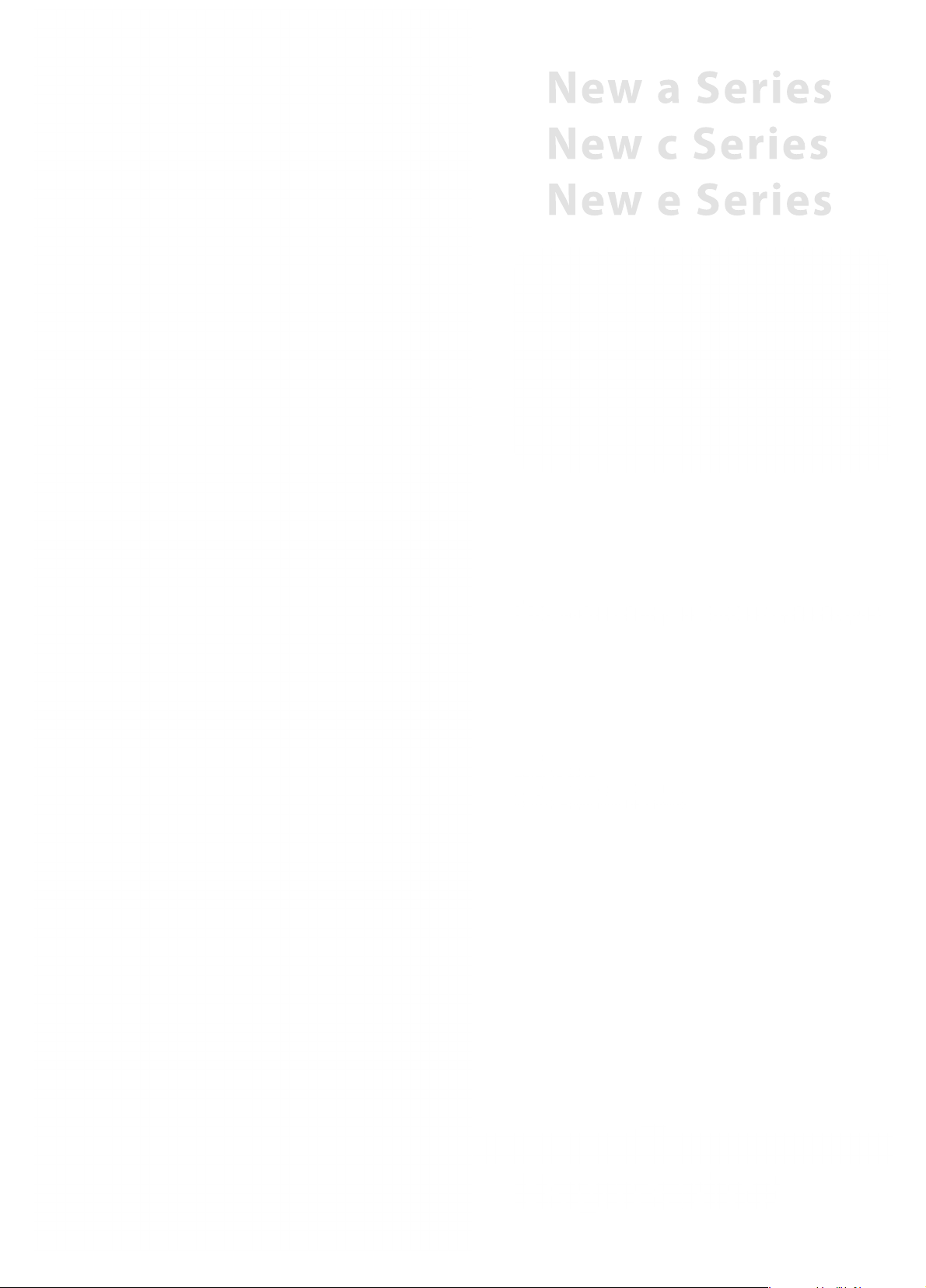
New a Series
New c Series
New e Series
Page 2
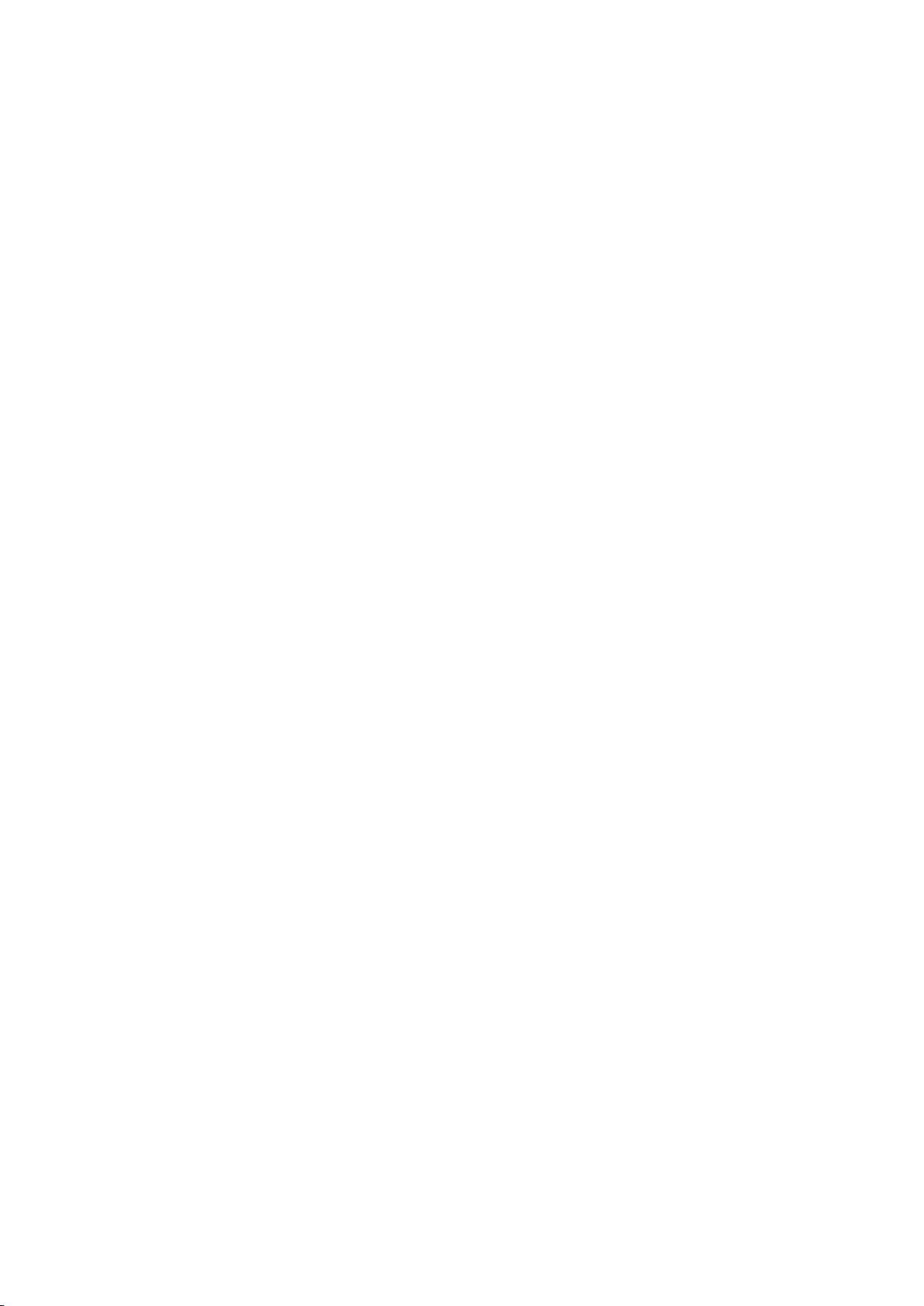
Page 3

Торговыемаркиипатенты
Autohelm,hsb
2
,RayT echNavigator,SailPilot,SeaTalk,SeaTalk
NG
,SeaT alk
HS
иSportpilotявляютсязарегистрированными
торговымимаркамикомпании«RaymarineUKLimited».«RayTalk»,«Seahawk»,«Smartpilot»,«Pathnder»и«Raymarine»
являютсязарегистрированнымиторговымимаркамикомпании«RaymarineHoldingsLimited».
FLIRявляетсязарегистрированнойторговоймаркойкомпании«FLIRSystems,Inc.»и/илиеедочернихкомпаний.
Вседругиеупоминаемыеторговыемарки,торговыенаименованияпродуктовиназваниякомпанийиспользуютсятолькодля
идентификациииявляютсясобственностьюсоответствующихкомпаний.
Данныйпродуктзащищенпатентами,патентаминапромышленныеобразцы,рассматриваемымипатентамиили
рассматриваемымипатентаминапромышленныеобразцы.
Правомерноеиспользование
Разрешаетсяпечатьнеболеетрехкопийданногоруководствадлясобственногоиспользования.Неразрешаетсяпоследующая
печатькопийилираздача/использованиеруководствадругимобразом,включаянеограниченноекоммерческоеиспользование
руководстваипродажуиливыдачукопийтретьимлицам.
ОбновленияПО
ПроверьтесамыепоследниеверсииПОдляизделиянасайтеwww.raymarine.com.
Справочникипопродукту
СамыепоследниеверсиивсехсправочниковнаанглийскомидругихязыкахможнонайтивформатеPDFнасайтеwww.raymarine.com.
Проверьтесайт,чтобыудостоверитьсявиспользованиисамойпоследнейверсиисправочника.
Авторскиеправа©2012принадлежаткомпании«RaymarineUKLtd».Всеправазащищены.
Русский
Документномер:81337-3
дата:10-2012
Page 4
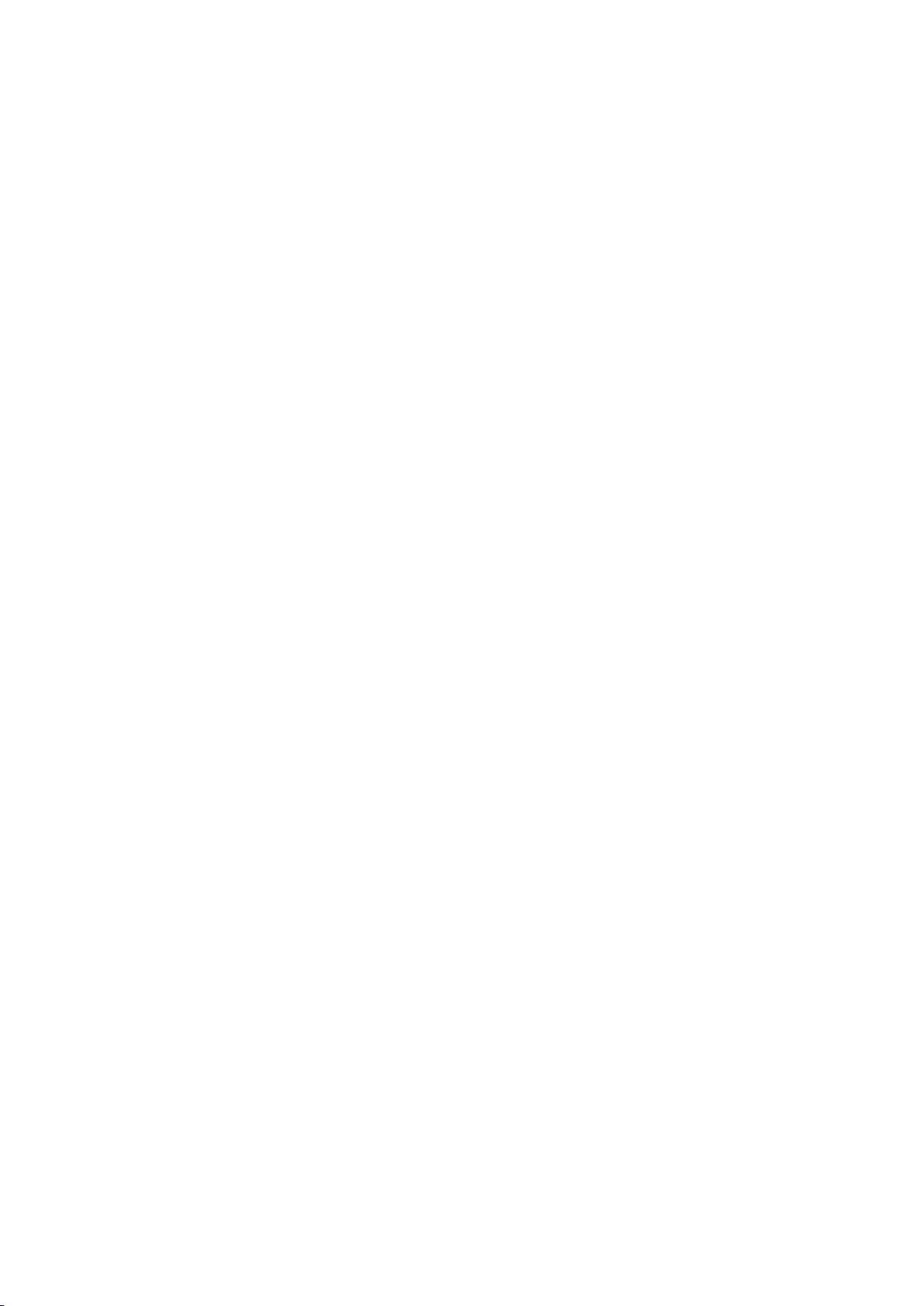
Page 5
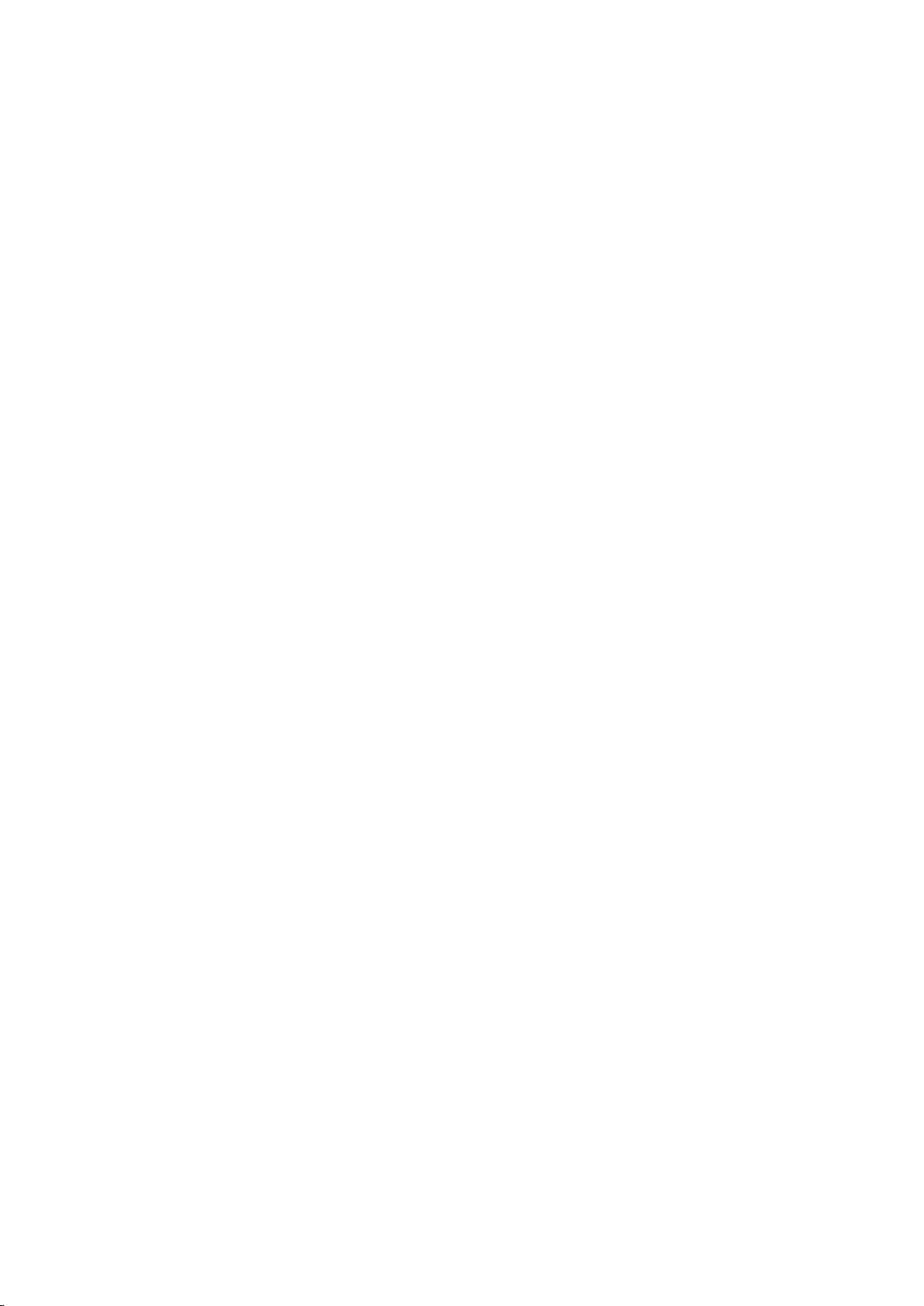
Содержание
Глава1Важнаяинформация..................................9
TFTдисплей..................................................................10
Герметичность..............................................................10
Правовыеоговорки.......................................................10
Картографическиекартыикартыпамяти......................10
Обеспечениеэлектромагнитнойсовместимостипри
установке......................................................................10
Воздействиерадиочастотногоизлучения......................11
ТребованияФедеральнойкомиссиипосвязиСША
(FCC)............................................................................11
Заявлениеосоответствии(часть15.19)........................11
ЗаявлениеФедеральнойкомиссиипосвязиСШАпо
воздействиюпомех(часть15.105(б))...........................11
ТребованияМинистерствапромышленности
Канады..........................................................................11
ТребованияМинистерствапромышленности
Канады..........................................................................11
ЛицензионныесоглашениянастороннееПО................11
Ферритовыефильтры...................................................11
Подключениякдругомуоборудованию.........................12
Декларациясоответствия.............................................12
Утилизацияпродукции..................................................12
Политикавотношениибракованныхпикселей..............12
Регистрациягарантии...................................................12
СоответствиетребованиямIMOиSOLAS.....................12
Техническоесоответствие.............................................12
Глава2Информацияоруководстве
пользователя...........................................................13
2.1Информацияоруководствепользователя...............14
2.2Иллюстрации,приведенныевданном
руководстве..................................................................14
2.3Условныеобозначения,использующиесяв
данномруководстве......................................................15
Глава3Планированиеустановки........................17
3.1Интеграциясистемы................................................18
3.2Контрольныйлистустановки...................................23
3.3Ограничениясистемы.............................................23
3.4Общаяинформацияпомножественными
источникамданных.......................................................24
3.5Определениеверсиидисплея.................................24
3.6Сетевыеограничения..............................................25
3.7Совместимость........................................................25
3.8Базоваясистемы.....................................................26
3.9Протоколысистемы.................................................28
3.10Ведущийдисплей..................................................29
3.11Поставляемыедетали...........................................29
3.12Поставляемыедетали...........................................30
3.13Инструменты,необходимыедляустановки...........30
Глава4Кабелииподключения............................31
4.1Основныетребованиякпрокладкекабеля..............32
4.2Обзорподключений.................................................33
4.3Подключениепитания.............................................34
4.4Сетевыеподключения.............................................36
4.5ПодключениеGPS...................................................41
4.6ПодключениеAIS.....................................................41
4.7Получениеданныхокурсе(Fastheading)................42
4.8ПодключенияSeaT alk
4.9ПодключениеSeaT alk..............................................44
4.10ПодключениеNMEA0183......................................44
4.11ПодключениеNMEA2000......................................45
4.12Подключениевидеосигнала..................................46
4.13Подключениевидеовхода-выхода........................46
4.14Bluetoothсоединения.............................................47
4.15WiFiсоединения....................................................48
ng
............................................42
Глава5Размещениеимонтаж.............................49
5.1Выборместаразмещения.......................................50
5.2Демонтажзаднейрамки..........................................52
5.3Вставкавпанель.....................................................52
5.4Установказаднейрамки..........................................53
5.5Монтажнакронштейне............................................53
5.6Передняярамка......................................................54
Глава6Началоработы..........................................55
6.1Питаниедисплея.....................................................56
6.2Управлениеe7/e7D................................................56
6.3Управлениеc95/c97/c125/c127/e95/e97/
e125/e127...................................................................57
6.4Типымногофункциональногодисплея.....................58
6.5Описание«Hybridtouch»..........................................59
6.6Сенсорноеуправлениедисплеем............................59
6.7Обзоросновногоэкрана..........................................60
6.8Проверкисистемы...................................................60
6.9Включениефункцийавторулевого...........................64
6.10ВключениефункцийAIS.......................................64
6.11Выборязыка..........................................................65
6.12Страницы..............................................................65
6.13Приложения...........................................................66
6.14Обзорэкрана.........................................................67
6.15Редактированиеинформациивдиалогах..............69
6.16Редактированиечисловыхзначенийв
диалогах.......................................................................69
6.17Базовыеоперацииссенсорнымэкраном..............70
6.18Значкисостояниянапанелиданных......................70
6.19Начальныепроцедурыустановки..........................72
Глава7Управлениеданнымидисплея..............75
7.1Использованиекартпамяти....................................76
7.2Вставкакартпамятииликартскартогра-
фией.............................................................................76
7.3Извлечениекартыпамятииликартыс
картографией................................................................77
7.4Сохранениеданныхиустановокпользова-
теля...............................................................................77
7.5Сброссистемы........................................................82
5
Page 6
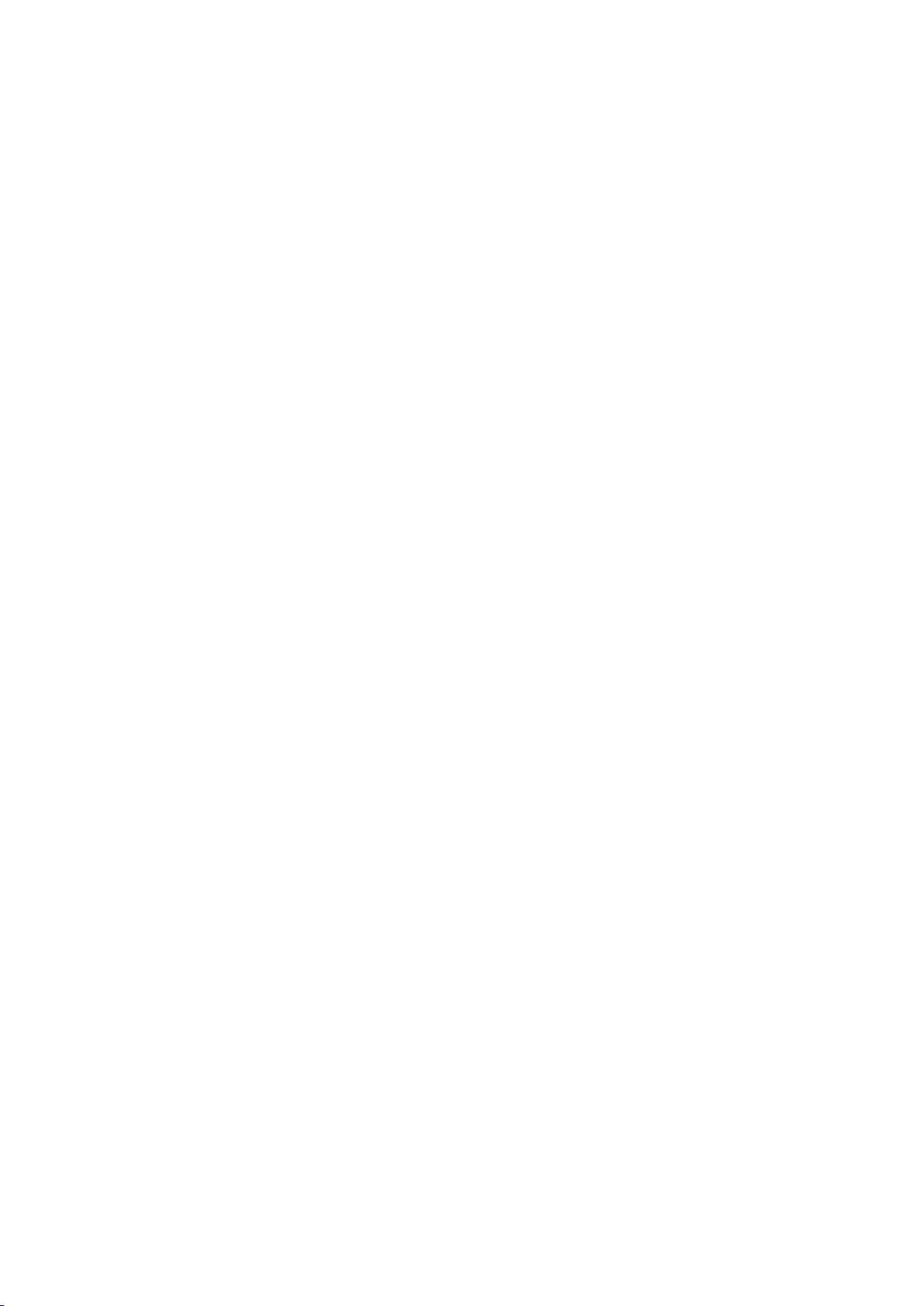
Глава8Использованиемаршрутныхточек,
маршрутовипутей.................................................83
8.1Маршрутныеточки..................................................84
8.2Маршруты...............................................................89
8.3Пути........................................................................93
8.4Объемыхранениямаршрутныхточек,маршрутов
итреков........................................................................95
Глава9Использованиекарты..............................97
9.1Обзорприложениякарты........................................98
9.2Позицияиориентациясудна.................................100
9.3Изображениякарты...............................................102
9.4Контекстноеменюкарты.......................................103
9.5ОпциименюMyData(Моиданные).......................104
9.6Навигационныеопции...........................................105
9.7Измерениерасстоянийипеленгов........................105
9.8Векторынакарте...................................................106
9.9Информацияотечении.........................................107
9.10Информацияоприливах....................................108
9.11Информацияокартографических
объектах.....................................................................109
9.12Представлениекарты..........................................110
9.13Настройкакарты.................................................114
Глава10Управлениеавторулевым...................119
10.1Управлениеавторулевым....................................120
10.2Обозначениясостоянияавторулевого.................121
10.3Тревожныесигнализацииавторулевого...............122
Глава11Использованиетревогифункций
«Человекзабортом»............................................123
11.1Использованиетревогифункций«Человекза
бортом»......................................................................124
11.2Предупредительныесигналы...............................125
Глава12Использованиерадара........................129
12.1Обзорпорадару..................................................130
12.2Скоростьсканированияантенны........................131
12.3ОбозначениясостоянияРЛС...............................131
12.4Дальностьобнаруженияикачество
изображения...............................................................132
12.5Обзордисплеярадара.........................................134
12.6Работарадаравдвухдиапазонном
режиме........................................................................135
12.7Режимыиориентациярадара.............................136
12.8Настройкирадара:РЛСсвысокой(HD)
исверхвысокой(SuperHD)разрешающей
способностью..............................................................138
12.9Настройкирадара:цифровыеРЛСбезфункции
высокойразрешающейспособности(non-HD)в
обтекателе..................................................................140
12.10Опциименюpresentation(представление)
радара........................................................................142
12.11Использованиерадарадляизмерения
расстояний,дальностейипеленгов............................144
12.12Использованиерадарадлясопровождения
целейипредупреждениястолкновений......................146
12.13Опциименюустановокрадара..........................150
12.14Сбросрадара....................................................152
Глава13ИспользованиеAIS..............................153
13.1ОбзорфункцииAIS..............................................154
13.2УсловияиспользованияAIS.................................155
13.3КонтекстноеменюAIS.........................................155
13.4ВключениеAIS.....................................................156
13.5ОтображениевекторовAIS..................................156
13.6ОбозначениясостояниясистемыAIS..................157
13.7БеззвучныйрежимAIS.........................................157
13.8ОбозначенияцелейAIS.......................................158
13.9ОтображениеподробнойинформацииAISо
цели............................................................................159
13.10ОтображениевсехцелейAIS.............................159
13.11ИспользованиеAISдляпредотвращения
столкновений..............................................................160
13.12ОпцииAIS..........................................................161
13.13СигнализацииAIS..............................................161
13.14Отслеживаниедружественныхобъектов...........162
Глава14Использованиерыбопоискового
эхолота...................................................................165
14.1Краткаяинформацияорыбопоисковом
эхолоте.......................................................................166
14.2Изображениенаэкранерыбопоискового
эхолота.......................................................................167
14.3Предустановленныережимырыбопоискового
эхолота......................................................................168
14.4Двухчастотный/одночастотныйрежимработы
рыбопоисковогоэхолота.............................................169
14.5Предустановленнаяконфигурация
рыбопоисковогоэхолота.............................................170
14.6Режимыотображениярыбопоискового
эхолота.......................................................................170
14.7Рабочийдиапазонрыбопоискового
эхолота.......................................................................172
14.8Настройкичувствительностирыбопоискового
эхолота.......................................................................173
14.9Параметрыпредставлениярыбопоискового
эхолота.......................................................................176
14.10Измерениеглубиныирасстоянийприпомощи
рыбопоисковогоэхолота.............................................177
14.11Обновлениеизображениянаэкране
рыбопоисковогоэхолота.............................................178
14.12Маршрутныеточкирыбопоискового
эхолота.......................................................................178
14.13Предупредительныесигналыэхолота................179
14.14Опциименюустановокэхолота.........................180
14.15Опциименюустановоктрансдьюсера...............181
14.16Сброснастроекэхолота.....................................182
Глава15Использованиеинформационного
приложения............................................................183
15.1Обзоринформационногоприложения.................184
15.2Предварительнонастроенныестраницы
данных........................................................................184
15.3Настройкаинформационногоприложения...........185
Глава16Использованиеметеорологическогоприложения(ТолькодляСеверной
Америки).................................................................191
6e7/e7D/e95/e97/e125/e127/c95/c97/c125/c127
Page 7
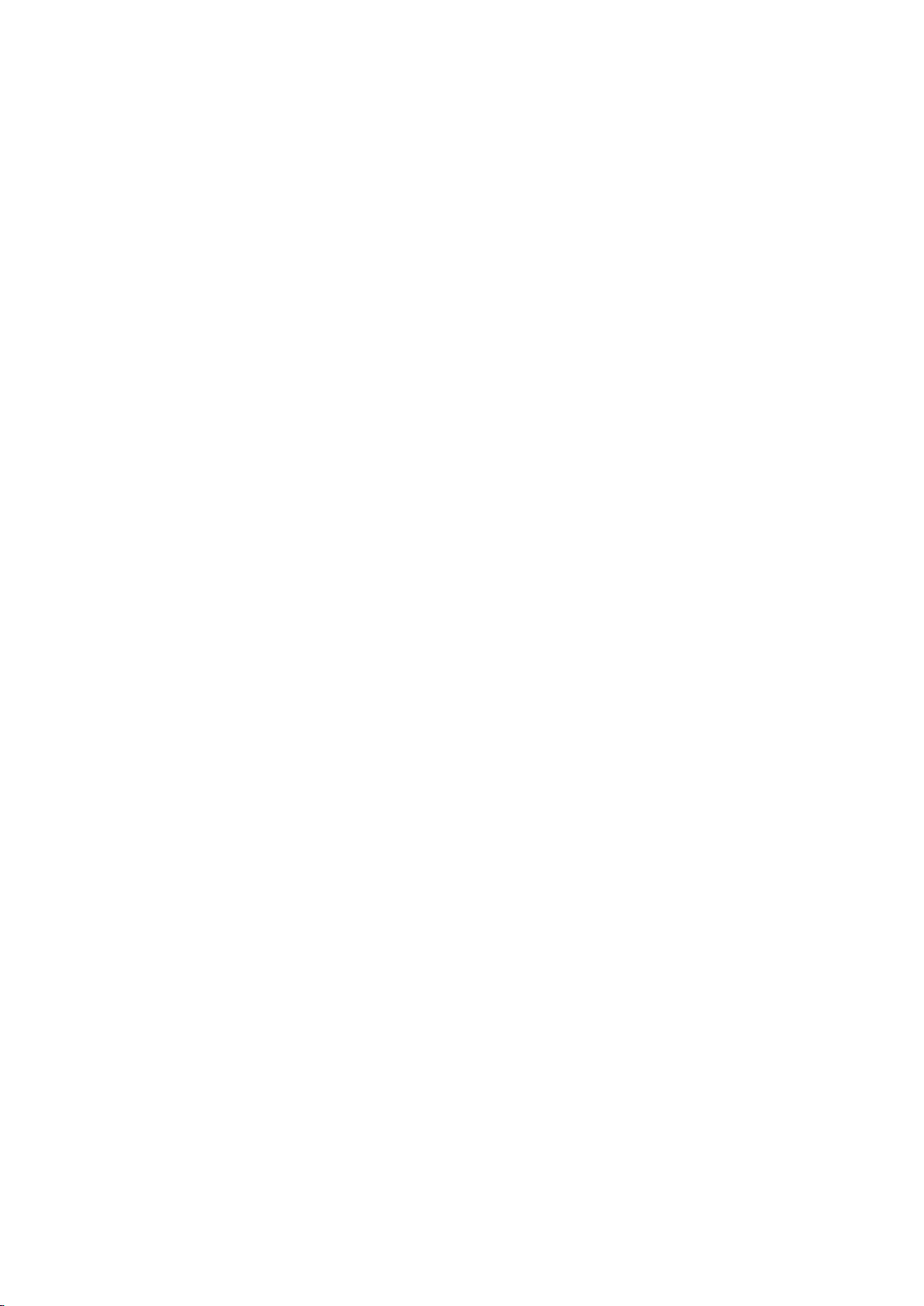
16.1Обзорметеоролическогоприложения.................192
16.2Установкаметеорологическогоприложе-
ния..............................................................................192
16.3Обзорэкранаприложенияпогоды.......................193
16.4Перемещениепокартепогоды............................196
16.5Контекстноеменюпогоды....................................196
16.6Информацияопогоде..........................................197
16.7Метеорологическиеотчеты..................................198
16.8Анимированноеотображениепогоды.................199
16.9Опциименюметеорологического
приложения.................................................................199
16.10Словарьметеорологическихтерминов..............201
Глава17Просмотрвидео....................................203
17.1Обзорприложенияпросмотравидео...................204
Глава18Использованиеприложенийдля
мобильныхустройств.........................................205
18.1Приложения«Raymarine»длямобильных
устройств....................................................................206
18.2Включениебеспроводногоподключения
Wi-Fi............................................................................207
18.3Включениеприложенийдлямобильных
устройств....................................................................207
18.4Настройкабезопасностибеспроводного
соединенияWi-Fi........................................................208
18.5Выборканалабеспроводногосоединения
Wi-Fi............................................................................208
Глава19Использованиемультимедийного
проигрывателя......................................................209
19.1Подключениемультимедийногопроигрыва-
теля.............................................................................210
19.2ВключениеBluetooth............................................210
19.3Связываниесмультимедийнымпроигрывате-
лемчерезBluetooth.....................................................211
19.4Включениерегулированиязвука..........................211
19.5Элементыуправлениямультимедийным
проигрывателем..........................................................212
19.6Управлениемультимедийнымпроигрывателем
сиспользованиемдистанционногоуправления...........212
19.7ОтсоединениеBluetooth-устройства....................213
Глава20Использованиеприложения
тепловизора...........................................................215
20.1Обзорприложениятепловизора..........................216
20.2Изображениетепловизора..................................216
20.3Обзорэлементовуправления..............................217
20.4Управлениекамерой............................................218
20.5Настройкиизображения......................................220
20.6Сброснастроексистемы.....................................222
20.7Настройкакамеры...............................................222
Глава21ИнтеграцияУКВ-радиостанциис
ЦИВ..........................................................................225
21.1ИспользованиеУКВ-радиостанциисЦИВ
совместносмногофункциональнымдисплеем...........226
21.2ОсуществлениеинтеграцииУКВ-радиостанции
сЦИВ..........................................................................226
Глава22Использованиедистанционного
управления............................................................227
22.1Включениеудаленногоуправления.....................228
22.2Связываниепультауправленияиконфигурация
кнопокUP(ВВЕРХ)иDOWN(ВНИЗ)...........................228
22.3Принципыработы................................................229
22.4НастройкафункциикнопкиSHORTCUT
(Быстраяклавиша)......................................................229
22.5Функциипультадистанционного
управления.................................................................230
22.6Повторноеподключениепультадистанционного
управления.................................................................232
Глава23Настройкадисплея..............................233
23.1Выборязыка........................................................234
23.2Параметрысудна.................................................235
23.3Установкаединицизмерения...............................236
23.4Установкадатыивремени...................................237
23.5Параметрыдисплея.............................................238
23.6Настройкаблокаданныхипанелиданных
...................................................................................240
23.7Установочныеменюсистемы...............................244
Глава24Техническоеобслуживание
дисплея..................................................................253
24.1Техническоеобслуживаниеиремонт..................254
24.2Регулярныепроверкиоборудования....................254
24.3Чистка.................................................................255
24.4Очисткакорпусадисплея....................................255
24.5Чисткаэкранадисплея........................................256
Глава25Устранениенеисправностей..............257
25.1Устранениенеисправностей................................258
25.2Устранениенеисправностейвключения..............259
25.3Устранениенеисправностейрадара....................260
25.4УстранениенеисправностейGPS........................261
25.5Устранениенеисправностейэхолота...................262
25.6Устранениенеисправностейинфракрасной
камеры........................................................................263
25.7Устранениенеполадок,связанныхс
системнымиданными.................................................265
25.8Устранениенеисправностей,связанныхс
видео..........................................................................266
25.9Устранениенеисправностей,связанныхс
Wi-Fi............................................................................267
25.10Устранениенеполадок,связанныхс
Bluetooth.....................................................................268
25.11Устранениенеполадок,связанныхс
сенсорнымэкраном....................................................269
25.12Устранениепрочихнеисправностей...................270
Глава26Техническаяподдержка......................271
26.1Техническаяподдержкакомпании
«Raymarine»................................................................272
26.2Техническаяподдержкасторонних
производителей..........................................................272
Глава27Техническиехарактеристики..............273
27.1Техническиехарактеристики................................274
7
Page 8
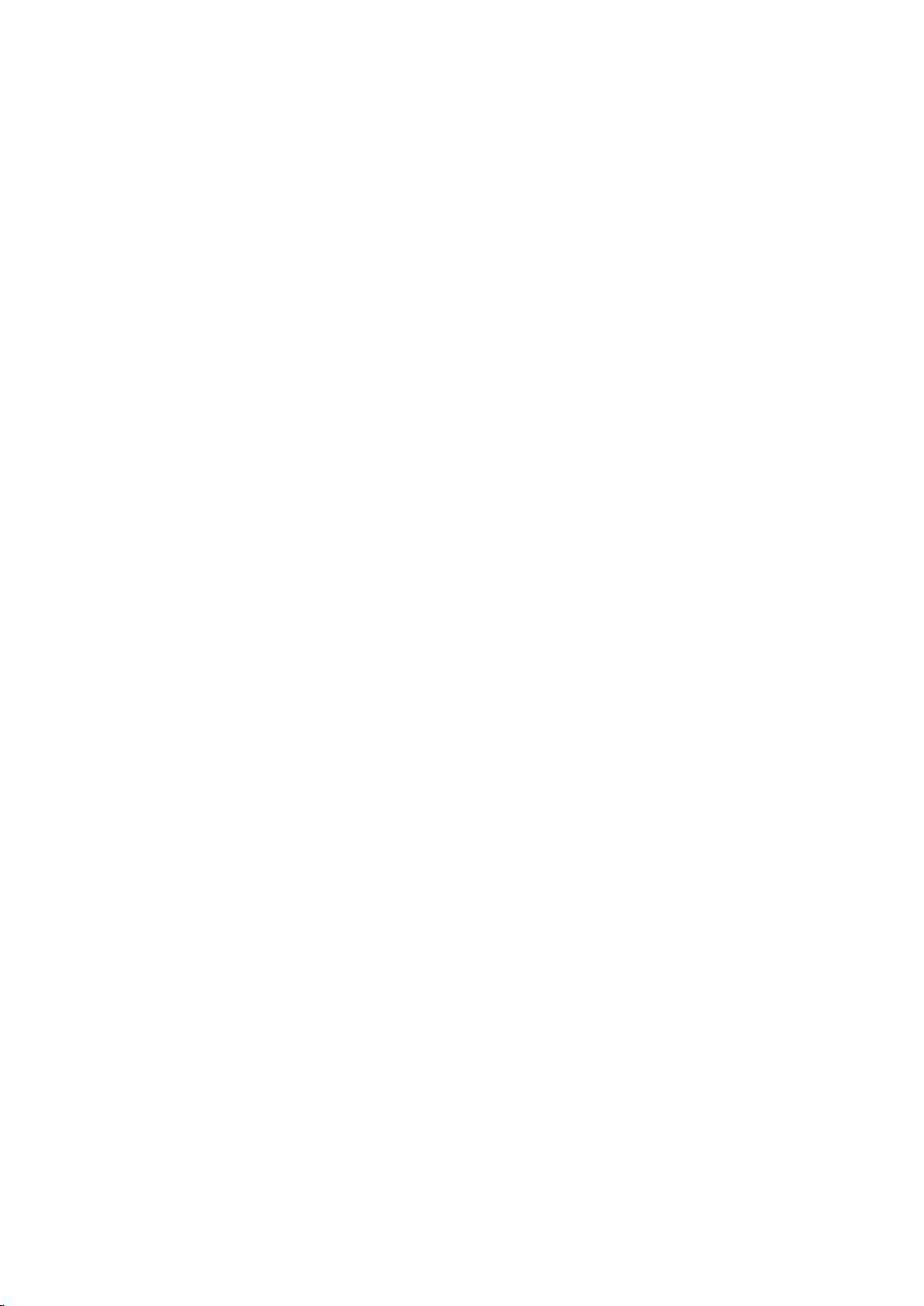
Глава28Запчастииаксессуары........................277
28.1Аксессуарытрансдьюсера...................................278
28.2Кабели.................................................................278
28.3Запасныечастидлядисплеевe7e7D................279
28.4Запасныечастидлясервисадис-плеевe7/e7D
...................................................................................279
28.5Запасныечастидлядисплеевe95/e97/c95/
c97.............................................................................280
28.6Запасныечастидлясервисадисплеевe95/
e97/c95/c97..............................................................281
28.7Запчастидлядисплеевe125/e127/c125/c127
...................................................................................281
28.8Ремонтныепринадлежностидлядисплеевe125
/e127/c125/c127.....................................................282
ПриложениеAПредложенияNMEA
0183.........................................................................283
ПриложениеBПредложенияNMEA
2000.........................................................................284
ПриложениеCРазъемыивыводы...................286
8e7/e7D/e95/e97/e125/e127/c95/c97/c125/c127
Page 9
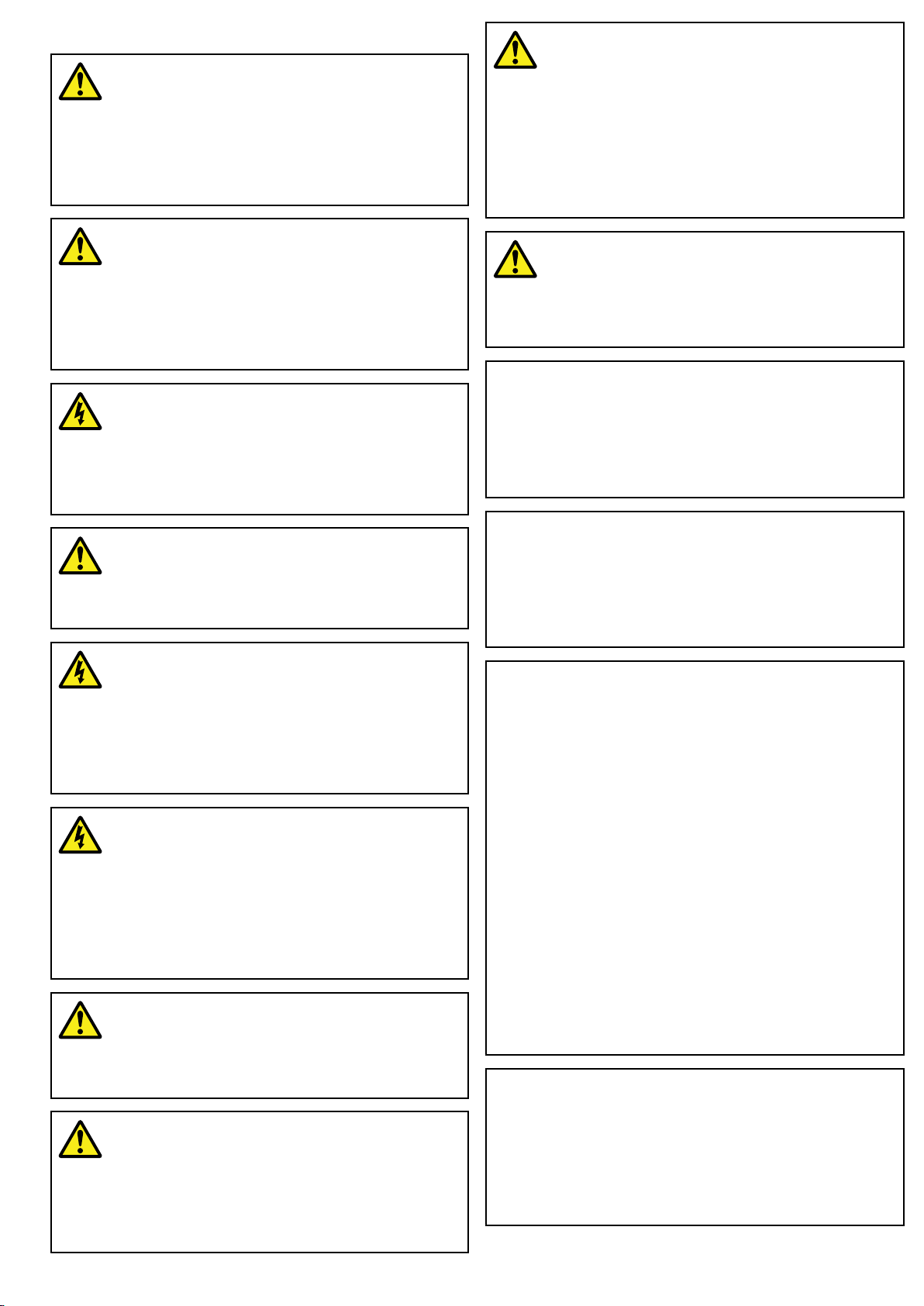
Глава1:Важнаяинформация
Внимание:Установкаи
эксплуатацияоборудования
Установкаиэксплуатациюданногооборудования
необходимопроводитьвсоответствиис
прилагаемымиинструкциями.Впротивномслучае
этоможетпривестиктравмам,повреждению
суднаи/илиснижениюпроизводительности
оборудования.
Внимание:Работассонаром
•НИВКОЕМСЛУЧАЕнеиспользуйте
акустическийзонд,еслисуднонаходитсявне
воды.
•НИВКОЕМСЛУЧАЕнекасайтесьповерхности
датчикапривключенномакустическомзонде.
•ВЫКЛЮЧИТЕакустическийзонд,еслиесть
вероятность,чтоводолазынаходятсяна
расстояниименеечем7,6м(25футов)от
датчика.
Внимание:Возможныеисточники
возгорания
ДанноеоборудованиеНЕПРЕДНАЗНА ЧЕНОдля
использованиявопасных/огнеопасныхусловиях
окружающейсреды.ЗАПРЕЩАЕТСЯустанавливатьоборудованиевопасных/огнеопасных
условияхокружающейсреды(например,вотсеке
двигателяиливблизиоттопливныхбаков).
Внимание:Высокоенапряжение
Данноеизделиесодержитисточникивысокого
напряжения.ЗАПРЕЩАЕТСЯсниматькакие-либо
крышкиилипредприниматьиныепопыткидоступа
квнутреннимкомпонентам,есливнастоящем
документенесодержитсясоответствующих
специальныхинструкций.
Внимание:Заземление
Передвключениемпитанияоборудования
убедитесьвегонадлежащемзаземлении
всоответствиисуказанияминастоящего
руководства.
Внимание:Необходимость
отключенияэлектропитания
Передначаломмонтажаданногооборудования
убедитесь,чтоэлектропитаниесуднаотключено.
ЗАПРЕЩАЕТСЯподключатьилиотключать
оборудованиепривключенномэлектропитании,
заисключениемслучаевуказанийвнастоящем
руководстве.
Внимание:Предупреждение
Федеральнойкомиссиипосвязи
США(FCC)(часть15.21)
Измененияилимодификациинастоящего
оборудования,накоторыенеполучено
однозначноеразрешениекомпании«Raymarine
Incorporated»,могутпривестикнарушениюправил
FCCипотереправпользователянаэксплуатацию
данногооборудования.
Внимание:Техникабезопасности
приработесантеннойрадара
Преждечемприводитьвовращениеантенну
радара,убедитесьвотсутствииперсоналарядом
сней.
Внимание:Техникабезопасности
вотношениипередачиэнергии
радаром
Антеннарадарапередаетэлектромагнитную
энергию.Обеспечьте,чтобывовремяпередачи
энергиирадаромвесьперсоналнаходилсявне
зоныантенны.
Внимание:Сенсорныйдисплей
Придлительномвоздействиипрямыхсолнечных
лучейвозможносильноенагреваниесенсорного
дисплея.Втакихусловияхстарайтесьне
пользоватьсясенсорнымдисплеем,авместонего
используйтеклавишиикнопкиустройства.
Предупреждение:Кабель
трансдьюсера
ЗАПРЕЩАЕТСЯобрезать,укорачиватьили
удлинятькабельтрансдьюсераилиснимать
разъем.Поврежденныйкабельнеможетбыть
восстановлен.Крометого,обрезкакабеляделает
гарантиюнедействительной.
Предупреждение:Защита
источникаэлектропитания
Приустановкеданногооборудованияубедитесь,
чтоисточникэлектропитаниянадлежащим
образомзащищенприпомощипредохранителя
илиавтоматическоговыключателясподходящим
номиналом.
Предупреждение:Использование
картографическихкартикарт
памяти
Воизбежаниенеустранимогоповрежденияи/или
потериданныхкартографическихкартикарт
памяти:
•Убедитесь,чтокартографическиекартыикарты
памятиправильноустановлены.Вставляйте
картыпамятиБЕЗчрезмерныхусилий.
•НЕСОХРАНЯЙТЕданные(путевыеточки,
маршрутыит.п.)накартографическиекарты,так
какэтоможетпривестикпотереэлектронных
карт.
•НЕИСПОЛЬЗУЙТЕметаллическиеинструменты
(например,отверткуилиплоскогубцы)для
установкиилиизвлечениякартографических
картикартпамяти.
•Безопасноеизвлечение.Всегдаотключайте
питаниеустройствапередустановкойили
извлечениемкартографическихкартиликарт
памяти.
Предупреждение:Убедитесь,что
дверкаотсекакартографических
картнадежнозакрыта
Воизбежаниепопаданияводыипоследующего
повреждениядисплеяубедитесь,чтодверка
отсекакартографическихкартнадежнозакрыта.О
надежномзакрытиисвидетельствуетслышимый
щелчок.
Важнаяинформация
9
Page 10

Предупреждение:Защитаот
солнца
•Длязащитыдисплеяотвредноговлияния
ультрафиолетовогосветавсегданакрывайте
неиспользуемыйдисплейсолнцезащитным
чехлом.
•Снимайтесолнцезащитныйчехолпривысокой
скоростидвижениясуднасвоимходомилипри
буксировке.
Предупреждение:Чистка
Причисткеоборудования:
•НЕпротирайтеэкрандисплеясухойтканью,
посколькуэтоможетпривестикпоявлению
царапиннапокрытииэкрана.
•Неиспользуйтеабразивныевещества,атакже
вещества,содержащиекислотуилиаммиак.
•Неосуществляйтепромывкуоборудованияпод
давлением.
Компания«Raymarine»ненесетответственностизаущерб
илитравмы,причиненныевследствиеиспользованияили
невозможностииспользованияданногооборудования,и
взаимодействияданногооборудованияспродукциейдругих
производителей,ошибоккартографическихданныхили
поставляемойтретьимисторонамиинформации,которая
используетсявданномоборудовании.
Картографическиекартыикарты памяти
Картыпамятииспользуютсядляархивированияданных,
акартографическиекартысодержатдополнительныеили
обновленныекарты.
Совместимыекарты
СданнымоборудованиемкомпанииRaymarineсовместимы
следующиетипыкарт:
•microSecureDigitalStandard-Capacity(microSDSC)
•microSecureDigitalHigh-Capacity(microSDHC)
Примечание:максимальныйобъемкартынедолжен
превышать32ГБ.
TFTдисплей
Цветанадисплееможетпоказатьсяменяться,еслисмотретьна
цветномфонеилицветногосвета.Этосовершеннонормальный
эффект,которыйможнонайтивлюбойцветизтонкопленочных
транзисторов(TFT)дисплей.
Герметичность
Отказотответственностивслучаепопаданияводывнутрь
прибора
Несмотрянато,чтоданноеоборудованиеудовлетворяет
стандартуводонепроницаемостиIPX6иIPX7,при
использованиимойкиподвысокимдавлениемводаможет
попастьвнутрьипривестиквыходуизстрояоборудования.
ГарантиякомпанииRaymarineнераспространяетсяна
оборудование,котороеподвергаетсямойкеподвысоким
давлением.
Правовыеоговорки
Данноеоборудование(включаяэлектронныекарты)
предназначенодляиспользованиявкачествесредства
навигации.Оборудованиеявляетсявспомогательным
средствомдляиспользованияофициальныхкартинеможет
служитьзаменойим.Толькоофициальныекартыиизвещения
длямореплавателейсодержатвсютекущуюинформацию,
необходимуюдлябезопаснойнавигации.Ответственностьза
ихнадлежащееиспользованиевозлагаетсянакапитана.При
использованииданногооборудованияидругойпродукции
компании«Raymarine»пользовательнесетответственность
заиспользованиеофициальныхкарт,извещенийдля
мореплавателей,предусмотрительностьисоответствующие
навигационныенавыки.Данноеоборудованиеподдерживает
электронныекартыотстороннихпоставщиковданных,
которыемогутвстраиватьсявсистемуилихранитьсянакарте
памяти.Использованиетакихкартподчиняетсялицензионному
соглашениюконечногопользователя,котороевключенов
составдокументациинаданноеоборудованиеилипоставляется
вкомплектескартойпамяти.
Компания«Raymarine»негарантирует,чтоданное
оборудованиенесодержитошибокилисовместимос
продукциейдругихпроизводителей.
Вданномоборудованиииспользуютсяцифровые
картографическиеданныеиэлектроннаяинформацияс
системыглобальногопозиционирования(GPS),которыемогут
содержатьошибки.Компания«Raymarine»негарантирует
точностьэтихданныхипредупреждает ,чтотакиеошибкимогут
привестикнарушениюнормальнойработыоборудования.
Картографическиекарты
Данноеизделиеужесодержитвстроенныеэлектронные
карты(основнаякартамира).Есливамнеобходимо
использоватьдругиекарты,выможетевставитьсовместимые
картографическиекартывслотдлякартпамяти.
Используйтетолькофирменныекартографическиекарты
икартыпамяти
КомпанияRaymarineрекомендуетархивироватьданные
тольконакачественныефирменныекартыпамяти.Карты
памятинекоторыхпроизводителеймогутнеработатьсданным
изделием.Списокрекомендуемыхкартможнополучитьв
службеподдержкиклиентов.
Обеспечениеэлектромагнитной совместимостиприустановке
Оборудованиеипринадлежностикомпании«Raymarine»
соответствуютстандартампоэлектромагнитнойсовместимости,
чтопозволяетминимизироватьвзаимныеэлектромагнитные
помехиоборудованияивоздействие,котороетакиепомехи
могутоказыватьнаработоспособностьвашейсистемы.
Длямаксимальногосниженияэлектромагнитныхпомех
необходимоправильновыполнятьустановкуоборудования.
Дляоптимальнойэлектромагнитнойсовместимости
мырекомендуемвсегдапридерживатьсяследующих
рекомендаций:
•Оборудование«Raymarine»иподключенныекнемукабели
должныустанавливаться:
–Нарасстояниинеменее1мотлюбогопередающего
оборудованияилипередающихрадиосигналкабелей,
например,УКВрадиостанции,кабелейиантенн.При
наличиирадиостанциисоднополосноймодуляцией(SSB)
расстояниенеобходимоувеличитьдо2м.
–Нарасстоянииболее2моттраекториилучарадара.Луч
радараобычнорасходитсяподуглом20градусоввышеи
нижеизлучателя.
•Дляэлектропитанияоборудованияследуетиспользовать
отдельныйаккумулятор,анеаккумулятордлязапуска
двигателя.Этоважнодляпредотвращениянестабильной
работыипотериданных,которыемогутпроизойти,еслидля
запускадвигателяиспользуетсятотжеаккумулятор.
•Необходимоиспользоватьтолькорекомендованные
компанией«Raymarine»кабели.
•Нельзяукорачиватьилиудлинятькабели,кромеслучаев,
когдаэтооговореновруководствепоустановке.
10e7/e7D/e95/e97/e125/e127/c95/c97/c125/c127
Page 11
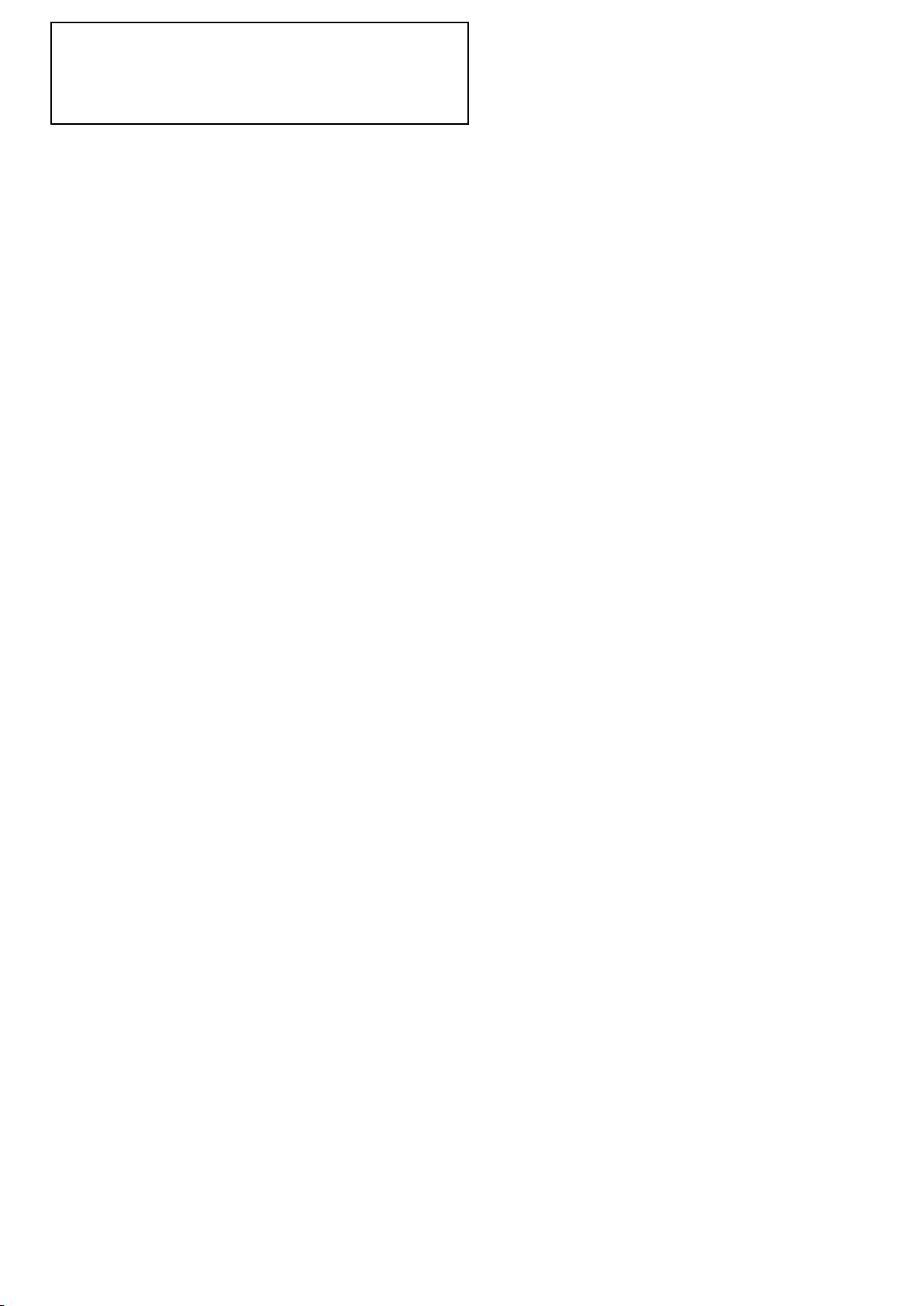
Примечание:Еслиусловияустановкинепозволяют
выполнитькакие-либоизприведенныхвышерекомендаций,всегдаобеспечивайтемаксимальноерасстояние
междуразнымичастямиэлектрооборудования,чтобы
минимизироватьвоздействиеэлектромагнитныхпомех
накомпонентысистемы
Воздействиерадиочастотного излучения
Передатчикиегоантеннарассчитанынасоответствие
требованиямFCC/ICRFпомаксимальномувоздействиюна
населениеивслучаенеконтролируемоговоздействия.Антенна
WiFi/Bluetoothустановленазапереднейпанельюслеваот
экрана.Рекомендуется,чтобырасстояниедолевойстороны
экранасоставлялонеменее1см.
ТребованияФедеральнойкомиссии посвязиСША(FCC)
Заявлениеосоответствии(часть
15.19)
Данноеоборудованиесоответствуеттребованиямчасти15
правилFCC.Эксплуатациядолжнаосуществлятьсяпри
соблюденииследующихдвухусловий:
1.Данноеоборудованиенедолжносоздаватьвредные
помехи.
2.Данноеоборудованиедолжнодопускатьлюбые
получаемыепомехи,включаяпомехи,которыемогут
оказатьнежелательныйэффектнаработуустройства.
ТребованияМинистерства промышленностиКанады
ДанныйприборсоответствуетстандартамRSS,
освобождающихотлицензированияпотребованиям
МинистерствапромышленностиКанады.
Эксплуатациядолжнаосуществлятьсяприсоблюдении
следующихдвухусловий:
1.Данноеоборудованиенедолжносоздаватьвредные
помехи.
2.Данноеоборудованиедолжнодопускатьлюбыеполучаемые
помехи,включаяпомехи,могущиеоказатьнежелательный
эффектнаработуустройства.
ДанноецифровоеоборудованиеклассаBсоответствует
канадскомустандартуICES-003.
ТребованияМинистерства промышленностиКанады
ДанныйприборсоответствуетстандартамRSS,
освобождающихотлицензированияпотребованиям
МинистерствапромышленностиКанады.
Эксплуатациядолжнаосуществлятьсяприсоблюдении
следующихдвухусловий:
1.Данноеоборудованиенедолжносоздаватьвредные
помехи.
2.Данноеоборудованиедолжнодопускатьлюбыеполучаемые
помехи,включаяпомехи,могущиеоказатьнежелательный
эффектнаработуустройства.
ДанноецифровоеоборудованиеклассаBсоответствует
канадскомустандартуICES-003.
ЗаявлениеФедеральнойкомиссии
посвязиСШАповоздействиюпомех
(часть15.105(б))
Данноеоборудованиепрошлопроверкуипризнано
соответствующимпредельнымнормативнымзначениям,
установленнымдляцифровогооборудованияклассаВсогласно
части15правилFCC.
Данныетребованияобеспечиваютдостаточнуюзащиту
отвредныхпомехприустановкевжилыхзонах.Данное
оборудованиегенерирует ,используетиможетизлучать
радиочастотнуюэнергиюи,приневыполненииинструкцийпо
монтажуииспользованию,можетстатьпричинойвредных
помехдлярадиосвязи.Темнеменее,негарантируется
отсутствиепомехвкаком-либоконкретномслучае.Если
данноеоборудованиеявляетсяпричинойвредныхпомехпри
приемерадио-иТВ-сигналов,чтоможноопределить,выключив
ивключивоборудование,рекомендуетсяпопытатьсяустранить
помехиоднимизследующихспособов:
1.Переориентируйтеприемнуюантеннуилиперенеситеее
надругоеместо.
2.Увеличьтерасстояниемеждуоборудованиемиприемником.
3.Подключитеоборудованиеквыходномуразъемуцепи,
отличнойоттой,ккоторойподключенприемник.
4.Обратитесьзапомощьюкдилеруилиопытному
специалиступорадио-ителевизионнойсвязи.
Лицензионныесоглашенияна стороннееПО
Данноеизделиенаходитсяподдействиемследующих
лицензионныхсоглашенийобиспользованиипрограммного
обеспечениятретьимилицами:
•GNU—LPGL/PGL
•JPEGlibraries
•OPENSSL
•FreeType
ЛицензионныесоглашениянаперечисленноевышеПОможно
найтинадискесдокументацией,прилагающемусякданному
изделию.
Ферритовыефильтры
Кабели«Raymarine»могутбытьоснащеныферритовыми
фильтрами.Этифильтрыиграютважнуюрольдлязащиты
отэлектромагнитныхпомех.Еслипокаким-либопричинам
(например,приустановкеилидлятехобслуживания)
ферритовыйфиль трнеобходимоснять,впоследствииего
следуетпоставитьнапрежнееместодоначалаэксплуатации
оборудования.
Используйтетолькоферритовыефильтрыопределенного
типа,которыеимеютсяуофициальныхдилеровкомпании
«Raymarine».
Важнаяинформация
11
Page 12
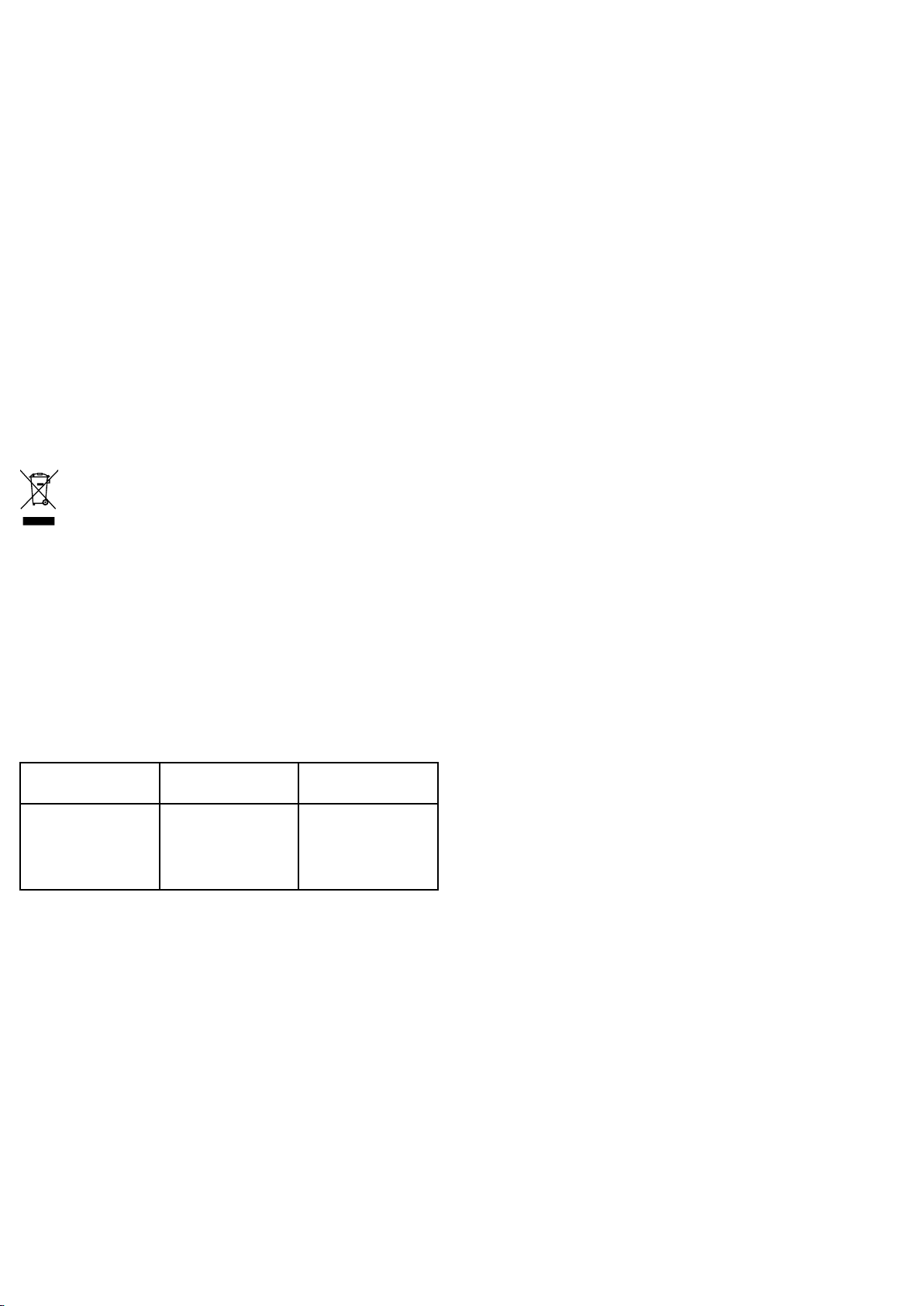
Подключениякдругомуоборудованию
Требованияпоферритнымфильтрамнакабелях,поставленных
стороннейкомпанией.
Еслиоборудованиекомпании«Raymarine»необходимо
подключитькдругомуоборудованиюспомощьюкабеля,
поставленногодругойкомпанией,ферритовыйфильтрвсегда
ДОЛЖЕНприсоединятьсяккабелюрядомсустройствомот
компанииRaymarine.
Декларациясоответствия
Компания«RaymarineUKLtd.»заявляет ,чтоданное
оборудованиесоответствуетосновнымтребованиямДирективы
2004/108/ECпоэлектромагнитнойсовместимости.
Оригиналдекларациисовместимостиданногооборудования
можнопосмотретьнасоответствующейстраницепродуктана
сайтеwww.raymarine.com.
Утилизацияпродукции
Утилизациюследуетпроизводитьвсоответствиис
требованиями«Директивыпоутилизацииэлектрическогои
электронногооборудования»(WEEE).
Техническоесоответствие
Информация,содержащаясявнастоящемдокументе,является
максимальнодостовернойнамоментпубликации.Однако,
компания«Raymarine»ненесетответственностизалюбые
неточностиилиупущения,которыемогутсодержаться
внастоящемруководстве.Крометого,всоответствии
снашейполитикойпостоянногоусовершенствования
продукции,техническиехарактеристикимогутменяться
безпредварительногоуведомления.Поэтомукомпания
«Raymarine»ненесетответственностизалюбыенесоответствия
оборудованиянастоящемуруководству.Самыеновыеверсии
документацииможноскачатьнасайтекомпании«Raymarine»
(www.raymarine.com)
Утилизациюданногооборудованияследуетпроизводить
всоответствиистребованиями«Директивыпоутилизации
электрическогоиэлектронногооборудования»(WEEE).
Политикавотношениибракованных пикселей
ЭкрандисплеянаосноветехнологииTFTможетсодержать
нескольконеработающихпикселей.Онимогутвыглядетькак
черныепикселивсветлойобластиэкранаиликакцветные
пикселивтемныхобластях.
Есликоличествонеработающихпикселейнадисплее
ПРЕВЫШАЕТуказанноенижезначение,обратитесьвместный
центробслуживания«Raymarine».
e7/e7Dc95/c97/c125/c127/
Максимально
допустимое
количество
неработающих
пикселей
7
e95/e97/e125/e127
8
Регистрациягарантии
Регистрацияправасобственностинаоборудование
«Raymarine»производитсянасайтеwww.raymarine.com.
Дляполучениявсехпреимуществгарантииважно
зарегистрироватьоборудование.Наупаковкеимеетсяярлыксо
штриховымкодом,гдеуказансерийныйномер.Этотсерийный
номернуженприрегистрацииоборудованиянасайте.Ярлык
соштрих-кодомисерийнымномеромнеобходимосохранить
длябудущегоиспользования.
СоответствиетребованиямIMOи SOLAS
Оборудование,описываемоевнастоящемдокументе,
предназначенодляиспользованияначастныхикоммерческих
судах,непопадающихподдействиеположенийМеждународной
морскойорганизации(IMO)иМеждународнойконвенциипо
охранечеловеческойжизнинаморе(SOLAS).
12
e7/e7D/e95/e97/e125/e127/c95/c97/c125/c127
Page 13
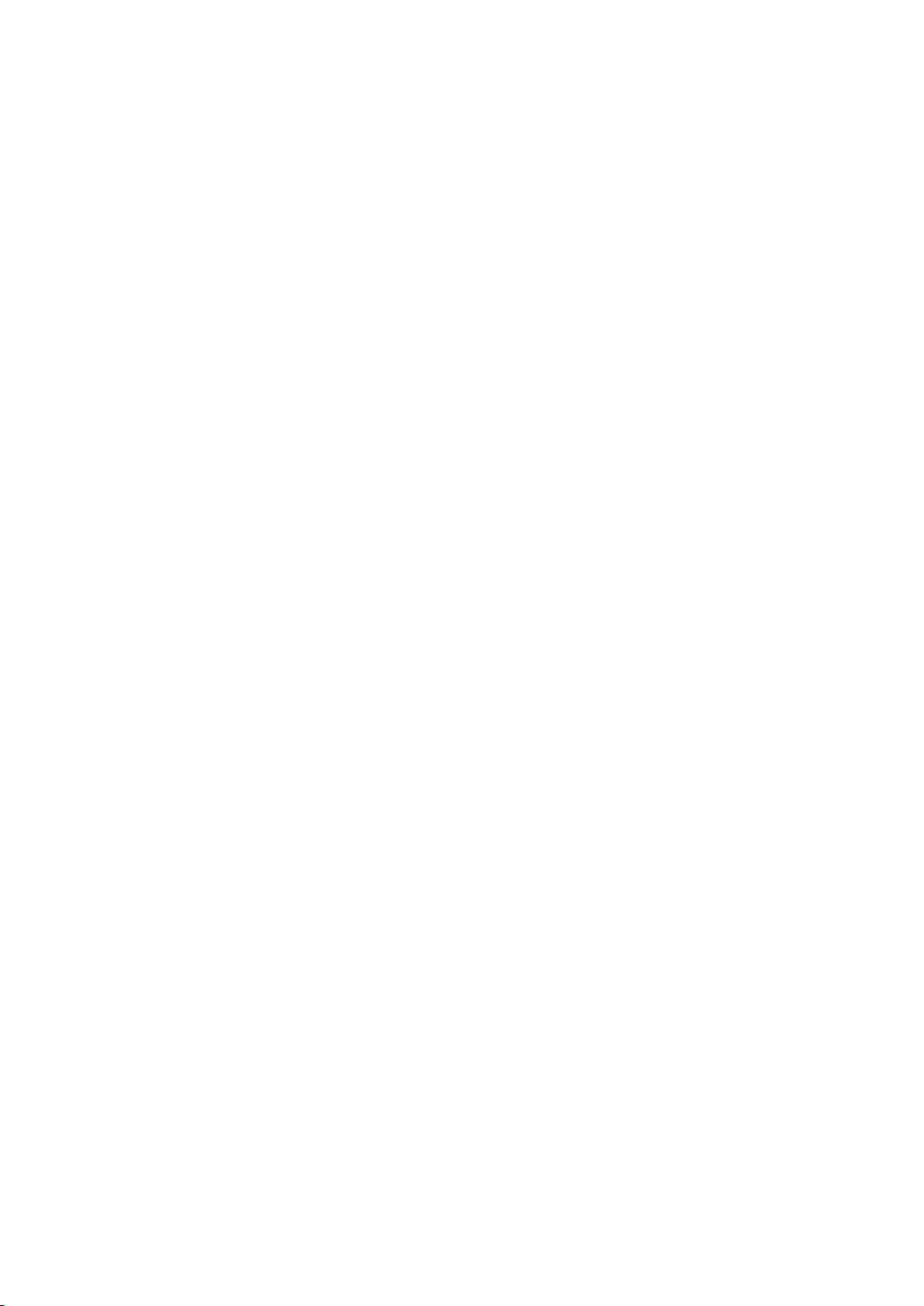
Глава2:Информацияоруководствепользователя
СодержаниеГлавы
•2.1Информацияоруководствепользователянастранице14
•2.2Иллюстрации,приведенныевданномруководственастранице14
•2.3Условныеобозначения,использующиесявданномруководственастранице15
Информацияоруководствепользователя
13
Page 14
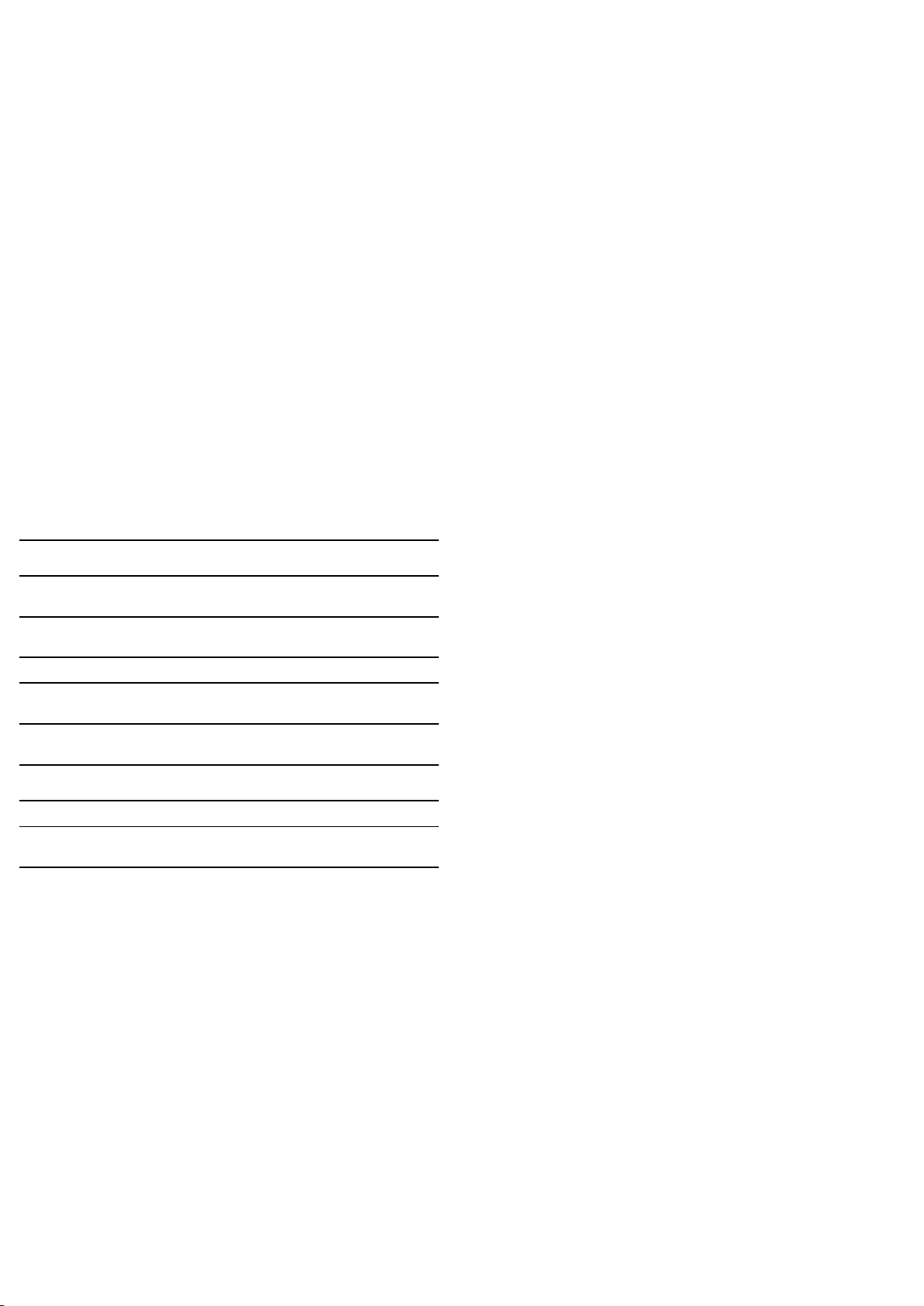
2.1Информацияоруководстве пользователя
2.2Иллюстрации,приведенныев данномруководстве
Вданномруководствесодержитсяважнаяинформацияпо
многофункциональномудисплею.
Данноеруководствопредназначенодляиспользованияс
дисплеямиследующихмоделей:
•Многофункциональныедисплеиe7,e95,e125,c95,c125.
•Многофункциональныедисплеиe7De97,e127,c97,c127.
Оданномруководстве
Вданномруководствеописываетсяиспользованиевашего
многофункциональногодисплеяссовместимойэлектронной
картографиейипериферийнымоборудованием.
Предполагается,чтовсепериферийноеоборудованиеявляется
полностьюсовместимымиустановленоправильнымобразом.
Данноеруководствоориентированонапользователейс
различнымуровнемнавигационныхнавыков,ноимеющих
достаточноепредставлениеобиспользованиидисплеев,
морскойтерминологииипрактическомопытеихприменения.
Руководствапользователя
Следующиесправочныеруководстваприменимыдля
многофункциональногодисплея:
ВседокументывформатеPDFможнонайтинасайте
www.raymarine.com
Руководства
Иллюстрациииснимкиэкрана,приведенныевданном
руководстве,могутнезначительноотличатьсяотвашеймодели
дисплея.
ОписаниеНомерпокаталогу
Руководствопоустановкеиначалу
работы
Руководствопоустановкеи
эксплуатации
Шаблонмонтажадляe7/e7D
Шаблонмонтажадляe95/e97/c95
/c97
Шаблонмонтажадляe125/e127/
c125/c127D
Дополнительныеруководства
ОписаниеНомерпокаталогу
Справочноеруководствопо
ng
SeaTalk
88001
81337
87137
87144
87145
81300
14
e7/e7D/e95/e97/e125/e127/c95/c97/c125/c127
Page 15
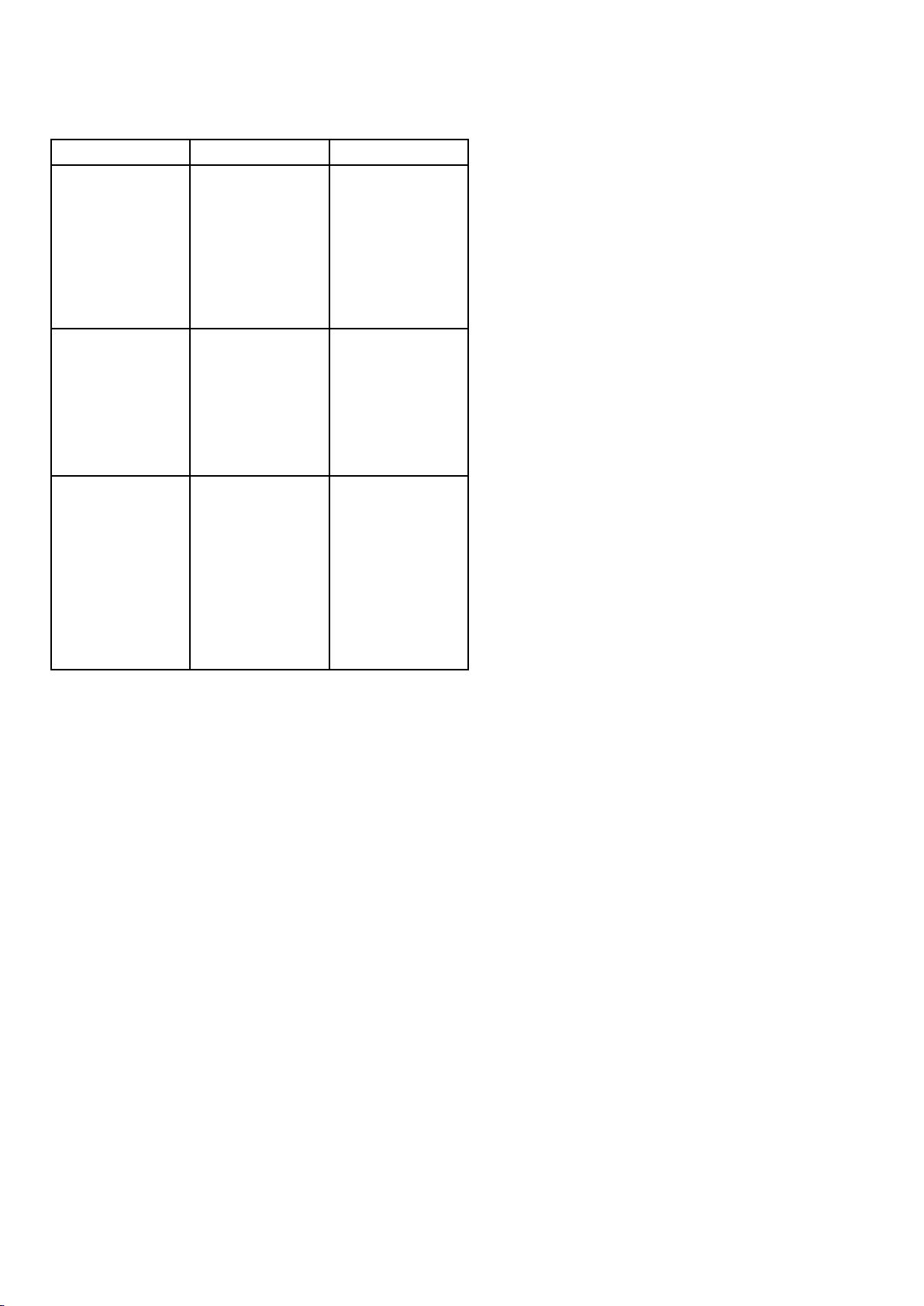
2.3Условныеобозначения, использующиесявданном руководстве
Вданномруководствеиспользуютсяследующиеусловные
обозначения:
ТипПримерЗначение
IconsЗначки Термин«выбрать»
MenusМеню
ScrollПрокрутка
используется
впроцедурах,
связанныхсозначком
наэкране,означая
выборзначкалибос
помощьюсенсорного
экрана,либос
помощьюручки
UniControl.
Термин«выбрать»
используется
впроцедурах,
связанныхсменю,
означаявыборпункта
менюлибоспомощью
сенсорногоэкрана,
либоспомощьюручки
UniControl.
Термин«прокрутить»
используется
впроцедурах,
связанныхсменю
идиалогами,означая
прокруткуспискаменю,
либоспомощью
сенсорногоэкрана
(дотроньтесьпальцем
иведитееговверхили
вниз),либоспомощью
ручкиUniControl.
Информацияоруководствепользователя
15
Page 16
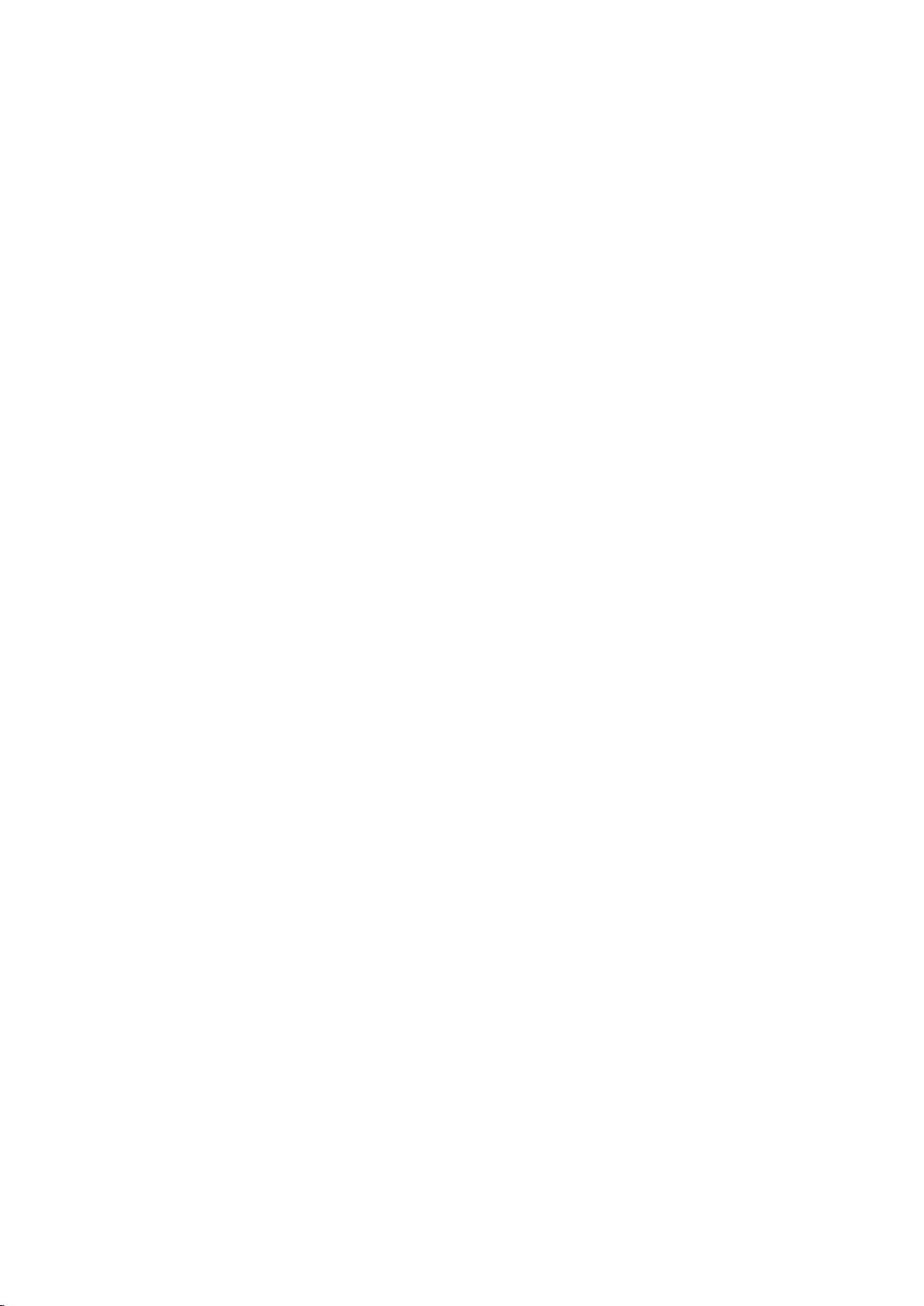
16e7/e7D/e95/e97/e125/e127/c95/c97/c125/c127
Page 17
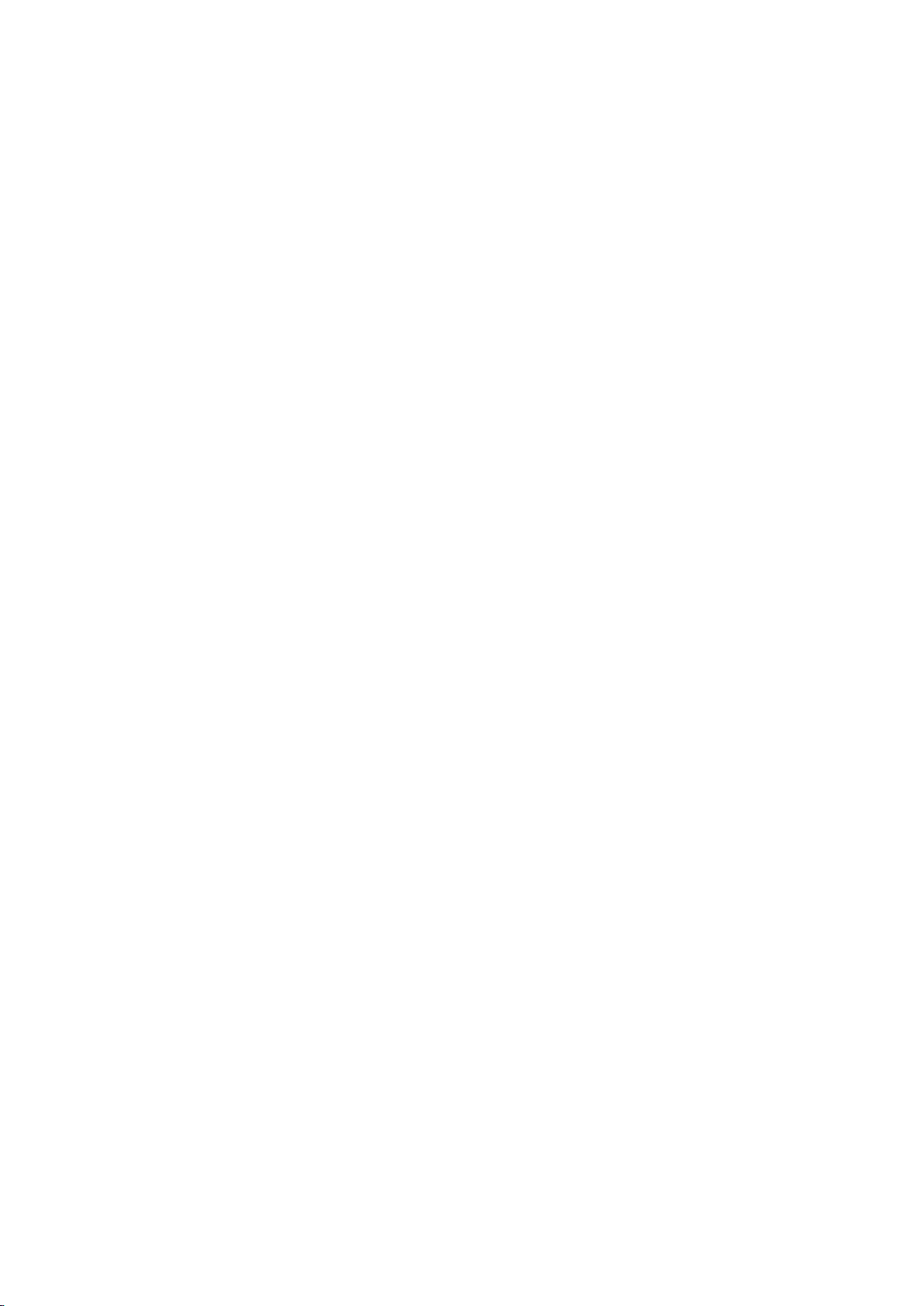
Глава3:Планированиеустановки
СодержаниеГлавы
•3.1Интеграциясистемынастранице18
•3.2Контрольныйлистустановкинастранице23
•3.3Ограничениясистемынастранице23
•3.4Общаяинформацияпомножественнымиисточникамданныхнастранице24
•3.5Определениеверсиидисплеянастранице24
•3.6Сетевыеограничениянастранице25
•3.7Совместимостьнастранице25
•3.8Базоваясистемынастранице26
•3.9Протоколысистемынастранице28
•3.10Ведущийдисплейнастранице29
•3.11Поставляемыедеталинастранице29
•3.12Поставляемыедеталинастранице30
•3.13Инструменты,необходимыедляустановкинастранице30
Планированиеустановки
17
Page 18
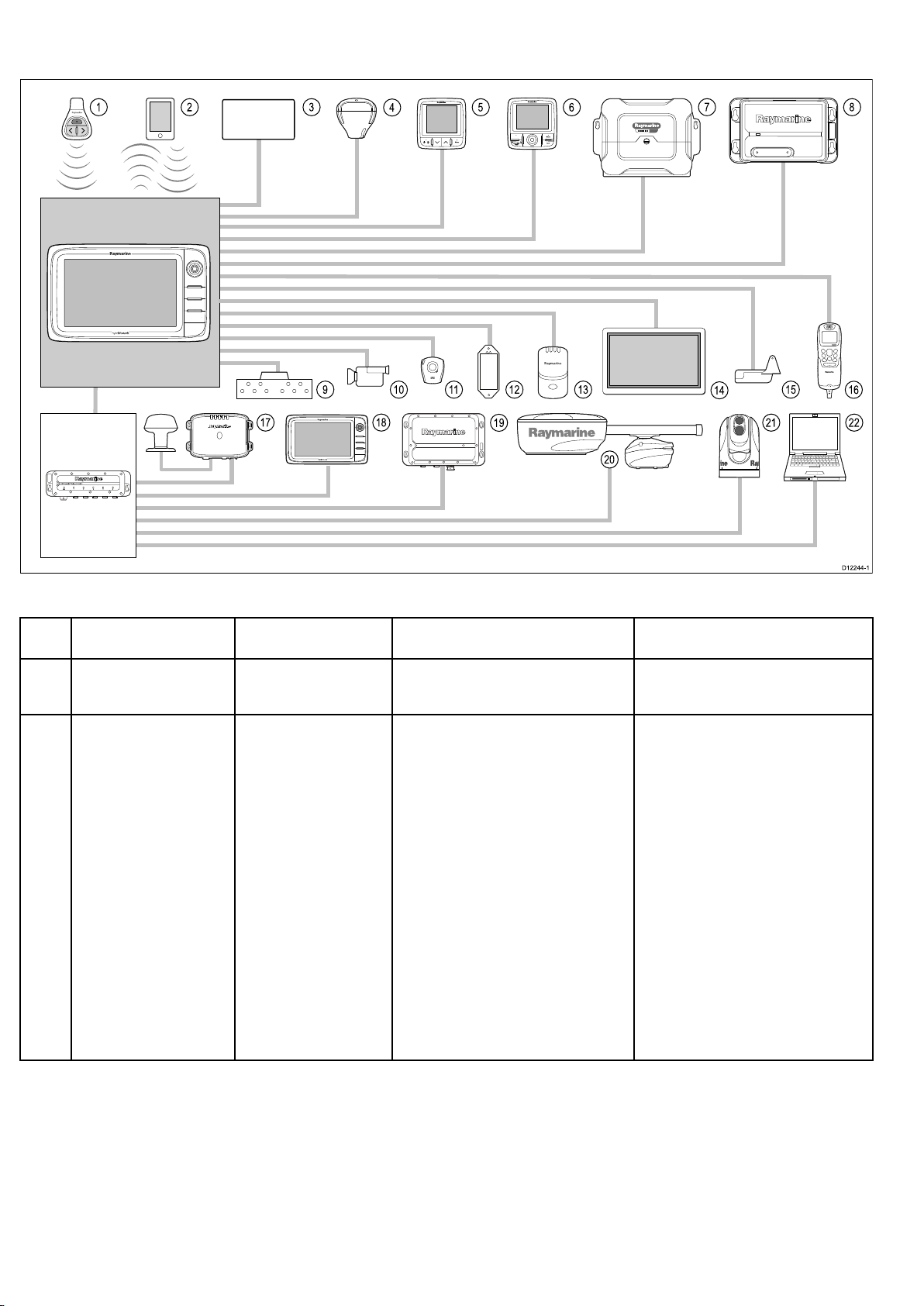
3.1Интеграциясистемы
RAY240
1 2 8
5 6
73
16
109 11 12 13 15
4
1817
19
20
21 22
D12244-1
SMART
P
P
I
I
L
L
O
O
T
T
14
Данныймногофункциональныйдисплейсовместимсширокимассортиментомморскихэлектронныхприборов.
Вдисплееиспользуетсярядпротоколовпередачиданныхмеждуразличнымиустройствамиввашусистему.Вследующейтаблице
приведеныустройства,подключаемыекдисплею,итипысоединений(протоколыифизическиеинтерфейсы):
Поз.Типустройства
1Пультдистанционного
2
управления
Смартфон
Максимальное
количествоПодходящиеустройстваСоединения
Поодномуустройствуна
многофункциональный
дисплей.
Поодномуустройствуна
многофункциональный
дисплей
RaymarineRCU-3
Длясинхронизациикартографического
плоттераспрограммой«Navionics
Marine»:
•AppleiPhoneилиiPad.
•СовместимыйсОСAndroidсмартфон.
Дляуправлениямультимедийным
проигрывателемсмартфона:
•Любойсмартфонсинтерфейсом
Дляпросмотрапотоковоговидеочерез
беспроводноеподключение:
•AppleiPhone4(илиболееновый)
Bluetooth,поддерживающийBluetooth
AVRCPверсии2.1иливыше.
илиiPad(необходимапрограмма
«RaymarineViewer»дляпросмотра
потоковоговидео,которуюможно
приобрестив«AppStore»компании
«Apple»).
Bluetooth
•Синхронизациякартографического
плоттераспрограммой«Navionics
Marine»:WiFi.
•Просмотрпотоковоговидео:WiFi.
•Управлениемультимедийным
проигрывателем:BluetoothAVRCP
версии2.1иливыше.
18e7/e7D/e95/e97/e125/e127/c95/c97/c125/c127
Page 19
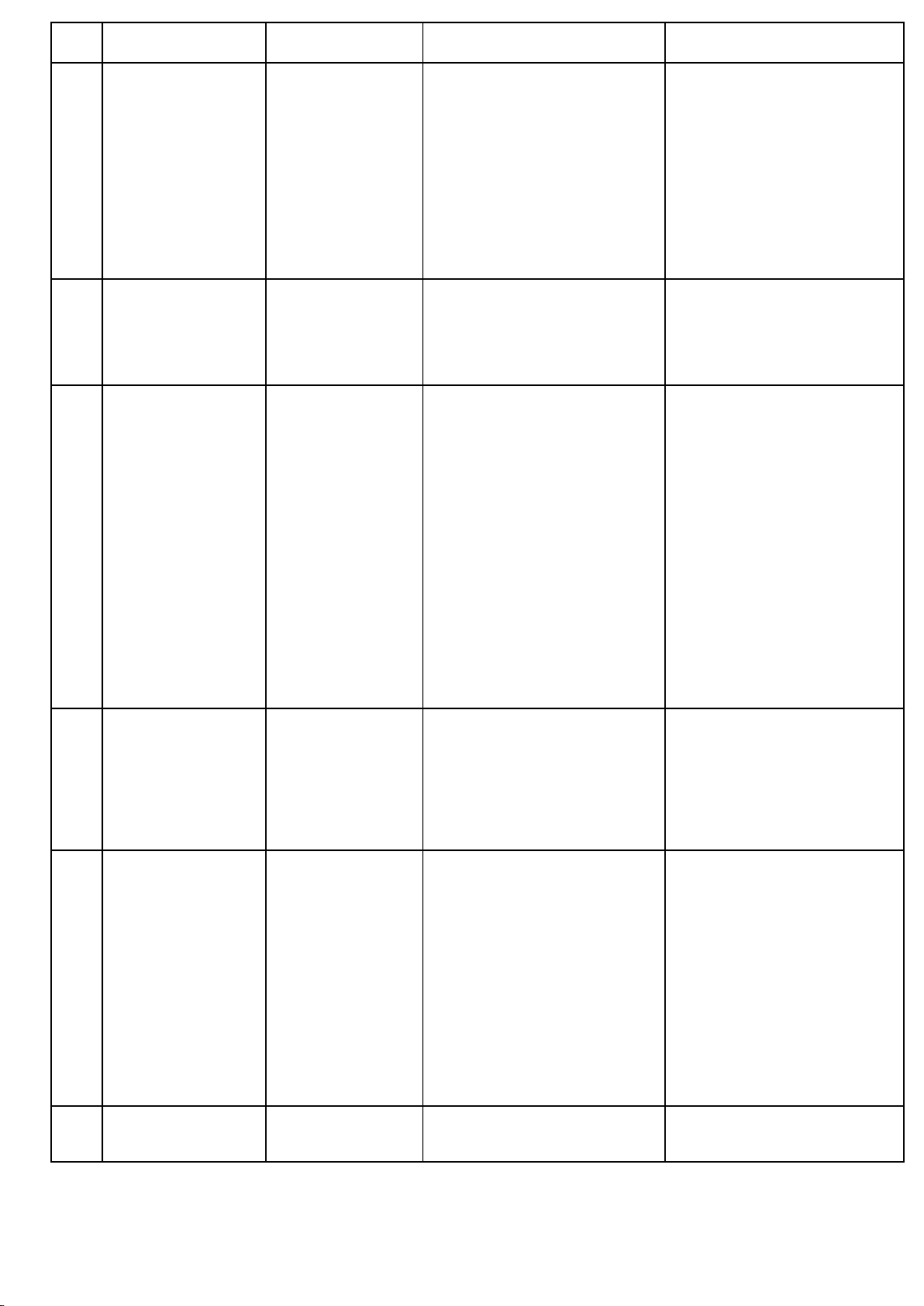
Поз.Типустройства
3Датчикиврезервуарах
4
5
5
6Дисплейуправления
6Дисплейуправления
судна(отсторонних
производителей)
ПриемникGPS(внешний)
—откомпании«Raymarine»
Измерительныеприборы
откомпании«Raymarine»
Измерительныеприборыот
стороннихпроизводителей
авторулевымоткомпании
«Raymarine»
авторулевымотсторонних
производителей
Максимальное
количествоПодходящиеустройстваСоединения
•Неболее3-х
датчиковвтопливных
Устройствоотстороннихпроизводителей
синтерфейсомNMEA2000.
резервуарах.
•1датчикврезервуаре
преснойводы.
•1датчикврезервуаре
сточнойводы.
•1датчиквфановой
цистерне.
•1датчикврезервуарес
рыбой/приманкой.
1
Любаякомбинацияследующихустройств:
•Raystar125GPS.
•Raystar125+GPS(черездополнительно
Взависимостиот
пропускнойспособности
шиныSeaTalk
помощности.
поставляемыйпреобразователь
SeaTalk-SeaTalk
SeaTalk(черездополнительно
ng
инагрузки
поставляемыйпреобразовательTalk
-SeaTalk
ng
):
•НавигационныйприборST40
ng
).
(Индикаторнаправленияисилыветра,
скорости,глубиныилиположенияруля
иликомпас).
•НавигационныйприборST60
(Индикаторнаправленияисилыветра,
скорости,глубиныилиположенияруля
иликомпас).
ng
SeaTalk
:
•ST70.
•ST70+.
•КлавиатурыST70+.
•i70.
•Подключениек
выходамNMEA
Приборы,совместимыеспротоколом
NMEA0183.
многофункционального
дисплея:4шт.
•Подключениеко
входамNMEA
многофункционального
дисплея:2шт.
Взависимостиот
пропускнойспособности
шиныSeaTalk-SeaTalk
инагрузкипомощности.
ng
SeaTalk(черездополнительно
поставляемыйпреобразователь
SeaTalk-SeaTalk
•ST6002.
ng
):
•ST7002.
•ST8002.
ng
SeaTalk
:
•ST70.
•ST70+.
•p70.
•p70R.
1
Приборы,совместимыеспротоколом
NMEA0183.
NMEA2000(черездополнительно
поставляемыекабелиспереходниками
DeviceNet).
SeaTalk,SeaT alk
SeaTalk,SeaTalk
NMEA0183
SeaTalk,SeaTalk
NMEA0183
ng
,илиNMEA0183.
ng
.
ng
.
Планированиеустановки
19
Page 20
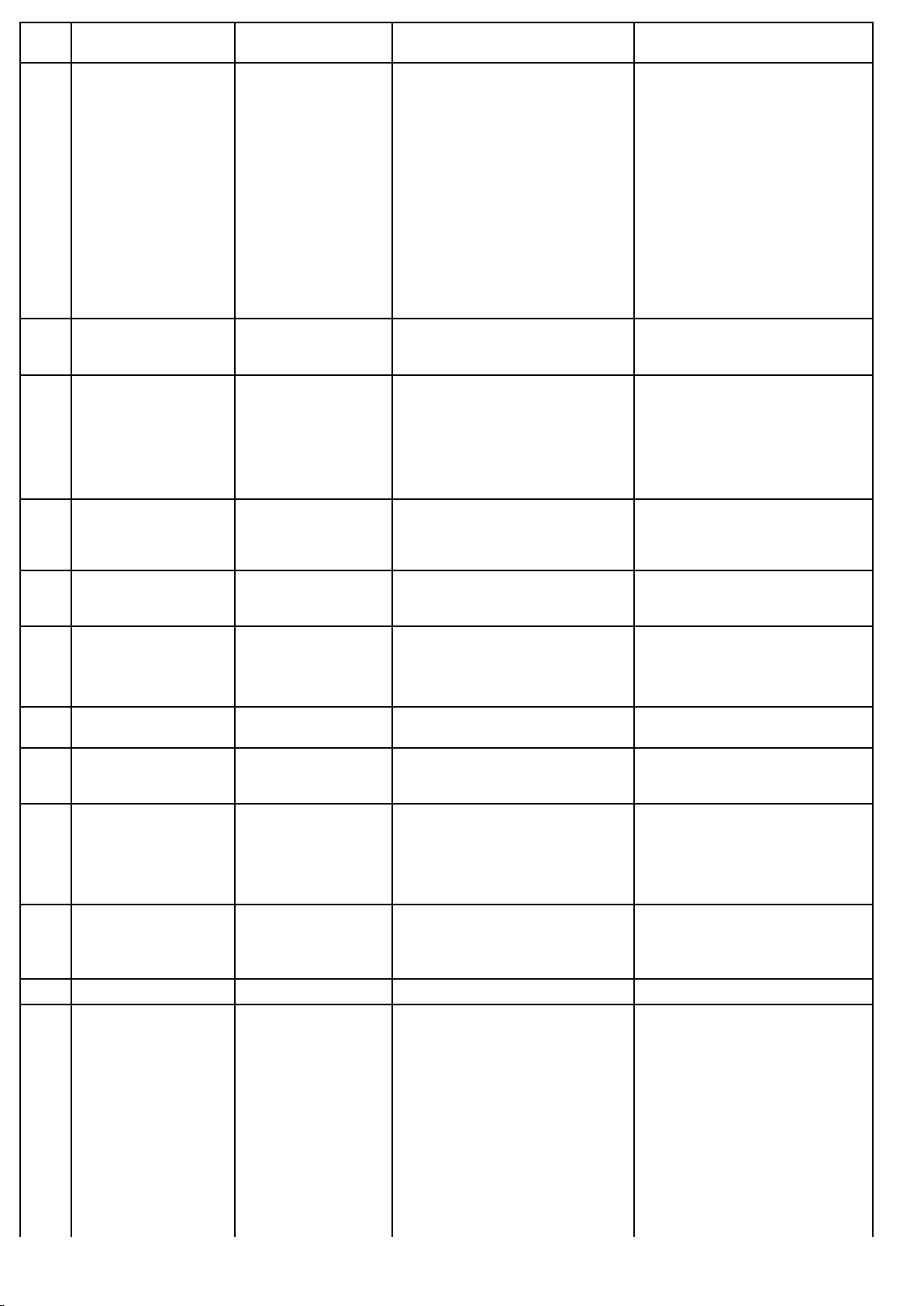
Поз.Типустройства
7
Курсовойкомпьютерот
компании«Raymarine».
7
Курсовойкомпьютерот
стороннихпроизводителей
8Автоматическая
информационнаясистема
(AIS)откомпании
«Raymarine»
8Автоматическая
информационнаясистема
(AIS)отсторонних
производителей
9Триммерысуднаот
стороннихпроизводителей
10
11
Видео/камера•e7/e7D/c95/c97/
Система«Lifetag»(сигнал
«Человекзабортом»)
12Интерфейсуправления
двигателемотсторонних
производителей
13Трансдьюсерыидатчикиот
компании«Raymarine»
13Трансдьюсерыидатчикиот
компании«Airmar»
14Видеовыход
15Трансдьюсерэхолота1
Максимальное
количествоПодходящиеустройстваСоединения
1
SeaTalk(черездополнительно
поставляемыйпреобразователь
SeaTalk-SeaTalk
ng
):
•ST1000.
•ST2000.
•S1000.
•S1.
•S2.
•S3.
ng
SeaTalk
:
•ВсекурсовыекомпьютерыSPX.
1Курсовойкомпьютер,совместимыйс
NMEA0183илиNMEA2000.
1
•AIS250.
•AIS500.
•AIS350.
•AIS650.
•AIS950
1
Приемник/передатчикAISклассаA
илиBотстороннихпроизводителей,
совместимыйсNMEA0183.
1параУстройстваотстороннихпроизводителей
синтерфейсомNMEA2000.
Источниккомпозитныхвидеосигналов
c125/c127=1
PALилиNTSC.
•e95/e97/e125/e127=
2
1базоваястанцияВсебазовыестанции«Lifetag»от
компании«Raymarine».
1УстройствосинтерфейсомNMEA2000от
стороннихпроизводителей.
1Аналоговыетрандьюсеры:
•Направлениеисилаветра.
•Скорость.
•Глубина.
1•ИнтеллектуальныйдатчикDT800.
•ИнтеллектуальныйдатчикDST800.
•МетеостанцияPB200.
e95/e97/e125/e127=1
Внешнийдисплей.
Прямоеподключениекдисплею(Только
специализированныедисплеидля
эхолота):
•RaymarineP48.
•RaymarineP58.
•RaymarineP74.
•RaymarineB6020º
•RaymarineB6012º
•RaymarineB744V
;ИЛИ:
SeaTalk,SeaT alk
ng
,илиNMEA0183.
NMEA0183orNMEA2000(дополнительно
поставляемыекабелиспереходниками
DeviceNet).
ng
SeaTalk
,илиNMEA0183.
NMEA0183
NMEA2000(дополнительно
поставляемыекабелиспереходниками
DeviceNet).
РазъемыBNC
SeaTalk(дополнительнопоставляемый
преобразовательSeaTalk-SeaT alk
NMEA2000(черездополнительно
поставляемыекабелиспереходниками).
ng
SeaTalk
(черездополнительно
поставляемыеблокисогласования
трандьюсеров).
ng
SeaTalk
(черездополнительно
поставляемыеблокисогласования
трандьюсеров).
15штырьковыйразъемтипаD(VGA).
Разъемдлятрансдьюсераот
«Raymarine»,или«MinnKota».
ng
).
20e7/e7D/e95/e97/e125/e127/c95/c97/c125/c127
Page 21
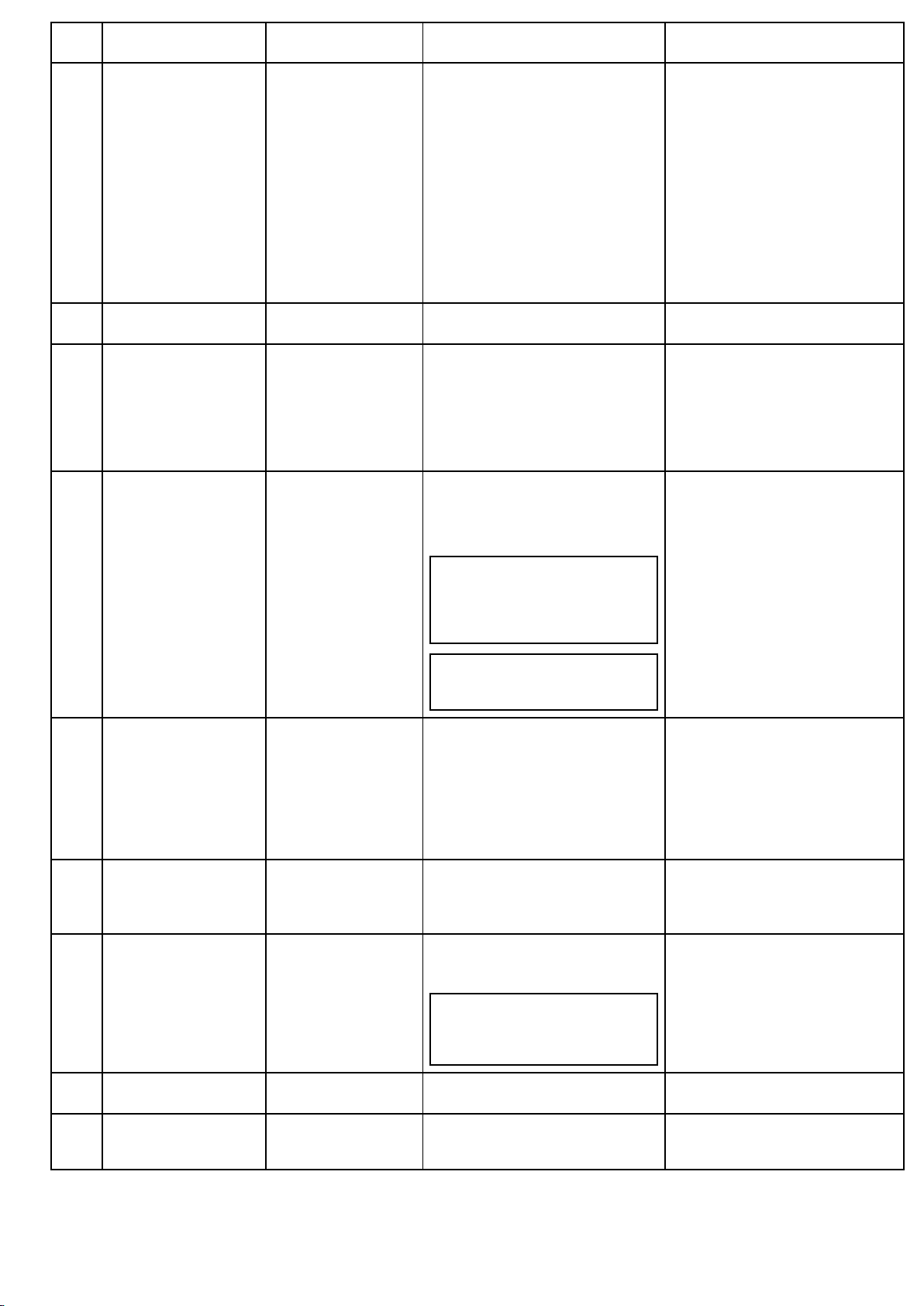
Поз.Типустройства
16РадиоприемникиУКВот
компании«Raymarine»
17
Метеоприемник«Sirius»от
компании«Raymarine»
18Дополнительный
многофункциональный
дисплей(и)откомпании
«Raymarine»
Максимальное
количествоПодходящиеустройстваСоединения
•Любойсовместимыйтрансдьюсер
600В/1кВт(черездополнительно
поставляемыекабелиспереходником
E66066).
;ИЛИ:
•ЛюбойтрансдьюсерMinnKota(через
дополнительнопоставляемыекабелис
переходникомA62363).
Подключениечерезвнешниймодуль
эхолота«Raymarine»:
•Любойтрансдьюсер,совместимыйс
блокомэхолота.
1
ЛюбыеУКВрадиоприемникиRaymarine
DSC
1
hs
SeaTalk
:
•SR100.
•SR6.
ng
SeaTalk
:
•SR50.
5
hs
SeaTalk
(рекомендуется):
•e7/e7D/e95/e97/e125/e127/c95/
c97/c125/c127многофункциональный
дисплей.
ТолькоNMEA0183(SeaTalkне
поддерживается).
hs
SeaTalk
SeaTalk
,SeaTalk
hs
.
ng
.
18Дополнительный
19
20Радароткомпании
многофункциональный
дисплей(и)отсторонних
производителей
Fishnder(Блокэхолота)от
компании«Raymarine»
«Raymarine»
Примечание:Многофункциональныедисплеи«Raymarine»можно
подключитьчерезNMEA0183или
ng
SeaTalk
,ноприэтомподдерживаются
невсефункции.
Примечание:Самуюновуюверсию
программдлявашегодисплеяможно
получитьнасайтеwww.raymarine.com.
•Подключенияк
выходамиNMEA
Картплоттеры,совместимыесNMEA
0183,имногофункциональныедисплеи.
многофункционального
дисплея:4шт.
•Подключенияко
входамиNMEA
многофункционального
дисплея:2шт.
1
•CP450C.
•DSM30.
•DSM300.
1Всецифровыеантенны«Raymarine»в
обтекателе(неHD)ипоисковыерадарные
антенныHDилиSuperHD.
Примечание:Убедитесьв
использованиипоследнейверсии
программногообеспечениядля
радарнойантенны.
NMEA0183
hs
SeaTalk
SeaTalk
.
hs
.
21Инфракраснаякамераот
компании«Raymarine»
22
Планированиеустановки
ПК/ноутбук
1ВсеинфракрасныекамерыRaymarine.
1
СовместимыйсWindowsПКилиноутбук
спрограммнымпроектировочным
обеспечением«RaymarineVoyager».
hs
SeaTalk
(дляуправления),разъемBNC
(длявидеосигнала).
hs
SeaTalk
21
Page 22
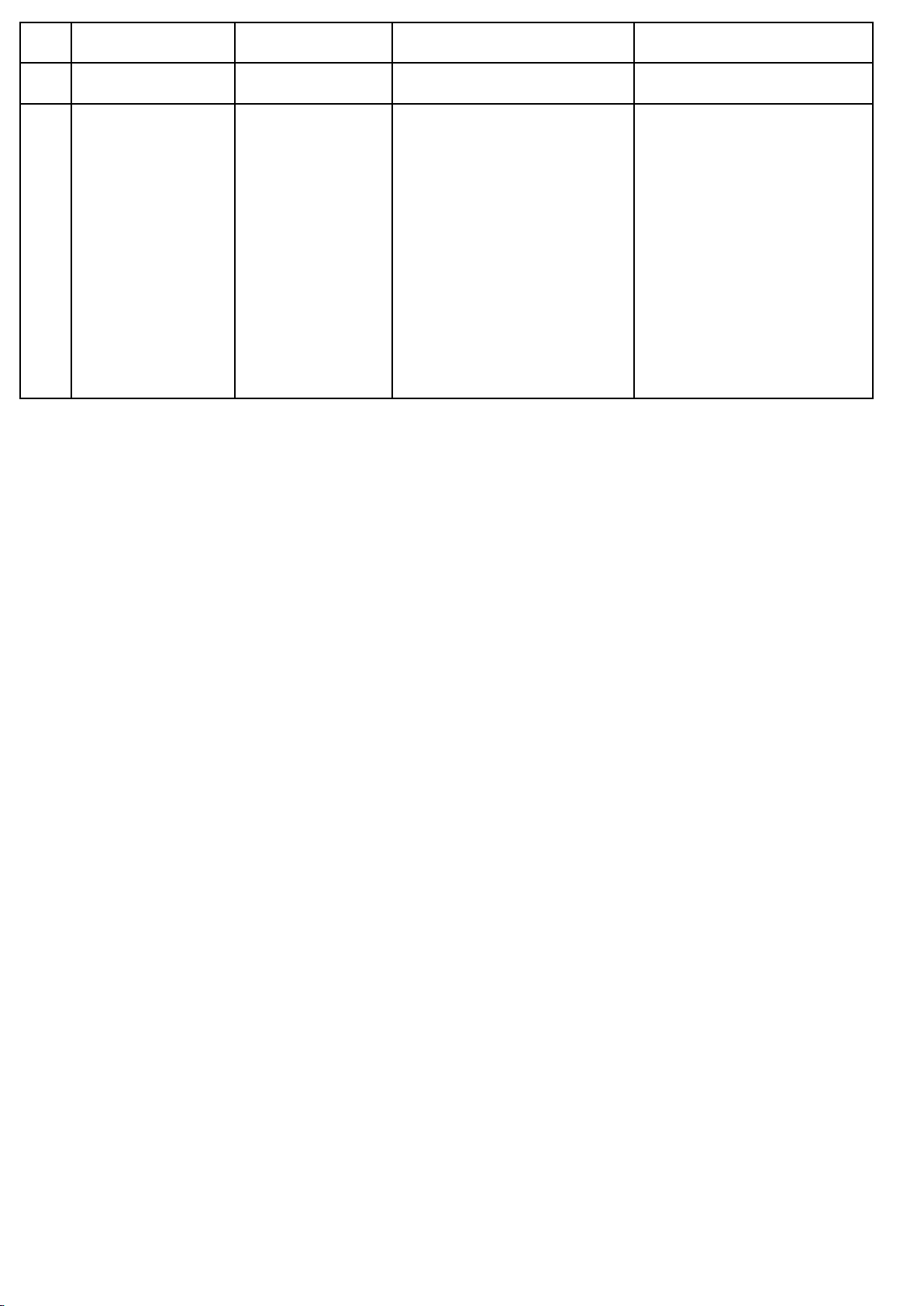
Поз.Типустройства
Картографиявкомплекте
количествоПодходящиеустройстваСоединения
Встроенная(внутренняя)базоваякарта
Внутреннийблокпамяти.
мира«Navionics».
Максимальное
Картография,
поставляемая
дополнительно
ВнешниекартыMicroSDилиMicroSDHCс
картами:
•NavionicsReadytoNavigate.
Разъемдлякарты.
•NavionicsSilver
•NavionicsGold
•NavionicsGold+
•NavionicsPlatinum
•NavionicsPlatinum+
•NavionicsFish'NChip
•NavionicsHotmaps
Списокподдерживаемыхкарт
можнонайтинасайте«Raymarine»
(www.raymarine.com).
22
e7/e7D/e95/e97/e125/e127/c95/c97/c125/c127
Page 23
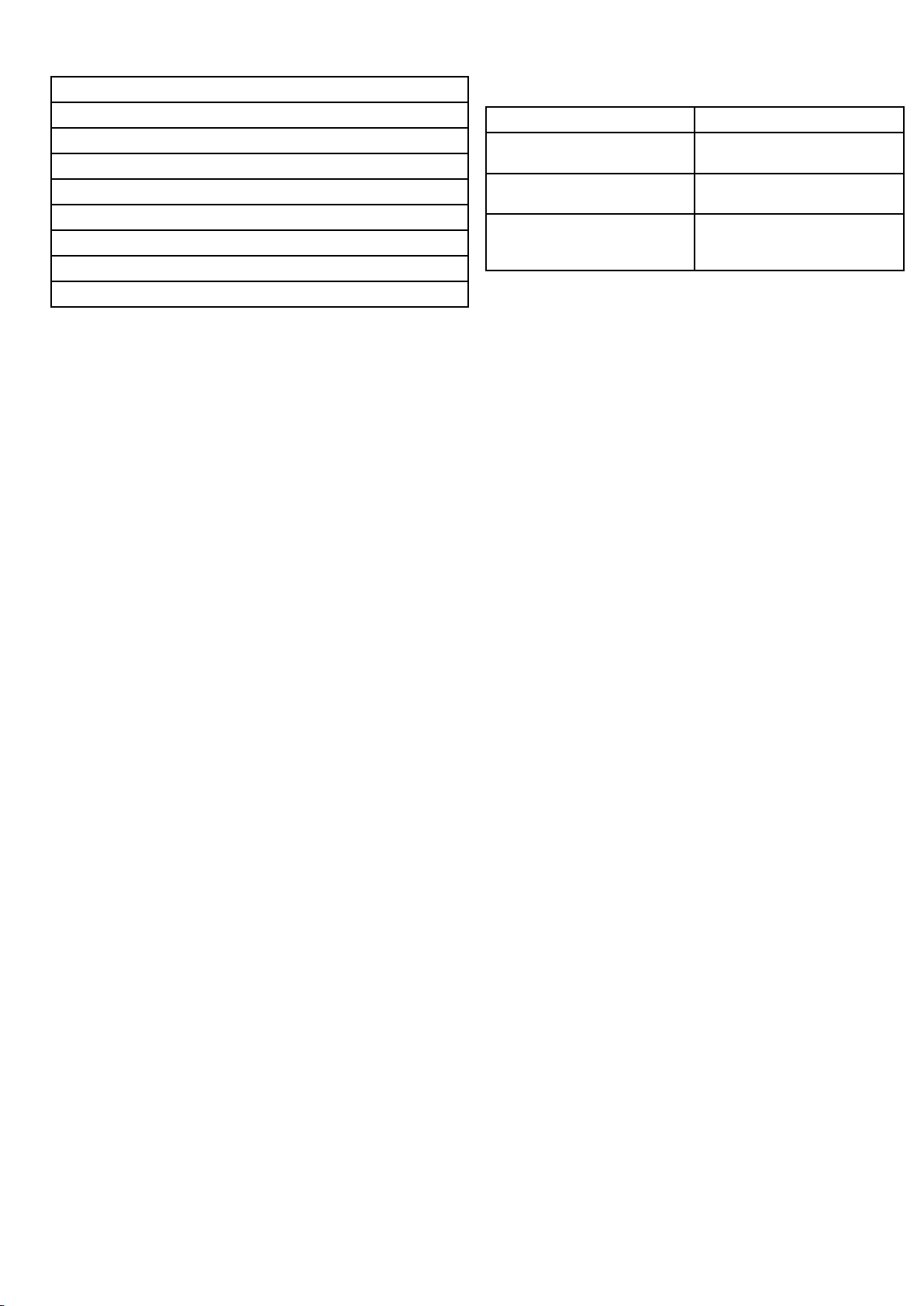
3.2Контрольныйлистустановки
3.3Ограничениясистемы
Впроцедуруустановкивходятследующиедействия:
Задачапоустановке
1Планированиесистемы.
2
3
4
5
6
7
8Подачапитанияипроверкасистемы.
Покупкавсегонеобходимогооборудованияиинструментов.
Размещениеоборудования.
Прокладкавсехкабелей.
Сверлениеотверстийдлякабелейикреплений.
Подключениевсегооборудования.
Закреплениеоборудования.
Следующиеограниченияприменяютсякрядусистемных
компонентов,которыеможновключитьвсистемуe7/e7D/e95
/e97/e125/e127/c95/c97/c125/c127.
КомпонентМаксимум
Максимальноеколичество
устройствSeaTalk
Максимальноеколичество
устройствSeaTalk
Многофункциональныедисплеиe7
/e7D/e95/e97/e125/e127/c95/
c97/c125/c127
hs
ng
25
50
6
Планированиеустановки
23
Page 24
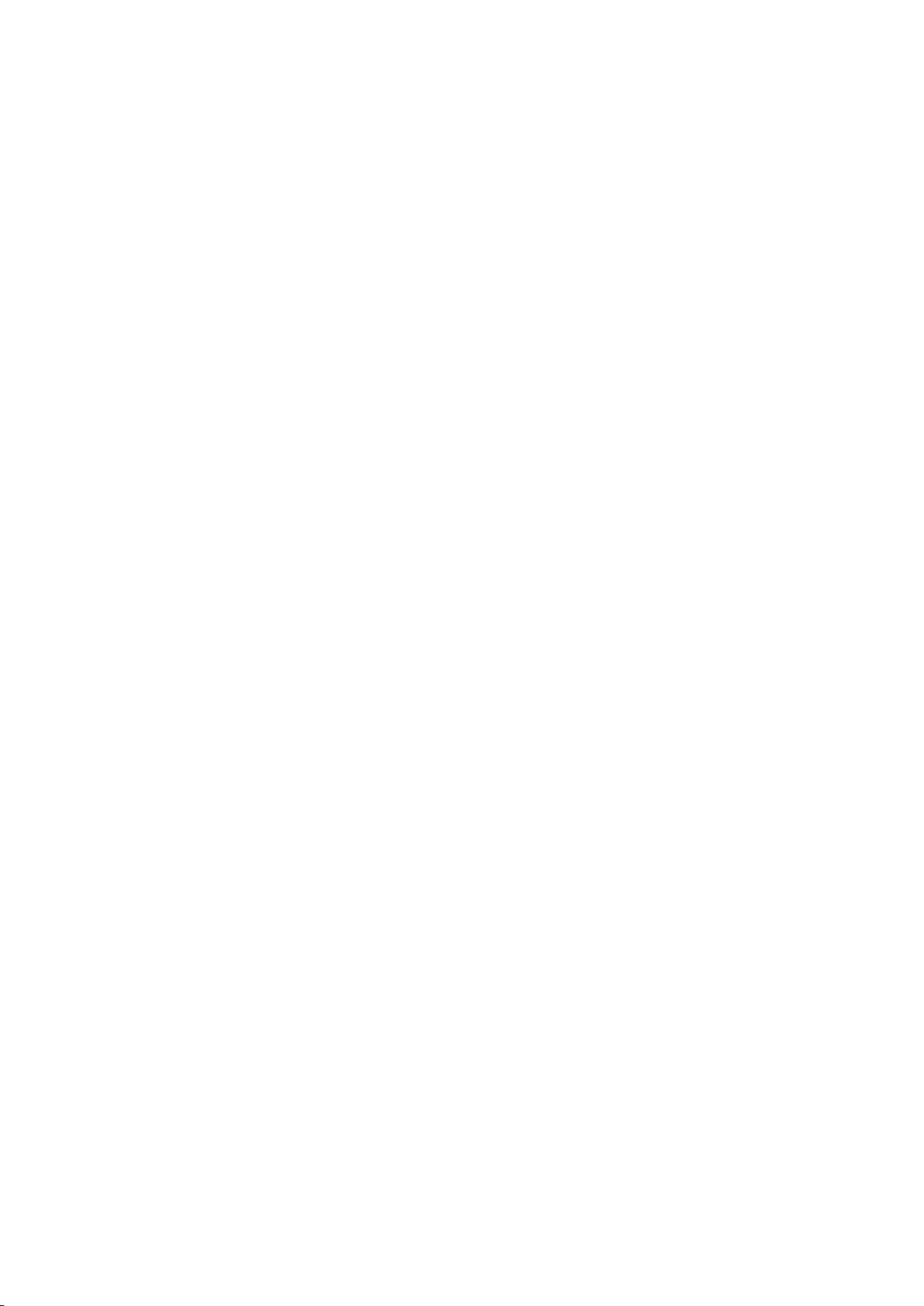
3.4Общаяинформацияпо множественнымиисточникам данных
Системы,вкоторыхимеютсянесколькоисточниководинаковых
данных,могутстатьпричинойконфликтов.Примеромможет
служитьсистема,имеющаяболееодногоисточникаданных
GPS.
MDSпозволяетразрешатьконфликты,затрагивающие
следующиетипыданных:
•ПоложениепоGPS.
•Курс.
•Глубина.
•Скорость.
•Направлениеисилаветра.
Обычноэтапроцедуравыполняетсявпроцессепервоначальной
установкиилиприподключенииновогооборудования.
ЕслиэтапроцедураНЕвыполнена,системапопытается
автоматическиразрешитьконфликтданных.Темнеменее,
этоможетпривестикиспользованиюсистемойтогоисточника
данных,которыйвамнеподходит .
ПриналичиифункцииMDSсистемаспособнавывестисписок
доступныхисточниковданныхипредоставитвозможность
выборапредпочтительногоисточникаданных.Дляработы
функцииMDSвсеизделиявсистемеиспользующиеисточники
данныхперечисленныевышедолжныбытьсовместимысMDS.
Системаможетвывестисписокизделий,НЕсовместимых
сMDS.Возможно,возникнетнеобходимостьвобновлении
внутреннейпрограммынесовместимыхсMDSустройств,с
цельюобеспеченияихсовместимости.Последнююверсию
программногообеспеченияможнонайтинасайтекомпании
«Raymarine»(www.raymarine.com)Вслучаеотсутствия
программногообеспечениясподдержкойфункцииMDS
илинежеланияиспользоватьавтоматическоеразрешение
конфликтовсистемой,необходимоубратьилизаменитьвсе
несовместимыесфункциейMDSизделиядлядостижения
полнойподдержкифункцииMDS.
3.5Определениеверсиидисплея
Дляопределениямоделидисплеявыполнитеследующие
действия:
Выполнитеследующиедействиянаосновномэкране:
1.ВыберитеSet-up(Установка).
2.ВыберитеMaintenance(Обслуживание).
3.ВыберитеDiagnostics(Диагностика).
4.ВыберитеSelectDevice(Выбратьустройство).
5.Вколонке«Network»(Сеть)найдитестроку'ThisDevice'
(Данноеустройство).
6.Вколонке«Device»(Устройство)даннойстрокибудет
указанамодельвашегодисплея.
24
e7/e7D/e95/e97/e125/e127/c95/c97/c125/c127
Page 25
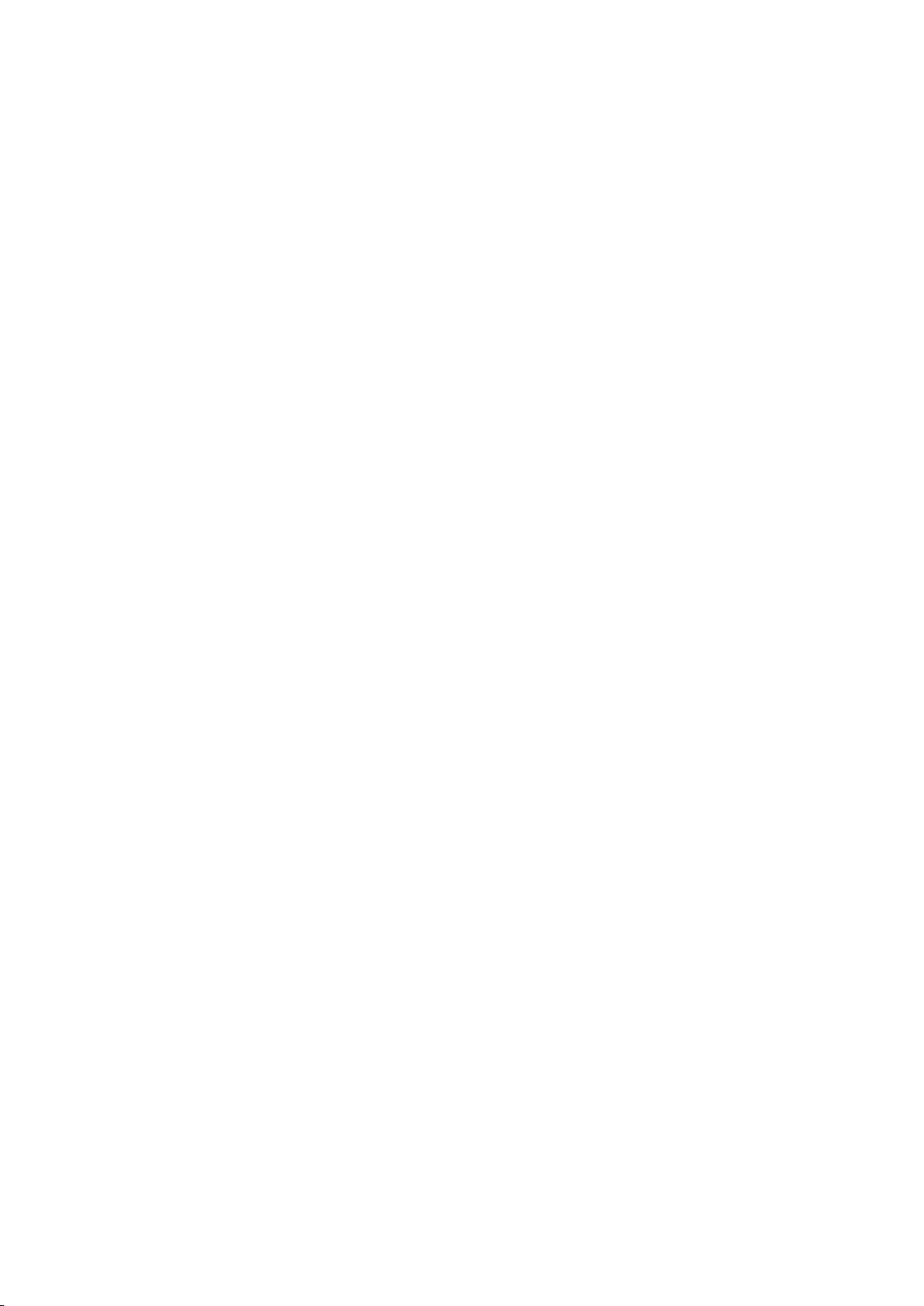
3.6Сетевыеограничения
3.7Совместимость
Следующиеограниченияприменяютсяприсетевом
взаимодействиимногофункциональногодисплеясдругими
устройствами.
Общие
•Совместноеподключениемногофункциональныхдисплеев
возможночерезSeaT alk
•Такжевозможноподключитьмногофункциональныедисплеи
черезNMEA0183илиSeaTalk
hs
.
ng
,ноприэтоиподдерживаются
невсефункции.
Работаврежиме«Ведущее/Ведомоеустройство»
•Влюбойсистеме,работающейболее,чемсодним
многофункциональнымдисплеемe7/e7D/c95/c97/c125/
c127/e95/e97/e125/e127одиниздисплеевдолженбыть
назначенведущимустройством.
Совместноеиспользованиеосновногоэкрана
•Длясетей,использующихТОЛЬКОдисплеиe7/e7D/c95/
c97/c125/c127/e95/e97/e125/e127:
–Объединенныевсетьдисплеиe7/e7D/c95/c97/c125
/c127/e95/e97/e125/e127совместноиспользуют
основнойэкран.
Совместноеиспользованиекартографии
•Картографиянакартепамятисовместноиспользуется
дисплеямиe7/e7D/c95/c97/c125/c127/e95/e97/e125
/e127.
•Приналичиикартографическойкартывразъемевместо
встроенныхкартвсегдаиспользуютсякартыскартыпамяти.
Многофункциональныедисплеисерий«е»и«с»могут
подключатьсяксистемамсдисплеями«Raymarine
E-Widescreen»исистемамсерии«G».Темнеменее,
рекомендуетсясоблюдатьосторожность,таккаксуществуют
определенныесетевыеограничения.Подробнаяинформация
изложенавуведомленииктехническомуобновлению
«Raymarine»TU484,котороеможнонайтинасайтекомпании
«Raymarine»www.raymarine.com.
Эксплуатациярадара
•Системыe7/e7D/c95/c97/c125/c127/e95/e97/e125/
e127поддерживаютиспользованиеоднойрадарнойантенны
вконкретныймоментвремени.
•Данные,получаемыеотподсоединеннойрадарнойантенны,
дублируютсянавсеобъединенныевсетьдисплеи.
Работасэхолотом
•Кдисплеямe7/e7D/c95/c97/c125/c127/e95/e97/
e125/e127можноподключитьвнешнийблокэхолотачерез
SeaTalk
hs
/RayNet.
•Вмоделяхe7D/e97/e127/c97/c127имеетсявстроенный
блокэхолота,идисплейкможнонапрямуюподключитьк
совместимомутрансдьюсеруэхолота.
•Приподключениивнешнегоблокаэхолотакдисплеюe7D
/e97/e127/c97/c127Дляэтоговприложенииshnder
выберитевменюMenu>Set-up>SounderSet-up>Internal
Sounder>Off(Меню)>(Настройки)>(Настройкиэхолота)
>(Внутреннийэхолот)>(Выключить).
•Вконкретныймоментвремениможетиспользоватьсятолько
одинтрансдьюсер.
•Данные,получаемыеотвнутреннегоиливнешнегоэхолота,
дублируютсянавсеобъединенныевсетьдисплеи.
Планированиеустановки
25
Page 26
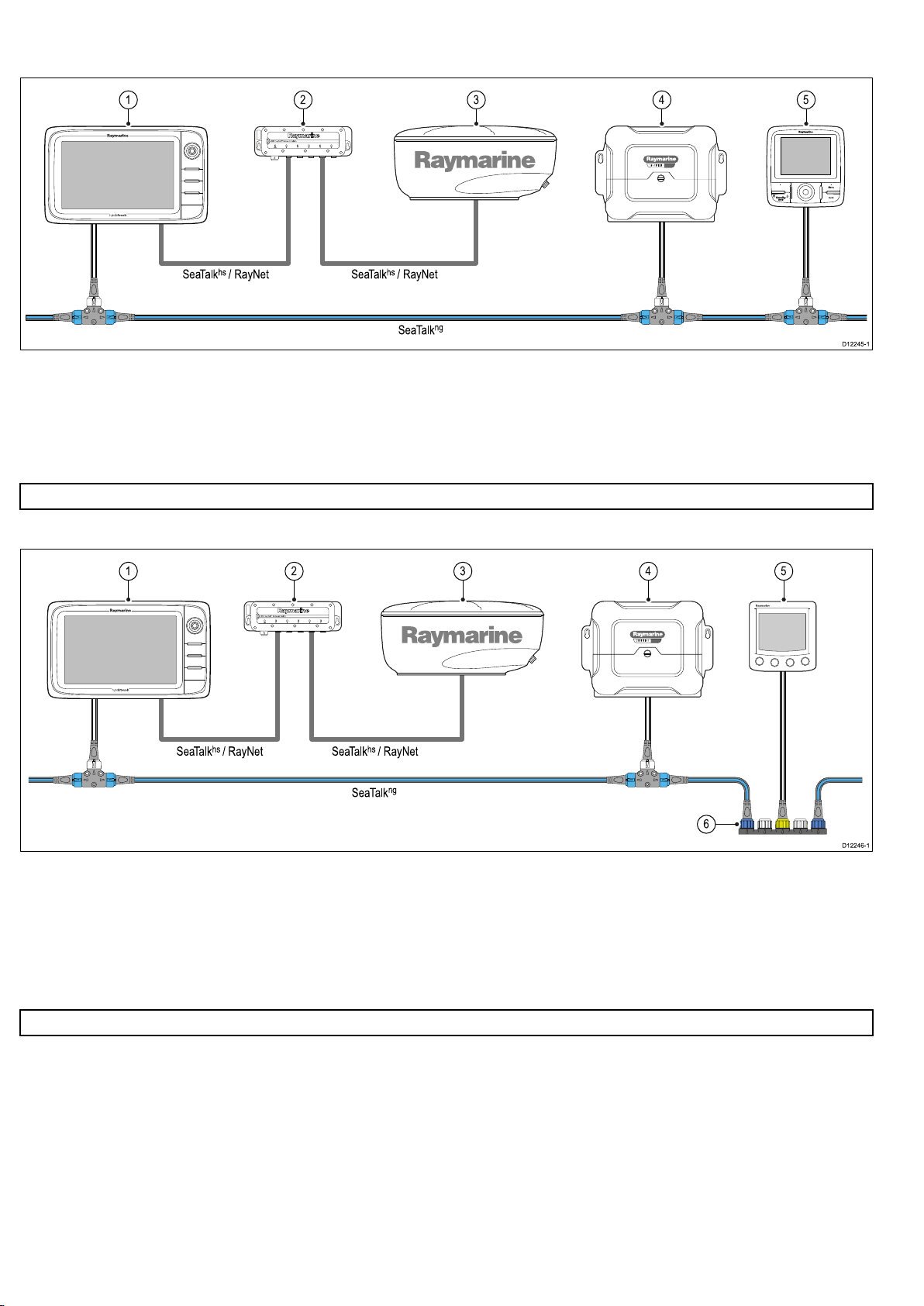
3.8Базоваясистемы
S
S
M
M
A
A
R
R
T
T
P
P
I
I
L
L
O
O
T
T
D12245-1
1 2 3 4 5
SeaTalk
ng
SeaTalk
hs
/ RayNet SeaTalk
hs
/ RayNet
S
S
M
M
A
A
R
R
T
T
P
P
I
I
L
L
O
O
T
T
D12246-1
1 2 3 4
SeaTalk
ng
5
6
SeaTalk
hs
/ RayNet SeaTalk
hs
/ RayNet
Пример:Базоваясистемы
1.Многофункциональныйдисплей.
2.Сетевойкоммутатор«Raymarine».
3.Радарнаяантенна«Raymarine».
4.Курсовойкомпьютер«SPX».
5.Контроллеравторулевого
Примечание:СетевойкоммутаторнеобходимтолькоприсоединениинесколькихустройствчерезSeaTalk
hs
/RayNet.
Пример:БазоваясистемасоборудованиемSeaTalk
1.Многофункциональныйдисплей
2.Сетевойкоммутатор«Raymarine».
3.Радарнаяантенна«Raymarine».
4.Курсовойкомпьютер«SPX».
5.Контроллеравторулевого«SeaTalk».
6.ПреобразовательSeaTalkвSeaT alk
Примечание:Сетевойкоммутаторнеобходимотолько,еслидваиболееустройстваподключенычерезSeaTalk
ng
.
hs
/RayNet.
26e7/e7D/e95/e97/e125/e127/c95/c97/c125/c127
Page 27
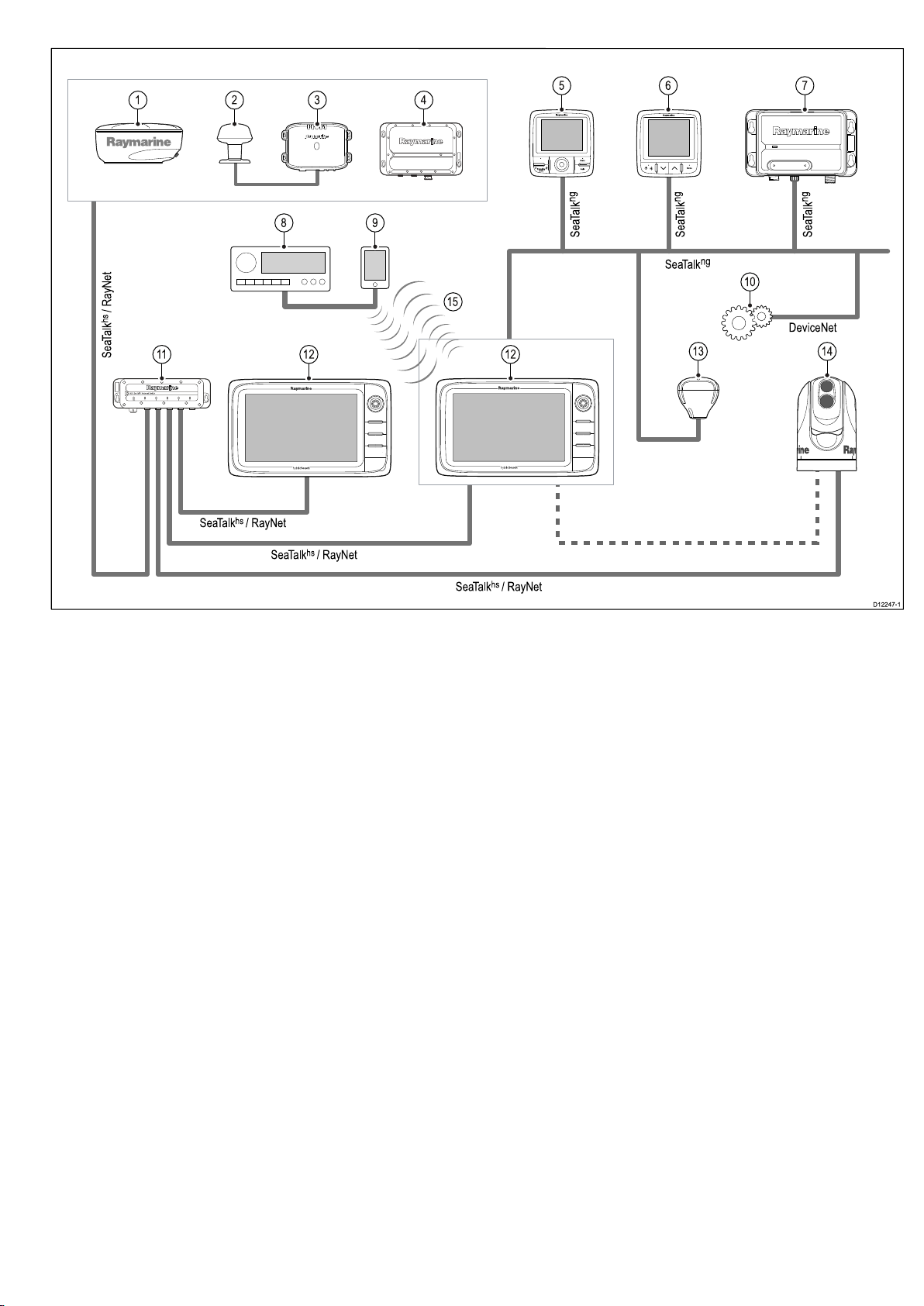
Пример:Расширеннаясистема
D12247-1
SeaTalk
hs
/ RayNet
SeaTalk
hs
/ RayNet
SeaTalk
hs
/ RayNet
SeaTalk
hs
/ RayNet
DeviceNet
SeaTalk
ng
SeaTalk
ng
SeaTalk
ng
SeaTalk
ng
5
1
8
11 12 12
14
9
15
2 3 4
6
13
10
7
1.Радарнаяантенна«Raymarine».
2.Метеодатчик.
3.МетеоприемникSirius.
4.Блокэхолота«Raymarine».
5.Контроллеравторулевого.
6.Приборныйдисплей.
7.Приемник/ПриемопередатчикAIS.
8.Аудиосистема.
9.Смартфон/Планшет .
10.ПереходникDeviceNet(дляустройствсNMEA2000).
11.Сетевойкоммутатор«Raymarine».
12.Многофункциональныйдисплей.
13.GPS-приемник.
14.Инфракраснаякамера.
15.Беспроводноесоединение.
Планированиеустановки
27
Page 28
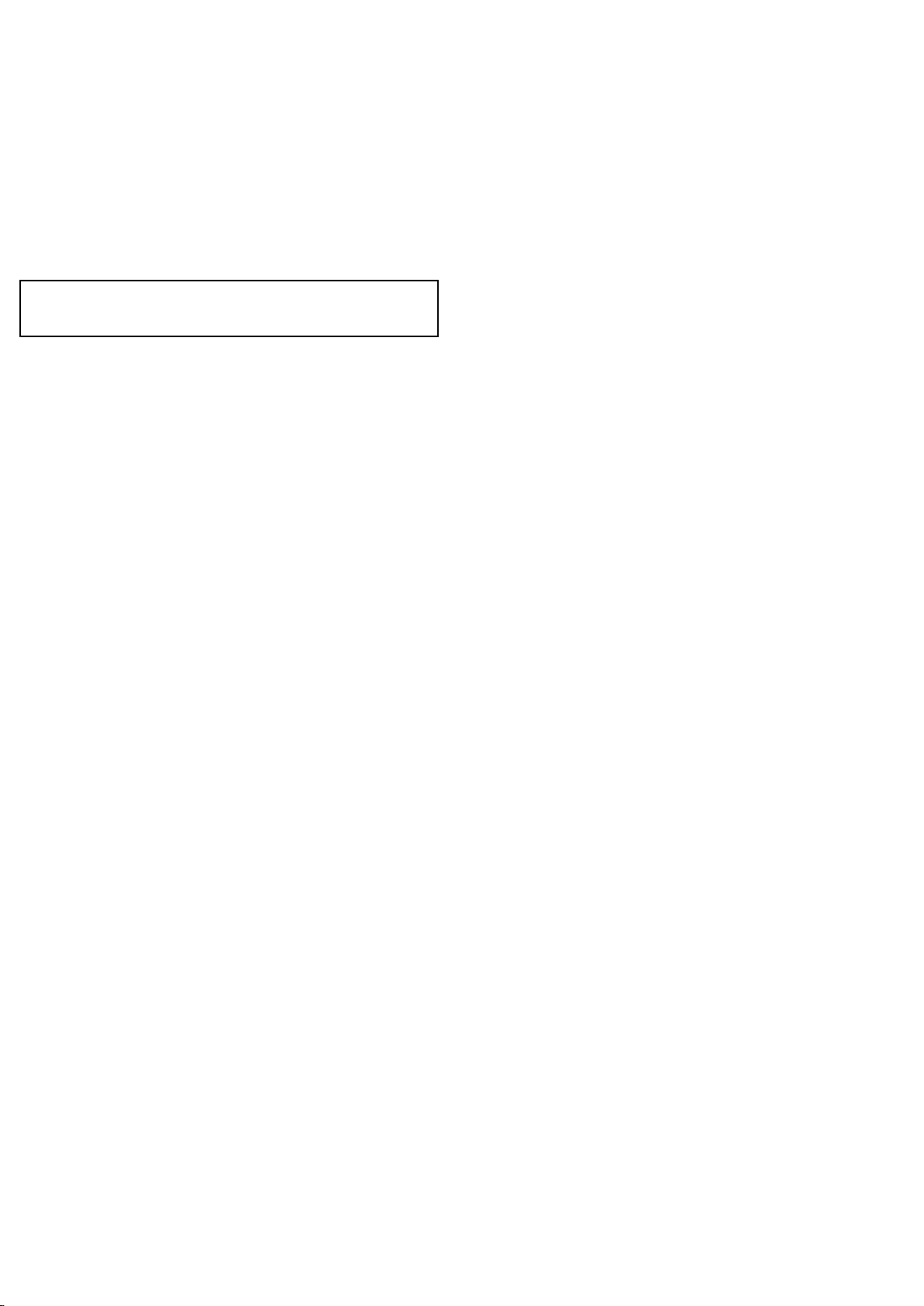
3.9Протоколысистемы
Многофункциональныйдисплейможетбытьподключен
кразличнымприборамидисплеямдлясовместного
использованияинформации,такимобразом,повышая
функциональностьсистемы.Соединениеможноосуществить
поразличнымпротоколам.Быстрыйиточныйсборданныхи
ихпередачавозможныблагодаряиспользованиюкомбинации
следующихпротоколовпередачиданных:
•SeaTalk
•SeaTalk
•NMEA2000
•SeaTalk
•NMEA0183
Примечание:Ввашейсистемемогутподдерживатьсяне
всетипысоединенийилиоборудования,описанныевэтом
разделе.
SeaTalk
SeaTalk
Ethernet.Этотвысокоскоростнойпротоколпозволяетбыстро
устанавливатьсоединениеиобмениватьсябольшими
объемамиданныхмеждусовместимымоборудованием.
Информация,совместноиспользуемаявсетиSeaT alk
включаетвсебя:
•Совместноиспользуемуюкартографию(длясовместимых
дисплеев).
•Цифровыеданныерадарнойантенны.
•Данныеэхолота.
Seatalk
SeaTalk
протоколдлясоединениясовместимыхморскихприборов
иоборудования.Данныйпротоколзамещаетустаревшие
протоколыSeaTalkandSeaT alk
ВSeaT alk
черезответвителиподключаютсясовместимыеинструменты
приборы.Данныеипитаниепередаютсяпоосновномукабелю.
Устройстваснизкимпотреблениемтокамогутполучатьпитание
отсети,адляоборудованиясвысокимпотреблениемтока
необходимообеспечитьотдельнуюподачупитания.
SeaTalk
иапробированнойтехнологиейшинCAN.Принеобходимости
устройства,совместимыесNMEA2000иSeaT alk/SeaTalk
,такжемогутбытьподключенычерезсоответствующие
интерфейсыиликабелиспереходниками.
hs
ng
hs
hs
представляетсобойсудовуюсистемунабазе
ng
ng
(Новоепоколение)представляетсобойрасширенный
2
.
ng
используетсяодинглавныйкабель,ккоторому
ng
являетсязапатентованнымрасширениемNMEA2000
hs
NMEA0183
СтандартинтерфейсаобменаданнымиNMEA0183
разработанамериканскойНациональнойассоциациейморской
электроники.Данныйстандартявляетсямеждународным
стандартом,позволяющимоборудованиюразличных
производителейустанавливатьсоединениеиобмениваться
информацией.
СтандартNMEA0183передаетинформацию,сходнуюс
SeaTalk.Темнеменее,существуетзаметноеотличие:один
кабельпередаетинформациютольководномнаправлении.
Из-заэтойособенностиNMEA0183обычноиспользуетсядля
соединенияприемникаипередатчикаданных,например,для
соединениядатчикакомпаса,передающегокурс,идисплея
РЛС.Такаяинформацияпередается«предложениями»,к
каждомуизкоторыхприкреплентрехбуквенныйидентификатор
предложения.Такимобразом,припроверкесовместимости
устройствважнообратитьвниманиенаиспользование
одинаковыхидентификаторовпредложений,например:
•VTG-данныеокурсеискоростиотносительноземли.
•GLL-широтаидолгота.
•DBT-глубинаводы.
•MWV-относительноенаправлениеисилаветра.
СкоростьпередачиданныхпоNMEA
СтандартNMEA0183работаетприразныхскоростях
передачиданныхвзависимостиотконкретныхтребованийи
возможностейоборудования.Типовымипримерамиявляются:
•4800бод/с.Используетсядляобщихкоммуникаций,включая
данныебыстрогопоискакурса.
•9600бод/с.Используетсядля«Navtex».
•38400бод/с.ИспользуетсядляAISидругихвысокоскоростных
приложений.
2
NMEA2000
NMEA2000представляетсобойсущественноулучшенную
версиюNMEA0183,восновном,поскоростиивозможности
установлениясвязи.Черезоднуфизическуюшину
одновременномогутпередаватьиполучатьинформацию
более50устройств,приэтомкаждыйузелимеетфизический
адрес.Стандартпредназначенспециальнодляобеспечения
коммуникациимеждувсейсетьюсудовойэлектроникиот
разныхпроизводителейчерезобщуюшинуспомощью
стандартизированныхтиповиформатовсообщений.
SeaTalk
SeaTalkпредставляетсобойпротокол,обеспечивающий
подключениеисовместноеиспользованиеданныхдля
совместимыхприборов.
КабельнаясистемаSeaT alkиспользуетсядлясоединения
совместимыхприборовиоборудования.Питаниеиданные
передаютсяпокабелю,исоединениеможетбытьустановлено
безиспользованияцентральногопроцессора.
ВсистемуSeaT alkможнодобавитьдополнительныеприборы
ифункции,простоподключивихксети.Оборудование
SeaTalkтакжеможетработатьисдругимоборудованием(не
совместимымсSeaT alk)черезпротоколстандартаNMEA0183
приусловиииспользованииподходящегоинтерфейса.
28e7/e7D/e95/e97/e125/e127/c95/c97/c125/c127
Page 29
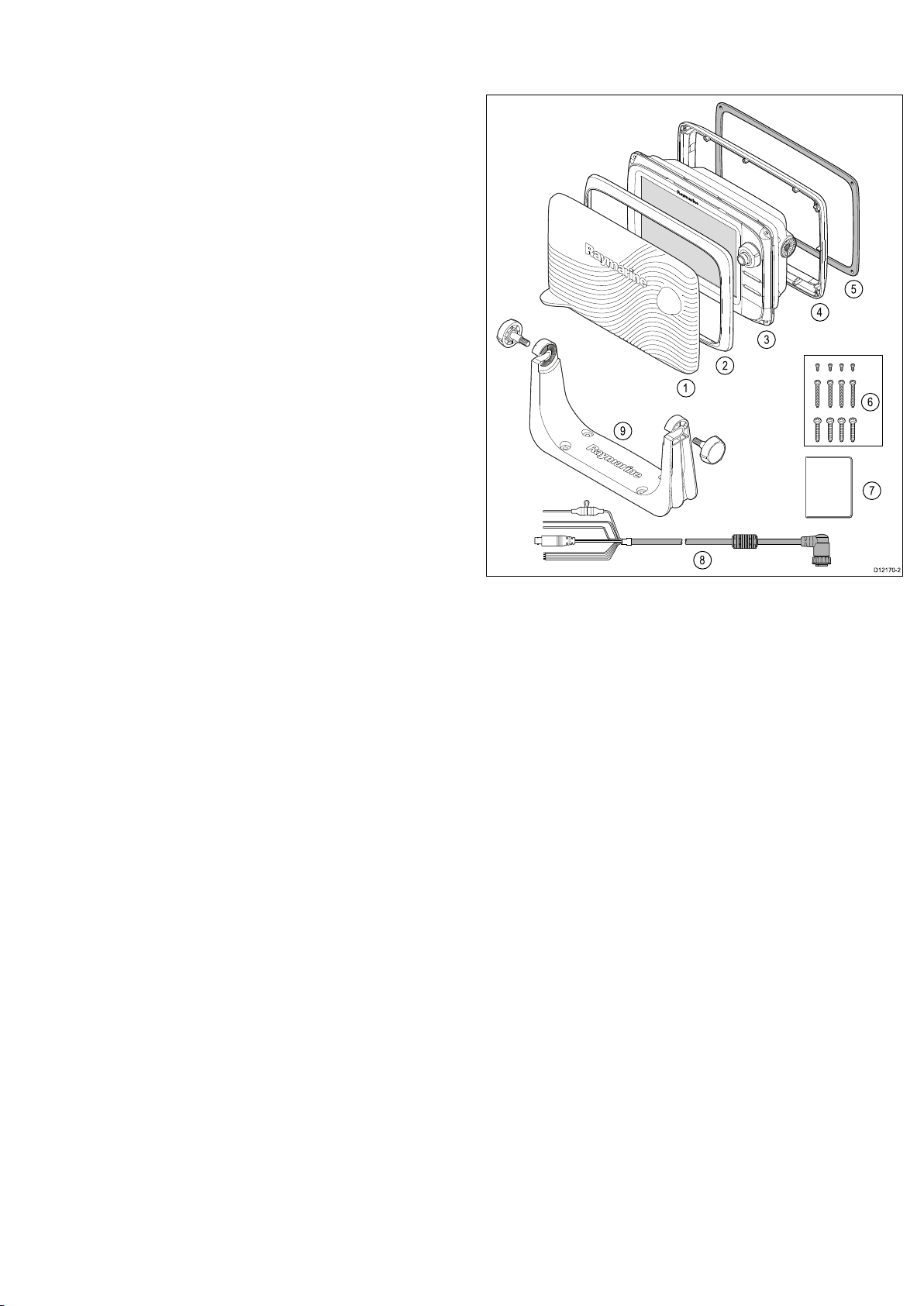
3.10Ведущийдисплей
D12170-2
1
2
8
3
4
5
7
9
6
3.11Поставляемыедетали
Приналичиивсистемеболееодногомногофункционального
дисплеянеобходимоназначитьведущийдисплей.
Ведущимдисплеемявляетсядисплей,выступающийисходным
источникомданныхдлявсехостальныхдисплеев.Онтакже
работаетсовсемивнешнимиисточникамиинформации.
Например,дисплеимогутполучатьинформациюокурсеот
авторулевогоисистемыGPS,котораяобычнопоступает
черезсоединениеSeaT alk
ng
илиNMEA.Кведущемудисплею
подключаютсясоединениясиспользованиемSeaTalk,NMEAи
т.д.;ведущийдисплейпередаетданныеотэтихсоединенийв
сетьSeaTalk
hs
идлядублированиянасовместимыхдисплеях.
Информация,предоставляемаяведущимдисплеем,включает
всебя:
•Картографию
•Маршрутыимаршрутныеточки
•Данныерадара
•Данныеэхолота
•Данные,получаемыеотавторулевого,инструментов,
двигателяидругихвнешнихисточников
Всистемемогутбытьорганизованырезервныесоединения
данныхсдублирующимидисплеями.Однакоэтисоединения
задействуютсятольковслучаенеисправностии/или
переназначенииведущегодисплея.
Указанныенижедеталипоставляютсявместес
многофункциональнымдисплеемe7/e7D.
1.Солнцезащитнаякрышка.
2.Передняярамка.
3.Многофункциональныйдисплей.
4.Задняярамка(дляустановкинаповоротныйкронштейн).
5.Прокладка(длявстраивания).
6.Комплектвинтов,включает:
•4xвинтадляфиксациизаднейрамки.
•4xкрепежныхвинта(длявстраивания).
•4xкрепежныхвинта(дляустановкивподвесной
кронштейн).
7.Комплектдокументов,включает:
•МногоязычныйCD.
•Многоязычноеруководствопоустановкеиначалуработы.
•Монтажныйшаблон.
•Гарантийныеусловия.
8.Кабельпитанияиданныхдлиной1,5метра(4,9фута).
9.Поворотныйкронштейн.
Планированиеустановки
29
Page 30
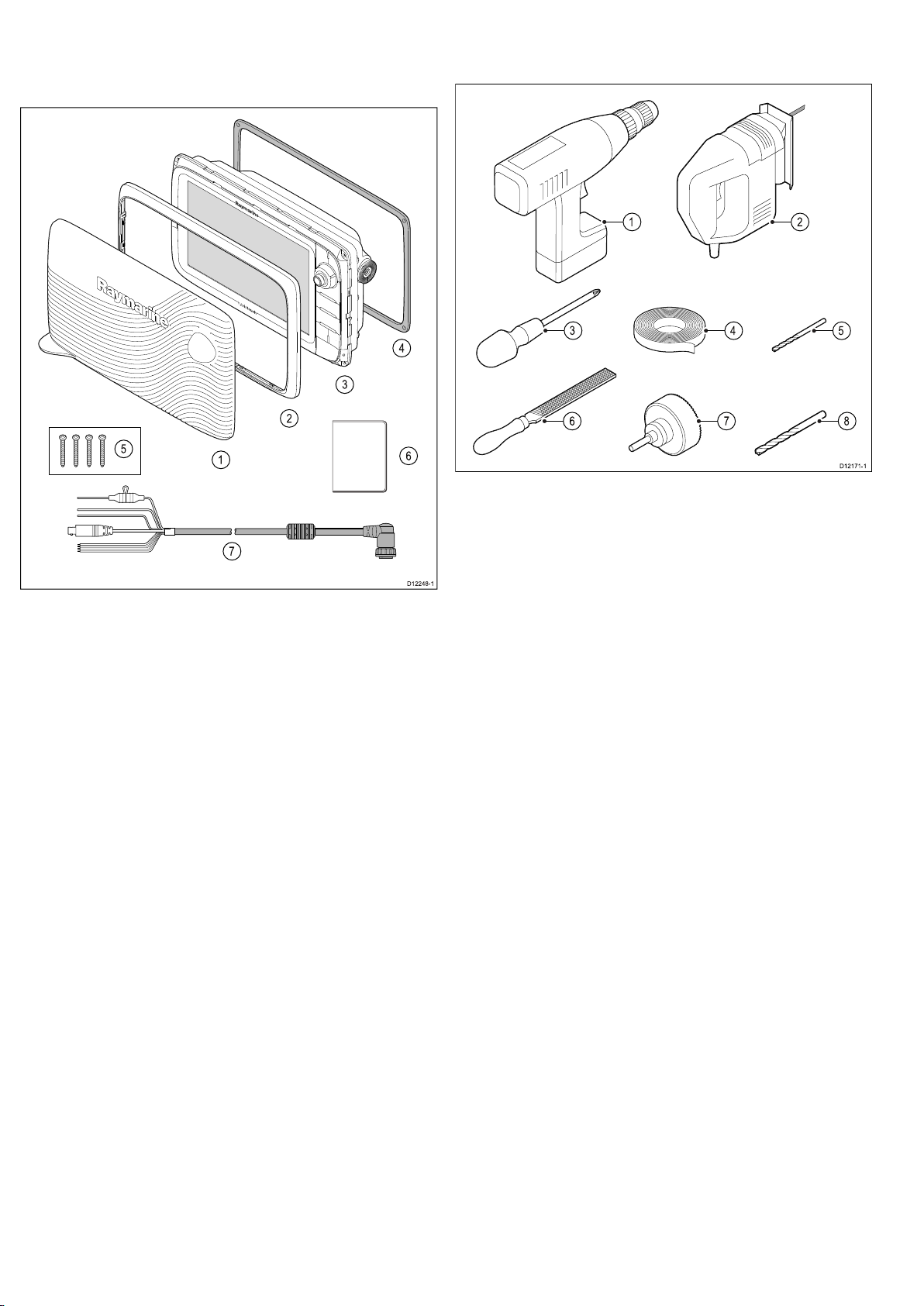
3.12Поставляемыедетали
D12248-1
7
1
2
3
4
6
5
D12171-1
1
4
5
3
876
2
Указанныенижедеталипоставляютсявместес
многофункциональнымдисплеемc95/c97/c125/c127/e95/
e97/e125/e127.
3.13Инструменты,необходимыедля установки
1.Солнцезащитнаякрышка.
2.Передняярамка.
3.Многофункциональныйдисплей.
4.Прокладка(длявстраивания).
5.Комплектвинтов,включает4xкрепежныхвинта(для
встраивания).
6.Комплектдокументов,включающийвсебя:
•МногоязычныйCD.
•Многоязычноеруководствопоустановкеиначалуработы.
•Монтажныйшаблон.
•Гарантийныеусловия.
7.Кабельпитанияиданныхдлиной1,5метра(4,9фута).
1.Дрель.
2.Электрическийлобзик.
3.Крестоваяотвертка.
4.Изоляционнаялента.
5.Сверлодлямонтажавповоротномкронштейне.
6.Напильник.
7.Кольцеваяфреза(25мм)длявстраивания.
8.Сверлодлявстраивания.
30e7/e7D/e95/e97/e125/e127/c95/c97/c125/c127
Page 31

Глава4:Кабелииподключения
СодержаниеГлавы
•4.1Основныетребованиякпрокладкекабелянастранице32
•4.2Обзорподключенийнастранице33
•4.3Подключениепитаниянастранице34
•4.4Сетевыеподключениянастранице36
•4.5ПодключениеGPSнастранице41
•4.6ПодключениеAISнастранице41
•4.7Получениеданныхокурсе(Fastheading)настранице42
•4.8ПодключенияSeaT alk
•4.9ПодключениеSeaT alkнастранице44
•4.10ПодключениеNMEA0183настранице44
•4.11ПодключениеNMEA2000настранице45
•4.12Подключениевидеосигналанастранице46
•4.13Подключениевидеовхода-выходанастранице46
•4.14Bluetoothсоединениянастранице47
•4.15WiFiсоединениянастранице48
ng
настранице42
Кабелииподключения
31
Page 32

4.1Основныетребованиякпрокладке
Minimum bend of cable
100 mm (4 in) radius
Minimum bend
200 mm (8 in)
diameter
кабеля
•Всегдапроверяйте,чтодлякомпьютеровилидругих
чувствительныхэлектронныхприборовимеетсяотдельная
цепьпитания.
Типыидлинакабелей
Важноиспользоватькабелясоответствующеготипаидлины.
•Приотсутствиииныхуказанийиспользуйтетолько
стандартныйкабельподходящеготипа,поставляемые
компанией«Raymarine».
•Кабель,поставляемыйдругимикомпаниями,должениметь
соответствующеекачествоисечение.Например,для
удлиненныхсиловыхкабельныхлиниймогутпотребоваться
проводабольшегосечениядлясниженияпадения
напряженияналинии.
Прокладкакабелей
Правильнаяпрокладкакабеляповышаетрабочие
характеристикииувеличиваетсрокслужбыкабелей.
•Недопускайтечрезмерногоизгибакабелей.Повозможности
обеспечьтеминимальныйдиаметризгибакабеля200мм(8
дюймов)/минимальныйрадиусизгибакабеля100мм(4
дюйма).
Экранированиекабелей
Убедитесьвнадлежащемэкранированиикабелейпередачи
данныхиотсутствииповрежденийэтихкабельныхэкранов
(например,отсутствиеследовсдиранияприпротягивании
кабелячерезузкиеместа).
•Защищайтевсекабелиотмеханическогоповрежденияи
воздействиятемпературы.Повозможностииспользуйте
кабельныежелобаитрубы.Непрокладывайтекабеличерез
трюмыилидверныепроемыиливблизиотдвижущихсяили
горячихобъектов.
•Закрепляйтекабелиприпомощикабельныхстяжекили
переплетенныхшнурков.Излишнийкабельсобирайтевбухту
иувязывайтевсторонеотпроходов.
•Припроходекабелячерезнаружнуюпереборкуилипалубу
используйтесоответствующуюводонепроницаемуюпроходку.
•Непрокладывайтекабеливблизиотдвигателейили
флуоресцентныхсветильников.
Всегдапрокладывайтекабелипередачиданныхкакможно
дальшеот:
•другогооборудованияикабелей,
•силовыхлинийсбольшимпостояннымилипеременным
током,
•антенн.
Ослаблениенатяжения
Убедитесьвдостаточностиослаблениянатяжения.Защищайте
разъемыотнатяженияиубедитесь,чторазъемыне
выдергиваютсяприэкстремальныхморскихусловиях.
Изоляцияцепи
Требуетсянадлежащаяизоляцияцепидлявсехустройств,
работающихподдействиемпеременногоипостоянноготока:
•Всегдаиспользуйтеизолирующиетрансформаторыили
отдельныйсиловойинвертердляподключениякомпьютеров,
процессоров,дисплеевидругихчувствительныхэлектронных
приборовилиустройств.
•Всегдаиспользуйтеизолирующийтрансформаторс
аудио-кабелями«WeatherFAX».
•Всегдаиспользуйтеизолированныйисточникпитания
прииспользованииаудио-усилителейотсторонних
производителей.
•ВсегдаиспользуйтепреобразовательRS232/NMEAс
оптическойразвязкойнасигнальныхлиниях.
32e7/e7D/e95/e97/e125/e127/c95/c97/c125/c127
Page 33

4.2Обзорподключений
D12249-3
e7
e7D
e95 / e125
e97 / e127
c95 / c125
c97 / c127
Далеепредставленыподключениядлявсехмодификациймногофункциональныхдисплеев.
ТрансдьюсерSeaTalk
hs
ng
SeaTalk
RayNet1
/Сеть
SeaTalk
RayNet2
hs
/Сеть
Видеовход/
выход
Питание/Видео/
NMEA0183
e7
e7D
e95
e97
e125
e127
c95
c97
c125
c127
Кабелииподключения
33
Page 34

4.3Подключениепитания
D12250-1
1
2
4
5
7
3
8
6
9
Внимание:Положительно
заземленнымсистемам
Неподключайтеданноеустройствокположительно
заземленнымсистемам.
Кабельпитания
Вместесдисплеемпоставляетсясовмещенный
многофункциональныйкабельпитанияипередачиданных,при
необходимостионможетбытьудлинен.
Имеющиесякабелипитания
КабельКодПримечание
Кабельпитанияи
данныхспрямой
вилкой1.5м(4.9фута)
Кабельпитанияи
данныхсугловой
вилкой1.5м(4.9фута)
R62379
R70029
1.Разъемымногофункциональногодисплея.
2.Кабельпитанияипередачиданных.
3.Подключениексети12/24В(дляe7/e7Dтолько12В).
4.Красныйпровод(положительный).
5.Предохранитель.
6.Черныйпровод(отрицательный).
7.Кабельвидеовхода.
8.КабелиданныхNMEA0183.
9.Экранный(дренажный)провод(черныйтонкийпровод;
долженбытьподключенквысокочастотномузаземлению).
Распределениеэлектропитания
Порекомендациикомпании«Raymarine»электропитание
должноподключатьсячерезраспределительныйщит.
•Всеоборудованиедолжнобытьзапитаночерезпрерыватель
иливыключательссоответствующейзащитойцепи.
•Всеоборудованиедолжнобытьподключенок
индивидуальнымпрерывателям,еслиэтовозможно.
Внимание:Заземление
Передвключениемпитанияоборудования
убедитесьвегонадлежащемзаземлении
всоответствиисуказанияминастоящего
руководства.
Заземление—Специальныйпровод
заземления
Поставляемыйсданнымизделиемшнурпитанияснабжается
отдельнымэкранным(заземляющим)проводомдля
подключенияксудовойточкевысокочастотногозаземления.
Важнымявляетсяподключениедействующеговысокочастотного
заземленияксистеме.Длявсегооборудованиядолжна
использоватьсяоднаточказаземления.Заземление
блокаможетбытьосуществленоподключениемэкранного
(заземляющего)проводакабеляпитанияксудовойточке
высокочастотногозаземления.Насудах,неимеющихсистемы
высокочастотногозаземления,экранный(заземляющий)провод
долженбытьподключенкотрицательнойклеммебатареи.
Длясистемыпитанияпостоянноготокадолжновыполняться
одноизусловий:
•Отрицательныйвыводзаземленпутемподключения
отрицательнойклеммыбатареиксудовомузаземлению.
•Ниоднаизклеммбатареинеподключенаксудовому
заземлению.
Удлинениекабеля
Приудлинениикабеляпитанияруководствуютсяследующим:
•Кабельдолжениметьсечение,соответствующеенагрузке.
•Каждоеустройстводолжноиметьсвойотдельныйкабель,
приходящийотраспределительногощита.
Общаядлина(макс.)Напряжениепитания
0–5м(0–16.4фута)
(16.4–32.8фута)
(32.8–49.2фута)
(49.2–65.5фута)
Примечание:Данныерасстоянияуказаныдля2-жильногокабеля
питания,идущегоотбатареидодисплея(примерноерасстояние).При
расчетедлинывобаконцаудваивайтеприведенныездесьзначения.
12В18
24В20
12В14 5–10м
24В18
12В12 10–15м
24В16
12В12 15–20м
24В14
Сечениекабеля
(AWG)
Прерыватели,предохранителиизащита
цепи
Вшнурепитанияимеетсявстроенныйпредохранитель.
Рекомендуетсяустановитьдополнительноетепловоерелеили
предохранительнараспределительнойпанели.
НоминалпредохранителяНоминалтепловогореле
Предохранитель7Aвстроенныйв
кабельпитания.
Примечание:Необходимыеноминалыпредохранителя
итепловогорелеопределяютсяколичеством
подключенныхустройств.Принеобходимостиобратитеськ
уполномоченномудилерукомпании«Raymarine».
5A(толькоприподключенииодного
устройства)
34e7/e7D/e95/e97/e125/e127/c95/c97/c125/c127
Page 35

Совместноеиспользованиепрерывателя
D11637-1
+VE bar
Circuit breaker
FuseFuse
-VE bar
Where possible, connect individual items of
equipment to individual circuit breakers.
Where this not possible, use individual in-line
fuses to provide the necessary protection.
Прииспользованиипрерывателяболее,чемдляодной
единицыоборудования,необходимообеспечитьзащитукаждой
отдельнойцепи,например,путемподключениякаждойцепи
питаниячерезпредохранитель.
Кабелииподключения
35
Page 36

4.4Сетевыеподключения
D12251-1
SeaTalk
hs
/ RayNet
SeaTalk
hs
/ RayNet
SeaTalk
hs
/ RayNet
SeaTalk
hs
/ RayNet
3 4221
Кмногофункциональномудисплеюможноподключитьрядцифровыхустройствприпомощисетевогоразъеманазаднейстороне
дисплея.
Типоваясетьцифровыхустройствможетвключать:
•До6многофункциональныхдисплеев«Raymarine».
•ЦифровыеустройстваSeaT alk
•Инфракраснаякамера.
Примечание:Дисплейимеет1(дляe7/e7D)или2сетевыхразъема,длясетейсбольшимчисломподключенийтребуется
сетевойкоммутатор«Raymarine».Такойкоммутаториспользуетсядляподключениябольшогочислаустройств.
hs
илиRayNet,такие,какэхолотилирадиолокационнаяантенна.
ТиповаясетьSeaT alk
hs
1.Сетевойкоммутатор«Raymarine».
2.Многофункциональныйдисплей.
3.Радарнаяантенна«Raymarine».
4.Инфракраснаякамера.
Сетевоеоборудование
ОборудованиеКодПримечание
Типыразъемовсетевогокабеля
Имеетсядватипаразъемасетевогокабеля—SeaTalk
RayNet.
Сетевойкоммутатор
HS5SeaTalk
Сетевойкоммутатор
SeaTalk
hs
hs
Кроссоверный
соединительSeaTalk
36e7/e7D/e95/e97/e125/e127/c95/c97/c125/c127
A800075–портовый
E550588–портовый
E55060Позволяетнапрямую
hs
коммутатордля
подключения
устройствSeaTalk
оборудованных
разъемамиRayNet.
Оборудованиес
разъемамиSeaTalk
такжеможетбыть
подключеночерез
соответствующие
кабельные
переходники.
коммутатордля
соединениявсеть
различныхSeaTalk
устройств.
соединитьустройства
hs
SeaTalk
в
небольшуюсистему,
нетребующую
коммутатора.Также
позволяетподключить
устройстваSeaTalk
сетевомукоммутатору
HS5SeaTalk
(совместносRayNet
покабелюRJ45).
hs
hs
hs
hs
hs
РазъемSeaT alk
hs
используетсядля
подключенияустройствSeaTalk
коммутатору«Raymarine»спомощьюкабелей
hs
SeaTalk
.
РазъемRayNetиспользуетсядляподключения
коммутаторов«Raymarine»иSeaTalk
устройствкмногофункциональномудисплею
припомощикабелейRayNet.Такженеобходим
дляподключениякроссоверногосоединителяв
случаеподключениятолькоодногоустройства
ксетевомуразъемудисплея.
Типысетевыхкабелей
ИмеетсядватипасетевыхкабелейSeaTalk
резьбовымификсаторамии“соединительный”безфиксаторов.
•Соединительныйкабель—дляподключенияследующих
устройствксетевомукоммутатору«Raymarine»:
–ИнфракраснаякамерачерезинжекторPoE.
–Дополнительныйсетевойкоммутатор«Raymarine».
–Компьютерилиноутбукспрограммойпланирования
«Voyager».
•Сетевойкабель—дляподключенияследующихустройствк
сетевомукоммутатору«Raymarine»:
–МодульЭхолота.
–МетеоприемникSR100Sirius.
–Дополнительныесовместимыемногофункциональные
дисплеи«Raymarine».
hs
–“сетевой”с
hs
ксетевому
hs
hs
и
Page 37

СетевыекабелисразъемамиRayNet
D12252-1
3
2
1
4
6
7
5
D12253-1
2
5
4
1
3
КабельКод
Кабель1мRayNet—SeaTalk
(RJ45)
Кабель2мRayNet—RayNet
Кабель5мRayNet—RayNet
Кабель10мRayNet—RayNet
Кабель20мRayNet—RayNet
Упаковка5кабельныхнатяжителей
RayNet
Подключениерадарачерезсетевойкоммутатор
«Raymarine»
hs
A62360
A62361
A80005
A62362
A80006
R70014
СетевыекабелиSeaTalk
hs
срезьбовымфиксатором
КабельКод
Сетевойкабель1.5мSeaT alk
Сетевойкабель5мSeaT alk
Сетевойкабель10мSeaT alk
Сетевойкабель20мSeaT alk
hs
hs
hs
hs
Сетевые“соединительные”кабелиSeaT alk
E55049
E55050
E55051
E55052
hs
резьбовогофиксатора
КабельКод
Сетевойкабель1.5мSeaT alk
Сетевойкабель5мSeaT alk
Сетевойкабель10мSeaT alk
Сетевойкабель15мSeaT alk
Сетевойкабель20мSeaT alk
hs
hs
hs
hs
hs
E06054
E06055
E06056
A62136
E06057
Подключениерадара
Многофункциональныйдисплейсовместимсцифровыми
радарнымиантеннами«Raymarine»DиHDвзакрытом
обтекателеисантеннамиHDиSuperHDоткрытоготипа.
АнтеннаподключаетсяиспользуякабельSeaTalk
без
1.Радарнаяантенна.
2.Сетевойкоммутатор«Raymarine».
3.КабельRayNet.
4.СетевойкабельRayNet-SeaTalk
5.КроссоверныйсоединительSeaTalk
hs
.
hs
.
6.Блокпреобразованиянапряжения(VCM)—требуетсядля
открытыхантенныхрешеток—requiredforOpenArrays.
7.Подключениеэлектропитания.
Подключениерадараприпомощикроссоверного
соединителя
hs
.
Примечание:Вдисплеяхc95/c97/c125/c127/e95/
e97/e125/e127имеется2разъемаRayNet/SeaTalk
позволяющиеподключитьнапрямуюкдисплею2устройства.
Обычнорадарподключаетсячерезсетевойкоммутатор
«Raymarine».Внебольшихсистемах(толькосоднимдисплеем
ибездругихустройствSeaT alk
hs
)радарможетбытьподключен
напрямуюпосредствомкроссоверногосоединителяSeaTalk
Кабелииподключения
hs
hs
.
1.Радарнаяантенна.
2.Задняяпанельразъемовмногофункциональногодисплея.
3.КроссоверныйсоединительSeaTalk
4.СетевойкабельRayNet-SeaTalk
hs
.
hs
.
37
Page 38

5.Подключениеэлектропитания—Дляоткрытыхантенных
D12254-1
1 42
3
решетоктребуетсяблокпреобразованиянапряжения(VCM)
Примечание:Наразъемесвободногоконцакабелярадара
отсутствуетрезьбовойфиксатор.
—OpenarrayscannersrequireaVCM(VoltageConverter
Module).
Удлинениекабелярадара
Дляудлинениякабельныхлинийтребуетсяудлинительцифровогокабеляпитанияипередачиданныхрадара.
1.Удлинителькабелярадара.
2.Кабельпитаниярадараипередачиданных.
3.Сетевойкоммутатор«Raymarine»(иликроссоверныйсоединительприпрямомподключениирадаракдисплею).
4.КабельRayNet(иликабельRayNet-SeaTalk
hs
приподключениичерезкроссоверныйсоединитель).
Примечание:Удлинителькабелярадараподключаетсякрадарнойантенне.
Примечание:Насхеменепоказаноподключениепитания.Прииспользованииоткрытойантеннойрешеткиантенна
подключаетсякисточникупитаниячерезпреобразовательнапряжения(VCM).
Кабельпередачиданныхрадара
Дляподключенияантеннырадараксистеменеобходимо
использоватьспециальныйрадарныйкабельпитания/передачи
данныхисетевыекабелиSeaTalk
hs
.
ПодключениеИспользуемыйкабель
Подключениеотрадарнойантенны
кисточникупитанияисетевому
коммутатору.
Специальныйрадарныйкабель
питанияипередачиданных.Для
большихрасстоянийдоступны
кабелиудлинители.
Подключениеотсетевого
коммутатора«Raymarine»к
СетевыекабелиSeaT alk
разныевариантыдлины.
hs
,имеются
многофункциональномудисплею.
Кабелирадарныхантенн(питание/передачаданных)
Удлинительныекабелирадарныхантенн
Данныекабелислужатдляудлинениякабелейрадарных
антенниобеспечиваютпитаниеантенныипередачуданных.
КабельКод
Кабельпитанияипередачиданных
A92141D
2,5м
Кабельпитанияипередачиданных
A55080D
5м
Кабельпитанияипередачиданных
A55081D
10м
Примечание:Максимальнаядлинасовмещенногокабеля
питаниярадараипередачиданных(включаяудлинители)
составляет25м.
Основныекабелидляподключениярадарныхантенн.Данные
кабелиобеспечиваютпитаниеантенныипередачуданных.
КабельКод
Кабельпитаниярадараипередачи
A55076D
данных5м
Кабельпитаниярадараипередачи
A55077D
данных10м
Кабельпитаниярадараипередачи
A55078D
данных15м
Кабельпитаниярадараипередачи
A55079D
данных25м
Подключениеэхолота
Подключениеэхолотатребуетсядляиспользованияфункции
рыбопоисковогоэхолота.
Существуетдватипаподключениядляиспользованияфункции
рыбопоисковогоэхолота:
•Sonarmoduleconnection—Подключениеблока
эхолота—преобразуетсигналы,получаемыеот
трансдьюсера,вданные,совместимыессистемами
судовойэлектроники.Модификациимногофункциональных
дисплеевсовстроеннымэхолотомпозволяютподключить
совместимыйтрансдьюсернапрямуюкдисплею.Для
Многофункциональныхдисплеевбезвстроенногоэхолота
требуетсяподключениевнешнегоблокаэхолота«Raymarine».
Примечание:Максимальнаядлинасовмещенногокабеля
питаниярадараипередачиданных(включаяудлинители)
составляет25м.
Длявнешнихивнутреннихэхолотовтребуетсяподключение
совместимыхтрансдьюсеров.
•Sonartransducerconnection—Подключениетрансдьюсера
—обеспечиваетпередачусигналоввблокэхолота.
38e7/e7D/e95/e97/e125/e127/c95/c97/c125/c127
Page 39

Подключениеблокаэхолота
SeaTalk
hs
/ RayNet
SeaTalk
hs
/ RayNet
D12255-1
1
2
3
4
2
D12256-1
1
3
D12257-1
1
2
3
1
2
SeaTalk
hs
/ RayNet
SeaTalkhs/
RayNet
3
6
5
4
D12258-1
D12259-1
1
4
2
3
1.Задняяпанельразъемовмногофункциональногодисплея
(безвстроенногоэхолота).
2.Сетевойкоммутатор«Raymarine».
3.Блокэхолота«Raymarine».
4.КабельRayNet.
Многофункциональныйдисплейможетиспользоватьсясо
следующимиблокамиэхолота«Raymarine»:
•CP450C
•DSM300
•DSM30
3.Трансдьюсерэхолота.
Подключениесовместимогосэхолотомтрансдьюсера
эхолота600Втчерездополнительнопоставляемый
переходник—Многофункциональныедисплеисо
встроеннымэхолотом
1.Задняяпанельразъемовмногофункциональногодисплея
(сэхолотом).
2.КабельспереходникомE66066.
3.Трансдьюсерэхолота.
Кабельтрансдьюсераспереходником
КабельКод
Кабельтрансдьюсерас
E66066
переходником0.5м(1.64фута)
Подключениетрансдьюсераэхолота—Многофункциональныедисплеибезэхолота
Примечание:Имеетсявозможностьподключения
многофункциональногодисплеясовстроеннымэхолотом
кблокуэхолота«Raymarine«.Такоеподключениеможно
использовать,например,вслучаепотребностивблоке
эхолотаповышенноймощности.Одновременноможно
подключатьтолькоодинтрансдьюсерэхолота.
Подключениеэхолотанапрямуюкдисплею
Намалыхсистемах(соднимдисплеемиибездругихустройств
SeaTalk
hs
/RayNet)блокэхолотаможетбытьподключен
напрямуюкдисплеюбезиспользованиясетевогокоммутатора
«Raymarine».
Примечание:Необходимообеспечитьналичиемеханизмов
фиксации/влагонепроницаемостинаконцахкабеля,
подключаемогокдисплеюиблокуэхолота.
Совместимыетрансдьюсерыэхолотов
Многофункциональныйдисплейсовместимсоследующими
трансдьюсеровэхолотов:
•RaymarineP48.
•RaymarineP58.
•Трансдьюсеры«MinnKota»(толькодлядисплеев
«Raymarine»совстроенныэхолотом),черездополнительно
поставляемыйкабельспереходникомA62363.
•Любойсовместимыйсэхолотомтрансдьюсермощностью
600Втчерездополнительнопоставляемыйкабельс
переходникомE66066.
Подключениетрансдьюсераэхолота—Многофункциональныедисплеисовстроеннымэхолотом
1.Задняяпанельразъемовмногофункциональногодисплея
(безвстроенногоэхолота).
2.Сетевойкоммутатор«Raymarine»(необходимтолькопри
подключенииболееодногоустройствачерезSeaTalk
RayNet).
3.КабельRayNet.
4.Блокэхолота«Raymarine».
5.Кабельтрансдьюсераэхолота.
6.Трансдьюсерэхолота.
Подключениетрансдьюсераэхолота«MinnKota»через
дополнительнопоставляемыйкабельспереходником
(Толькодлямногофункциональныхдисплеевсо
встроеннымэхолотом)
hs
/
1.Задняяпанельразъемовмногофункциональногодисплея
2.Кабельтрансдьюсераэхолота.
Кабелииподключения
(сэхолотом).
39
Page 40

1.Задняяпанельразъемовмногофункциональногодисплея
2
3
4
56
D12260-1
1
8
7
SeaTalk
hs
/ RayNet
SeaTalk
hs
/ RayNet
SeaTalk
hs
/ RayNet
(сэхолотом).
2.КабельтрансдьюсераспереходникомMinnKota.
3.КабельтрансдьюсераMinnKota.
4.ТрансдьюсерMinnKota.
Многофункциональныедисплеисэхолотом
Вследующейтаблицеуказанымоделимногофункциональных
дисплеевсовстроеннымблокомэхолотаибезвстроенного
эхолота.Кдисплеямсовстроеннымэхолотомсовместимый
трансдьюсерподключаетсянапрямуювдисплей.
МоделисовстроеннымэхолотомМоделибезэхолота
e7D
e7
e97e95
e127e125
c97c95
c127c125
АдаптерныйкабельтрансдьюсеровMinnKota
Подключайтетрансдьюсерэхолота«MinnKota»ксовместимому
многофункциональномудисплею«Raymarine».
КабельКод
АдаптерныйКабельдля
A62363
подключениятрансдьюсера
MinnKota1м
Подключениеинфракраснойкамеры
Кмногофункциональномудисплеюможетбытьподключена
тепловизионнаякамераночноговидения.
Дляуправлениякамераподключаетсявсетевойкоммутатор
«Raymarine».Еслискамеройиспользуетсяопциональный
джойстик,онтакжедолженбытьподключенвсетевой
коммутатор«Raymarine».Дляпередачиизображениякамера
подключаетсякмногофункциональномудисплеючерез
композитныйвидеовход.
Важныепримечания
•Инфракраснаякамераможетуправлятьсяспомощью
многофункциональногодисплея.Джойстикуправления
камеройпоставляетсядополнительно,нопринеобходимости
можетиспользоватьсясовместносмногофункциональным
дисплеемдляуправлениятепловойкамерой.
•Втепловыхкамерах“Dualpayload”имеютсядванезависимых
объектива:1обеспечиваеттепловизионноеиобычное
изображение,2обеспечиваеттолькотепловизионное
изображение.Приналичиивсистеметолькоодногодисплея,
кнемунеобходимоподключитьвидеокабельсмаркировкой
“VIS/IR”(видимый/инфракрасный(тепловой)).Приналичии
всистеме2илиболеедисплеевнужноподключитьпоодному
кабелюккаждомудисплею.
•Изображениеотинфракраснойкамерыможносмотреть
тольконамногофункциональномдисплее,физически
подключенномккамеречерезвидеовход.Принеобходимости
просмотраизображенияболеечемнаодномдисплее,
необходимоприобрестиподходящийвидеораспределитель
отстороннегопроизводителя.
•Дляполучениядополнительнойинформацииобустановке
камеры(включаяразъемыимонтаж)обратитеськ
сопроводительнойдокументацииккамере.
Кабелидлятепловизионныхкамер
Требованиякпроводамдлятепловизионныхкамер.
Кабельоткамерыксетевомукоммутатору
Дляподключениякамерыксетевомукоммутаторунеобходим
сетевойсоединительныйкабель.Соединениепроизводится
междувыводомкабелякамерыссетевымкоммутатором
черезсоединитель(поставляетсяскамерой).Сетевые
соединительныекабелидоступнысразнымивариантами
длины.
Джойстикуправления(JCU)
ДляподключенияJCUиспользуетсякабельEthernet(с
питанием).JCUпоставляетсяскабелемEthernetдлиной1м.
Принеобходимостивкабелесдругойдлинойобратитеськ
поставщикудляполучениясоответствующихкабелей.
КабельотинжектораPoE(питаниечерезсеть)ксетевому
коммутатору
ДляподключенияинжектораPoEксетевомукоммутатору
используетсясетевойсоединительныйкабель.Сетевые
соединительныекабелидоступнысразнымивариантами
длины.
Видеокабель
Видеокабельнепоставляетсясэтимизделием.Пожалуйста,
обратитеськпоставщикудляполученияподходящихкабелей
ипереходников.Компания«Raymarine»рекомендует
использоватькоаксиальныйкабельRG5975Омили(выше)с
разъемамиBNC.
1.Многофункциональныйдисплей.
2.Сетевойкоммутатор«Raymarine».
3.ИнжекторPoE(PoweroverEthernet)(необходимтолькопри
использованииопциональногоджойстика).
4.Джойстикуправлениякамерой(JCU),опционально.
5.Кабельныйсоединитель.
6.Тепловаякамераночноговидения(тепловизор).
7.Подключениевидеосигнала.
40e7/e7D/e95/e97/e125/e127/c95/c97/c125/c127
Page 41

4.5ПодключениеGPS
D12261-1
SeaTalk
ng
1
2
D12262-1
NMEA 0183
1 2
D12263-1
SeaTalk
ng
2
1
NMEA0183 (38400)
NMEA 0183 (4800)
3
1
2
D12264-1
4.6ПодключениеAIS
Вмногофункциональномдисплееимеетсявстроенный
приемникGPS.Принеобходимости,кдисплеюможетбыть
подключенвнешнийприемникGPSпошинеSeaT alkngили
NMEA0183.
ПодключениеGPS—SeaTalk
ng
1.Многофункциональныйдисплей.
2.GPSприемникSeaTalk
ng
.
ПодключениеGPS—NMEA0183
СовместимаясистемаAISможетбытьподключенапошинам
SeaTalkngилиNMEA0183.
ПодключениечерезSeaT alk
ng
1.Многофункциональныйдисплей.
2.Приемник/ПриемопередатчикAISSeaTalk
ПодключениечерезNMEA0183
ng
.
1.Многофункциональныйдисплей.
2.GPSприемникNMEA0183.
1.УКВрадиостанция.
2.БлокAIS.
3.Многофункциональныйдисплей.
Кабелииподключения
41
Page 42

4.7Получениеданныхокурсе
S
S
M
M
A
A
R
R
T
T
P
P
I
I
L
L
O
O
T
T
D12176-3
12 V / 24 V dc 12 V dc + Data
1
2
6
9
10
8
5
7
3
4
(Fastheading)
Принеобходимостииспользованиявмногофункциональном
дисплеефункцииMARP A(обнаружениеислежениезацелями
нарадаре),должнобытьосуществленоодноизусловий:
•Подключениеавторулевойсистемыкмногофункциональному
дисплеючерезSeaT alk
курсовомукомпьютерукомпаскалибруетсявсоответствиис
руководствомкавтопилоту.;или:
•ПодключитькмногофункциональномудисплеюВысокоточный
датчикопределениякурса(откомпании«Raymarine»или
стороннегопроизводителя)попротоколуNMEA0183.
Примечание:Пожалуйста,свяжитесьсдилеромили
техническойподдержкойкомпании«Raymarine»для
полученияподробнойинформации.
ng
илиNMEA0183.Подключенныйк
4.8ПодключенияSeaTalk
Дисплейможетбытьподключенкшинепередачиданных
SeaTalk
SeaTalk
следующимоборудованием:
•СприборамиSeaT alk
•СавторулевымиSeaT alk
•СоборудованиемSeaT alkчерездополнительнопоставляемый
•СустройствамиNMEA2000,используяадаптерныйкабель
ТиповаясистемаSeaTalk
ng
ng
можетиспользоватьсядисплеемдлясоединениясо
компьютеромSmartPilotSPX).
конвертерSeaTalk-SeaTalk
DeviceNet.
ng
(например,i70).
ng
(например,p70скурсовым
ng
.
ng
ng
42
1.ПриборSeaTalk
2.БлокуправлениярулевымSeaTalk
3.ПреобразовательiTC-5.
4.Датчикнаправленияисилыветра.
5.МногофункциональныйдисплейSeaTalk
6.Источникпитания.
7.КурсовойкомпьютерSeaTalk
8.ПреобразовательiTC-5.
9.Датчикглубины.
10.Датчикскорости.
ТребованияпопитаниюSeaTalk
ДляшиныSeaT alk
Питаниеможетбытьполученоизследующихисточников:
•Оборудование«Raymarine»состабилизированным
источникомпитания12В(например,курсовойкомпьютер
SmartPilotSPX);или:
•Другойподходящийисточникпитания12В.
ng
—например,i70.
ng
—например,p70.
ng
.
ng
—например,SPX-30.
ng
ng
требуетсяпитание12В.
e7/e7D/e95/e97/e125/e127/c95/c97/c125/c127
Page 43

Примечание:SeaT alk
ng
НЕподаетпитаниена
многофункциональныедисплеиидругоеоборудованиес
отдельнымблокомпитания.
КомпонентышиныSeaTalk
КомпонентышиныSeaT alk
ng
иихназначение.
ng
Соединение/КабельПримечание
Магистральныйкабель(доступны
разныедлины)
Основнойкабельпередачиданных.
Ответвленияотмагистрального
кабеляиспользуютсядля
подключенияустройствSeaT alk
Тройник(2гнездамагистраль,1
гнездоответвления)
Терминаторшины
Используетсядляподключения
устройствкшинеSeaT alk
Обязательноустанавливаютсяна
концахмагистральногокабеля.
“In-Line”ТерминаторшиныУстанавливаетсямежду
магистральнымкабелемикабелем
ответвлениявконцевойточке
шиныSeaTalk
ng
.Применяетсядля
длинныхкабельныхтрасс.
Кабельответвления
Используетсядляподключения
устройствкмагистральному
кабелю.Устройствамогут
подключатьсяпоследовательноили
напрямуюктройникам.
РазветвительSeaTalk
(2гнездамагистраль,3гнезда
ng
5гнезд
Используетсядляподключения
устройствкшинеSeaT alk
ответвления)
Заглушка
Используетсядлязащиты
неиспользуемыхразъемов
ответвлениявоборудованиит
внеиспользуемыеположения
ответвительного5-штырькового
разъемаилитройника.
КабелииаксессуарыSeaTalk
КабелииаксессуарыSeaTalk
ng
дляподключенияоборудования.
ng
ОписаниеКодПримечания
Наборкабелейи
аксессуаровSeaTalk
A25062Вкомплекте:
ng
•Магистральный
кабель5м—2шт.
•Магистральный
кабель20м—1шт.
•Тройник—4шт.
•Терминатор–2шт.
•Кабельпитания—
1шт.
Кабельответвления
SeaTalk
Кабельответвления
SeaTalk
Кабельответвления
SeaTalk
Кабельответвления
SeaTalk
Магистральныйкабель
SeaTalk
Магистральныйкабель
SeaTalk
Магистральныйкабель
SeaTalk
ng
0.4м
ng
1м
ng
3м
ng
5м
ng
0.4м
ng
1м
ng
3м
A06038
A06039
A06040
A06041
A06033
A06034
A06035
ОписаниеКодПримечания
Магистральныйкабель
ng
SeaTalk
Магистральныйкабель
SeaTalk
Магистральныйкабель
SeaTalk
5м
ng
9м
ng
20м
Кабельответвления
соднимштекером
ng
SeaTalk
ng
.
Кабельответвления
соднимштекером
ng
.
SeaTalk
Кабельпитания
SeaTalk
1м
ng
3м
ng
ТерминаторSeaTalk
ТройникSeaTalk
ng
A06036
A06068
A06037
A06043
A06044
A06049
ng
A06031
A06028
Обеспечиваетодно
ответвительное
соединение
Разветвитель5гнезд
ng
SeaTalk
A06064
Обеспечиваеттри
ответвительных
соединения
Конвертерданных
SeaTalk-SeaT alk
ng
.
“In-Line”Терминатор
ng
SeaTalk
ng
E22158
Обеспечивает
подключение
устройствSeaTalkк
шинеSeaTalk
A80001
Обеспечиваетпрямое
ng
подключениекабеля
ответвлениякконцу
магистрального
кабеля.Тройникне
требуется.
ng
ЗаглушкаSeaTalk
Кабельадаптер
ng
SeaTalk
Кабельадаптер
SeaTalk
-SeaTalk0.4м
ng
-SeaTalk2
A06032
A06047
A06048
0.4м
Кабельадаптер
SeaTalk
(гнездо)
Кабельадаптер
SeaTalk
(штекер)
Кабельсодним
разъемомDeviceNet
(гнездо)
Кабельсодним
разъемомDeviceNet
(штекер)
ng
-DeviceNet
ng
-DeviceNet
A06045Позволяетподключить
A06046Позволяетподключить
E05026Позволяетподключить
E52027Позволяетподключить
устройстваNMEA2000
кшинеSeaTalk
устройстваNMEA2000
кшинеSeaTalk
устройстваNMEA2000
кшинеSeaTalk
устройстваNMEA2000
кшинеSeaTalk
ng
ng
ng
.
ng
.
Кабелииподключения
43
Page 44

4.9ПодключениеSeaTalk
D12265-1
SeaTalk
ng
SeaTalk
1
2
SeaTalk
ng
3
D12266-2
61 2 3 4 5
11
7 8 9 10
12
NMEA DEVICE
4800 / 38400 baud
NMEA DEVICE
4800 / 38400 baud
Кмногофункциональномудисплеюможноподключить
устройстваSeaT alkчерездополнительнопоставляемый
конвертерданныхSeaT alk—SeaT alk
1.ПриборSeaT alk.
2.КонвертерSeaTalk-SeaT alk
3.Многофункциональныйдисплей.
ng
.
ng
.
4.10ПодключениеNMEA0183
АксессуарыSeaTalk
КабелииаксессуарыSeaT alkдляиспользованияс
совместимымиизделиями.
ОписаниеКодПримечания
ТройникSeaTalk
КабельSeaTalk1м
КабельSeaTalk3м
КабельSeaTalk5м
КабельSeaTalk9м
КабельSeaTalk12м
КабельSeaTalk20м
44
D244
D284
D285
D286
D287
E25051
D288
УстройстваNMEA0183подключаютсячерезпоставляемый
кабельпитанияипередачиданных.
Надисплеерасположены2портаNMEA0183:
•Port1:Входивыход,4800или38400бод.
•Port2:Тольковход,4800или38400бод.
Примечание:Требуемаяскоростьпередачиданныхдля
каждоговходапортадолжнабытьзаданавменюНастроек
системы(Homescreen:>Set-up>SystemSettings>NMEA
Set-up>NMEAInputPort).(Основнойэкран>Настройки
системы>УстановкаNMEA>ВходнойпортNMEA)
Примечание:Дляпорта1.Выбраннаяскоростьобмена
даннымиприменяетсяодновременноидлявхода,идля
выходаданных.Есликовходуивыходуданных1–огопорта
NMEA0183подключеныразныеустройства,обаустройства
должныбытьнастроенынаодинаковуюскорость.
КвыходуПорта№1дисплеяможноподключитьдочетырех
устройствNMEA0183.Квходнымпортамдисплеяможно
подключитьнеболее2устройствNMEA0183.
Положительный
(+)/От-
Устрой-
№
ство
1Белый1ВходПоложи-
Многофункциональный
2
дисплей
Цвет
кабеляПорт
Зеленый
1Вход
Вход/
Выход
рицательный(-)
тельный
Отрицательный
3Желтый1ВыходПоложи-
тельный
4Коричне-
вый
5
Оранжевый/белый
e7/e7D/e95/e97/e125/e127/c95/c97/c125/c127
1Выход
2ВходПоложи-
Отрицательный
тельный
Page 45

Положи-
NMEA 200012V
D12174-2
1
2
4
3
SeaTalk
ng
D12175-2
32
4
1
тельный
(+)/От-
Устрой-
№
ство
6
Цвет
кабеляПорт
Оранжевый/зеле-
2Вход
Вход/
Выход
рицательный(-)
Отрицательный
ный
7
Устрой-
**
ствоNMEA
8
**
ВыходПоложи-
Выход
тельный
Отрицательный
9
**
ВходПоложи-
тельный
10
**
Вход
Отрицательный
11
Устрой-
**
ствоNMEA
12
**
ВыходПоложи-
Выход
тельный
Отрицательный
Примечание:*Обратитеськинструкции,поставляемойс
устройствомNMEA.
4.11ПодключениеNMEA2000
ДисплейможетприниматьданныеотприборовNMEA
2000(например,данныеотсовместимыхдвигателей).
ПодключениеNMEA2000выполняетсяприпомощиSeaT alkngи
соответствующихкабелейспереходниками.
Имеетсяоднаизследующихвозможностей:
•ИспользованиемагистральногокабеляSeaT alk
подключениекаждогоустройстваNMEA2000через
ответвитель,ИЛИ
•Подключениедисплеячерезответвительксуществующему
магистральномукабелюNMEA2000.
Важно:Нельзясоединять2магистральныхкабеляразных
сетей.
ПодключениеоборудованияNMEA2000кмагистральному
кабелюSeaT alk
ng
ng
и
КабельNMEA0183
ПроводаNMEA0183можноудлинитьврамкахпоставляемого
кабеляпитанияипередачиданных.
Удлинениекабеляпередачиданных
Общаядлина(максимум)Кабель
до5м
Высококачественныйкабель
передачиданных:
•2витыепарысобщим
экранированием.
•Емкостноесопротивление5075пкФ/м.
1.Питание12Внамагистральныйкабель.
2.МагистральныйкабельSeaTalk
3.КабелиспереходникомSeaTalk
ng
.
ng
-DeviceNet.
4.ОборудованиеNMEA2000.
Подключениедисплеякимеющемусямагистральному
кабелюNMEA2000(DeviceNet)
Кабелииподключения
1.Многофункциональныйдисплей.
2.КабелиспереходникомSeaTalk
ng
-DeviceNet.
3.МагистральныйкабельDeviceNet.
4.ОборудованиеNMEA2000.
45
Page 46

4.12Подключениевидеосигнала
D12178-2
1
2
4
3
D12328-1
1
2
4
3
D12329-1
1
2
4
3
Кмногофункциональномудисплеюможноподключитьисточник
видеосигналаквидеовходунакабелепитанияипередачи
данных.
Примерамиисточниковвидео,которыеможноподключитьк
дисплею,являются:
•Видеокамера.
•Тепловизорилиинфракраснаякамера.
•DVD-проигрыватель.
•Портативныйцифровойвидеопроигрыватель.
4.13Подключениевидео входа-выхода
Дисплеиe95/e97/e125/e127оснащеныдополнительным
разъемомВхода/Выходавидеосигнала.
Видеовход
Примерамиисточниковвходноговидеосигнала,которыеможно
подключитькдисплею,являются:
•Видеокамера.
•Тепловизорилиинфракраснаякамера.
•DVD-проигрыватель.
•Портативныйцифровойвидеопроигрыватель.
1.Многофункциональныйдисплей.
2.Кабельпитанияипередачиданных.
3.РазъемвидеовходаBNC(вход1).
4.Источниквидеосигнала—например,видеокамера.
1.Задняяпанельразъемовмногофункциональногодисплея.
2.Дополнительныйвидеокабель.
3.РазъемвидеовходаBNC(вход2).
4.Тепловизор.
Видеовыход
Передаватьвидеоизображениеможнонасовместимые
устройства,такиекак:
•HDТелевизорсразъемомVGA.
•VGAМонитор.
1.Задняяпанельразъемовмногофункциональногодисплея.
2.Дополнительныйвидеокабель.
3.КабельVGAквнешнемудисплею.
4.Внешнийдисплей.
Спецификациивидео
ТипсигналаКомпозитный
46e7/e7D/e95/e97/e125/e127/c95/c97/c125/c127
Формат
Типразъема
PALилиNTSC
BNC(гнездо)
Разрешениенавыходеn720пикселей
Page 47

Видеокабели
D12163-2
1 32
Дляподключениякдополнительномуразъемувидео
Входа/Выходавдисплеяхe95/e97/e125/e127используется
указанныйнижекабель.
КодОписаниеПримечание
R70003Дополнительный
видеокабельe-series
Вход(BNC)/Выход
(VGA)
4.14Bluetoothсоединения
Включениеудаленногоуправления
Управлениемногофункциональнымдисплеемможно
осуществлятьвбеспроводномрежимеприпомощипульта
дистанционногоуправления«Raymarine».
Впультедистанционногоуправленияиспользуется
беспроводноесоединениеBluetooth.
1.Многофункциональныйдисплей.
2.СоединениеBluetooth.
3.Bluetoothпультуправления«Raymarine»(например,RCU-3).
Дляиспользованияпультадистанционногоуправления,в
первуюочередь,необходимо:
•ВключитьBluetoothвнастройкахсистемывмногофункциональномдисплее.
•Связатьпультсмногофункциональнымдисплеем.
Связываниепультауправленияиконфигурациякнопок
UP(ВВЕРХ)иDOWN(ВНИЗ)
Пультдистанционногоуправлениянеобходимосвязатьс
многофункциональнымдисплеем,которымнеобходимо
управлять.Наосновномэкранемногофункционального
дисплеявыполнитеследующиедействия:
1.ВыберитеSet-up(Установка).
2.ВыберитеSystemSettings(Настройкисистемы).
3.ВыберитеWirelessConnections(Беспроводные
соединения).
4.ВыберитеBluetooth>On(Вкл.).
5.ВыберитеNewBluetoothConnection(НовоеBluetooth
соединение).
Отобразитсявсплывающеесообщениедляподтверждения
того,чтоподключаемоеустройствообнаружено.
6.ВыберитеOkдляподтверждения.
7.Напультедистанционногоуправленияодновременно
зажмитекнопкиUP(Вверх)иDOWN(Вниз)на10секунд.
8.ВыберитеOKдлязакрытиясообщениянаэкране.
Отобразитсясписокобнаруженныхустройств.
9.Вспискеобнаруженныхустройстввыберитепульт
дистанционногоуправления.
10.Поподсказкенажмитенапультекнопкусострелкой,которую
необходимоназначитьвкачествеклавишиUP(Вверх).
Другаякнопкасострелкойбудетавтоматическиназначена
кнопкойDOWN(Вниз).
Вслучаеуспешногосвязыванияотобразитсясообщение
«PairingSuccess»(Связываниевыполненоуспешно).
Еслиотображаетсясообщение«PairingFailure»(Ошибка
связывания)или«PairingTimeout»(Превышениевремени
ожиданиясвязывания),повторитешаги1-9.
Кабелииподключения
Подключениемультимедийного
проигрывателя
Многофункциональныйдисплейможетиспользоваться
длябеспроводногоуправленияBluetoothсовместимым
мультимедиапроигрывателем(например,смартфоном).
Медиапроигрывательдолженбытьсовместимспротоколом
BluetoothAVRCP(версия2.1.иливыше).
47
Page 48

D12164-2
1 32
1.Многофункциональныйдисплей.
D12165-2
3 42
1
D12166-2
1
3 42
2.СоединениеBluetooth.
3.Мультимедиапроигрыватель,совместимыйсBluetooth.
Чтобыиспользоватьэтувозможность,необходимо:
•ВключитьBluetoothвменюSystemSettings(Настройки
системы)намногофункциональномдисплее.
•ВключитьBluetoothвнастройкахмультимедиапроигрывателя.
•Связатьмультимедапроигрывательсмногофункциональным
дисплеем.
•ВключитьAudioControl(УправлениеАудио)вменюSystem
Settings(Настройкисистемы).
Примечание:Еслинавашеммультимедиапроигрывателе
отсутствуютвстроенныединамики,увасможетвозникнуть
необходимостьподключитьквыходупроигрывателя
внешнююаудиосистемуилинаушники.Дляполучения
дополнительнойинформации,ознакомьтесьсинструкцией,
поставляемойсвашиммультимедиапроигрывателем.
4.15WiFiсоединения
ПодключениеПОRaymarine
ВыможетеиспользоватьсовместимыйПланшетныйКомпьютер
илиСмартфонсустановленнымПОRaymarineвкачестве
беспроводногорепитерамногофункциональногодисплея.
ПрограммноеобеспечениедлямобильныхустройствRaymarine
обеспечиваетвозможностьудаленногоотображенияи
управлениямногофунциональнымдисплеемнасовместимых
устройствахспомощьюWi-Fiсоединениявреальномвремени.
1.Многофункциональныйдисплей.
2.Wi-Fiсоединение.
3.Совместимоемобильноеустройство.
4.ПОRayView,RayControlилиRayRemote.
Дляиспользованияэтойвозможностинеобходимовыполнить
следующиедействия:
•ЗагрузитьиустановитьПОнасовместимоеустройствовApp
Store,GooglePlayилиAmazon.
•ВключитьWi-FiвНастройкахсистемынамногофункциональномдисплее.
•ВключитьWi-Fiнасовмещаемомустройстве.
•ВыбратьWi-Fiсоединение«Raymarine»изспискадоступных
Wi-Fiсетейнасовмещаемомустройстве.
•ВыбратьсоответствующееМобильноеприложениевменю
(SystemSettings)“Настройкасистемы”многофункционального
дисплея.
СинхронизациясмобильнымПОNavionics
Выможетесинхронизироватьточкиимаршрутымежду
МногофункциональнымдисплеемиПОNavionics,
установленномнамобильныхустройствах.
1.Многофункциональныйдисплей.
2.Wi-Fiсоединение.
3.Планшет/Смартфон.
4.Приложение«NavionicsMarine».
Дляиспользованияэтойвозможностинеобходимовыполнить
следующиедействия:
•ЗагрузитьиустановитьПО«NavionicsMarine»,доступноев
соответствующеммагазине.
•ЗапуститьWi-FiвНастройкахсистемынамногофункциональномдисплее.
•ЗапуститьWi-Fiнапланшете/смартфоне
•ВыбератьWi-Fiсоединение«Raymarine»изспискадоступных
Wi-Fiсетейнапланшете/смартфоне.
48e7/e7D/e95/e97/e125/e127/c95/c97/c125/c127
Page 49

Глава5:Размещениеимонтаж
СодержаниеГлавы
•5.1Выборместаразмещениянастранице50
•5.2Демонтажзаднейрамкинастранице52
•5.3Вставкавпанельнастранице52
•5.4Установказаднейрамкинастранице53
•5.5Монтажнакронштейненастранице53
•5.6Передняярамканастранице54
Размещениеимонтаж
49
Page 50

5.1Выборместаразмещения
D12203-1
2
0
0
m
m
(
7
.
8
7
in
)
3
5
0
m
m
(
1
3
.
8
in
)
3
0
0
m
m
(
1
1
.
8
in
)
7
0
0
m
m
(
2
7
.
5
in
)
5
0
0
m
m
(
1
9
.
7
i
n
)
2
5
0
m
m
(
9
.
8
4
in
)
1
2
3
4
5
6
D11537 -2
1
2
3
1
2
3
Внимание:Возможныеисточники
возгорания
ДанноеоборудованиеНЕПРЕДНАЗНА ЧЕНОдля
использованиявопасных/огнеопасныхусловиях
окружающейсреды.ЗАПРЕЩАЕТСЯустанавливатьоборудованиевопасных/огнеопасных
условияхокружающейсреды(например,вотсеке
двигателяиливблизиоттопливныхбаков).
Общиетребованияповыборуместа
размещения
Привыбореместадляразмещениядисплеяважноучесть
несколькофакторов.
Основнымифакторами,которыемогутповлиятьнаработу
оборудования,являются:
•Вентиляция
Дляобеспечениятребуемогопритокавоздуха:
–Установитеоборудованиевотсекеподходящегоразмера.
–Убедитесь,чтовентиляционныеотверстияне
перегорожены.Обеспечьтедостаточноерасстояниедо
другогооборудования.
Специфическиетребованияккаждомукомпонентусистемы
приведеныдалеевданнойглаве.
•Монтажнаяповерхность
Оборудованиедолжнобытьустановленонанадежной
устойчивойповерхности.Запрещаетсямонтироватьблоки
иливыполнятьотверстиявместах,которыемогутухудшить
прочностьсудовыхконструкций.
•Прокладкакабеля
Убедитесь,чтооборудованиеустанавливаетсявместе,в
которомвозможнаправильнаяпрокладкаиподключение
кабелей:
–Минимальныйрадиусизгиба100ммприотсутствиидругих
указаний.
–Используйтекабельныекронштейны,чтобынедопустить
механическойнагрузкинаразъемы.
•Герметичность
Дисплейможномонтироватькакнапалубе,таки
внутрисудна.Оборудованиесоответствуетстандарту
водонепроницаемостиIPX6.Несмотрянагерметичность
блока,рекомендуетсяустанавливатьеговместах,гдеблок
Вариант
1
2
3
4
5
6
ТребованиякрасположениюGPS
Помимообщихуказанийвотношениирасположениясудовой
электроники,имеетсярядфакторовотносящихсякокружающей
обстановке,которыедолжныучитыватьсяприустановке
оборудованиясовстроеннойантеннойGPS.
Местоустановки
•Установканапалубе:
ОбеспечиваетоптимальноефункционированиеGPS.(Для
оборудованияснадлежащейстепеньюгерметичности.)
•Установкавнутрисудна:
РаботаGPSможетбытьменееэффективной,иможет
потребоватьсяустановкавнешнейантенныGPSнадпалубой.
небудетподвергатьсядлительномуинепосредственному
воздействиюдождяилисоленыхбрызг.
•Электрическиепомехи
Выберитеместодлямонтажа,достаточноудаленное
отустройств,которыемогутвызватьэлектрические
помехи(например,электродвигатели,генераторы,
радиопередатчики/радиоприемники).
•Электропитание
Выберитеместодлямонтажакакможноближексудовому
источникупитанияпостоянноготока.Такимобразом,
обеспечиваетсяминимальнаядлинакабелей.
Безопасноерасстояниеоткомпаса
Дляпредотвращениявозможноговлияниянасудовые
магнитныекомпасы,убедитесьвподержаниидостаточного
расстояниямеждукомпасомидисплеем.
Дляпредотвращениянаведенияпомехнасудовоймагнитный
компасследуетподдерживатьмаксимальновозможное
расстояниеоткомпасадодисплея.Обычноэторасстояние
должнобытьнеменее1мвлюбомнаправлении.Однако,
нанекоторыхнебольшихсудахневозможнорасположить
дисплейнадостаточномудаленииоткомпаса.Вэтомслучае
необходимособлюдатьминимальныебезопасныерасстояния
междудисплеемикомпасом,указанныенарисункениже.
50e7/e7D/e95/e97/e125/e127/c95/c97/c125/c127
Расположение
компаса
относительно
дисплея
Сверху
Сзади
Справа
Снизу
Спереди
Слева
Минимальная
дистанцияот
дисплея
200мм
500мм
350мм
300мм
700мм
250мм
Page 51

1.
000
000
000
000
000
000
000000
000000
000000
D12268-1
A
B
C
D
D12269-1
A
C
D
B
E
Область,гдеобеспечиваетсяоптимальнаяработа
приемникаGPS(установканапалубе).
2.
Область,гдеработаантенныGPSможетбытьменее
эффективной.
3.
Область,гдеНЕРЕКОМЕНДУЕТСЯустанавливать
антеннуприемникаGPS.
Конструкциясудна
НаработуприемникаGPSможетоказыватьвлияние
конструкциясудна.Например,близостьгромоздких
конструкций,толстыхпереборок,илиособенности
расположенияприборнойпанелиукрупныхсудов,могут
снизитьмощностьпринимаемогосигналаGPS.Перед
размещениемоборудованиясовстроеннойантенной
GPSвовнутреннихпомещенияхсудна,необходимо
проконсультироватьсясоспециалистомиучестьвозможность
установкинаружнойантенныGPSнапалубе.
Окружающиеприродныеусловия
Погодаиместонахождениесуднамогутоказатьвлияниена
работуприемникаGPS.Обычноспокойнаяияснаяпогода
обеспечиваетболееточноеопределениепозицииспомощью
GPS.ВвысокихсеверныхиюжныхширотахсигналGPSможет
бытьболееслабым.АнтеннаGPS,установленнаявнутри
судна,болееподверженавоздействиюокружающихприродных
условий,чтоможетпривестикснижениюэффективности
работы.
Габаритныеразмеры
Item
e7/e7D
A233мм290мм354мм
B144мм173мм222мм
C
64мм64мм69мм
D160мм160мм160мм
E180мм212мм256мм
e95/e97/c95/
c97
e125/e127/
c125/c127
Влияниеуглаобзора
Таккакконтрастность,цветопередачаиночнойрежимдисплея
зависятотуглаобзора,компания«Raymarine»рекомендует
временновключитьэлектропитаниедисплеяприподготовке
кмонтажудляоценки,вкакомместеуголобзорабудет
оптимальным.
Уголобзора
e7/e7D
A
B
70º80º80º
70º80º80º
e95/e97/c95/
c97
e125/e127/
c125/c127
C70º80º80º
D
50º60º60º
Примечание:Указанныеуглыобеспечиваюткоэффициент
контрастностинеменее10.
Размещениеимонтаж
51
Page 52

5.2Демонтажзаднейрамки
D1218 4-2
* = e7 / e7D
*2
3
1
= c95 / c97 c125 / c127 / e95 / e 97 / e125 / e127
D12271-1
5.3Вставкавпанель
Передмонтажомдисплеязаподлицоснимитезаднююрамку.
1.Снимитепереднююрамку.Обратитеськотдельным
указаниям,длявыполненияданнойпроцедуры.
2.Удалитевинты,которыекрепятрамкукдисплею.
3.Осторожноснимитерамкуназаднейсторонедисплея,
слегкапотянуврамку:
i.Вдольвнешнихкромок–сначаласбоковыхсторон
вверх,азатемвдольверхнегокрая,обеспечиваяполное
отделениезажимовотдисплея.
ii.Вдольвнутреннихкромок–дополногоотделениярамки
отдисплея.
Дисплейможетбытьустановлензаподлицоилизакрепленна
панель.
Передмонтажомоборудования,убедитесь,что:
•Выбраноподходящееместо.
•Определеныкабельныесоединенияимаршрутпрокладки
кабелей.
•Снятапередняярамка.
1.Проверьтевыбранноеместодляустановкиоборудования.
Требуетсячистаяплоскаяповерхностьсдостаточным
зазоромпозадипанели.
2.Спомощьюмаскирующейиликлеящейсялентызакрепите
нужныйвырезнойшаблон(поставленныйсизделием)в
выбранномместе.
3.Спомощьюподходящейкольцевойпилы(размерполотна
указаннашаблоне)сделайтеотверстиявкаждомизуглов
вырезаемойобласти.
4.Спомощьюножовкинужногоразмерапропилитевдоль
внутреннегокраялинииотреза.
5.Убедитесь,чтооборудованиевходитвполученнуюобласть,
азатемудалитезаусенцысвыпиленныхкраев.
6.Просверлите4отверстия(ихместонахождениеуказанона
шаблоне)подкрепежныевинты.
7.Установитепрокладкунаблокдисплеяисильнонадавите
еенафланец.
8.Подключитекабелиэлектропитанияипередачиданных,а
такжедругиекабеликблоку.
9.Вставьтеблокнаместоизакрепитеспомощьювинтов(из
комплектаизделия).
Примечание:Величинакрутящегомоментаприсверлении
отверстийзависитоттолщинымонтажнойповерхностии
типаматериала.
Примечание:Входящаявкомплектпрокладкаизолирует
блокотжесткоймонтажнойповерхностиилинактоуза.
Прокладкунеобходимоиспользоватьвовсехвариантах
монтажа.Можетвозникнутьнеобходимостьиспользования
судостроительногогерметика,еслимонтажнаяповерхность
илинактоузнеявляютсяидеальноплоскимижесткимиили
имеютшероховатуюобработкуповерхности.
52e7/e7D/e95/e97/e125/e127/c95/c97/c125/c127
Page 53

5.4Установказаднейрамки
D1218 3-2
* = e7 / e7D
= c95 / c97 c125 / c127 / e95 / e 97 / e125 / e127
*3
2
1
D12273-1
5.5Монтажнакронштейне
Передмонтажомприборанакронштейн,установитезаднюю
рамку.
1.Снимитепереднююрамку.Обратитеськотдельным
указаниям,длявыполненияданнойпроцедуры.
2.Приложитерамкукзаднейсторонедисплея,обеспечив
правильноевзаимноерасположение.Приложитеуверенное
иравномерноеусилие:
i.Вдольвнешнихкраев–сначаласбоковыхсторонвверх,
азатемвдольверхнегокрая,обеспечиваянадежную
фиксациюзажимов.
ii.Вдольвнутреннихкраев–добейтесь,чтобырамка
плотноприлегалакблокусовсехсторон.
Дисплейможетбытьустановленнаопорномкронштейне
(опорныйкронштейнпоставляетсявстандартнойкомплектации
толькосдисплеямиe7иe7D,дляостальныхдисплеевопорный
кронштейнявляетсяаксессуаром).
Передмонтажомоборудования,убедитесь,что:
•Выбраноподходящееместо.
•Определеныкабельныесоединенияимаршрутпрокладки
кабелей.
•Установленапередняярамка.
3.Спомощьювинтов(входятвкомплектизделия)прикрепите
рамкукдисплею.
1.Разметьтенамонтажнойповерхностиместаотверстийпод
винтыкронштейна.
2.Спомощьюсверланужногодиаметрапросверлите
отверстияподвинты,принявмерыпредосторожности,чтобы
неповредитьоборудованиеподмонтажнойповерхностью.
3.Спомощьювинтов(входятвкомплектизделия)надежно
закрепитекронштейн.
4.Прикрепитеблокдисплеяккронштейну.
Примечание:Величинакрутящегомоментаприсверлении
отверстийзависитоттолщинымонтажнойповерхностии
типаматериала.
Размещениеимонтаж
53
Page 54

5.6Передняярамка
D1227 4-1
D12275-1
2
1
2
1
Установкапереднейрамки
Следующаяпроцедурапредполагает,чтодисплейуже
установленнаместо.
1.Осторожноприподнимитекрайзащитнойпленкитак,чтобы
ееможнобылоудалитьпослезавершениямонтажа.
2.Убедитесь,чтодверкаотсекакартыпамятиоткрыта.
3.Сориентируйтенижнююправуюсторонурамкитаким
образом,чтобыонанаходиласьподкраемдверкиотсека
картыпамятииустановитерамкунадисплей,убедившись,
чтозащелкивдольнижнегокраярамкивсталинаместо.
Важно:Приснятиирамкинеобходимособлюдать
осторожность.Неиспользуйтеникакихинструментов,чтобы
поддетьрамку–этоможетпривестикееповреждению.
4.Убедитесь,чторамкавставленаправильно,какпоказано
нарисунке.
5.Приложитеуверенноеиравномерноеусилиекрамке:
i.Вдольвнешнихкраев–сначаласбоковыхсторонвверх,
азатемвдольверхнегокрая,обеспечиваянадежную
фиксациюзажимов.
ii.Вдольвнутреннихкраев–особенновдолькраядверки
отсекакартыпамятииубедитесь,вхорошемприлегании
рамкисовсехсторон.
6.Убедитесьвотсутствиипомехпринажатиикнопок
управления.
Демонтажпереднейрамки
Передвыполнениемоперацииубедитесь,чтодверкаотсека
картыпамятиоткрыта.
1.Положитеобабольшихпальцанаверхнийлевыйкрай
дисплея(соответствующиеточкипоказанынарисунке
вверху).
2.Зацепитеостальнымипальцамирамку(соответствующие
точкипоказанынарисункевверху).
3.Однимувереннымдвижениемнадавитебольшимипальцами
навнешнийкрайдисплея,аостальнымипальцамипотяните
рамкунасебя.
Рамкадолжналегкоснятьсясдисплея.
54e7/e7D/e95/e97/e125/e127/c95/c97/c125/c127
Page 55

Глава6:Началоработы
СодержаниеГлавы
•6.1Питаниедисплеянастранице56
•6.2Управлениеe7/e7Dнастранице56
•6.3Управлениеc95/c97/c125/c127/e95/e97/e125/e127настранице57
•6.4Типымногофункциональногодисплеянастранице58
•6.5Описание«Hybridtouch»настранице59
•6.6Сенсорноеуправлениедисплеемнастранице59
•6.7Обзоросновногоэкрананастранице60
•6.8Проверкисистемынастранице60
•6.9Включениефункцийавторулевогонастранице64
•6.10ВключениефункцийAISнастранице64
•6.11Выборязыканастранице65
•6.12Страницынастранице65
•6.13Приложениянастранице66
•6.14Обзорэкрананастранице67
•6.15Редактированиеинформациивдиалогахнастранице69
•6.16Редактированиечисловыхзначенийвдиалогахнастранице69
•6.17Базовыеоперацииссенсорнымэкраномнастранице70
•6.18Значкисостояниянапанелиданныхнастранице70
•6.19Начальныепроцедурыустановкинастранице72
Началоработы
55
Page 56

6.1Питаниедисплея
D12367-1
D12179-1
2
4
5
6
7
3
1
Включениедисплея
1.НажмитеиудерживайтекнопкуPOWER(Питание),покане
появитсялоготип«Raymarine».
2.НажмитеOKдляподтверждениясообщенияоботказеот
ответственности.
Вылючениедисплея
1.НажмитеиудерживайтекнопкуPOWER(Питание)дотех
пор,обратныйотсчетнедостигнетнуля.
Примечание:ЕслиотпуститькнопкуPOWER(Питание)до
того,какобратныйотсчетдостигнетнуля,топроизойдет
отменавыключенияпитания.
Режиможидания(PowerSave)
Врежиме«PowerSave»всефункциимногофункционального
дисплеяостаютсяактивными,однакоустройствопереходит
врежимнизкогоэнергопотребления.Приработеврежиме
«PowerSave»каждые1,5секундымигаютсветовыеиндикаторы
вокругвращающейсяручки.Выходизрежима«PowerSave»
осуществляетсянажатиемклавишииливслучаесрабатывания
сигнализации.
Примечание:Вцеляхобеспечениябезопасностирежим
«PowerSave»неработает,есливключенлюбойиз
подключенныхрадаров.
Включениережима«PowerSave»
Длявключениярежима«PowerSave»(РежимЭнергосбережения)выполнитеуказанныенижедействия.
1.Удостоверь тесь,чтовсеподключенныексистемерадары
выключены.
2.НажмитекнопкуPOWER(ПИТАНИЕ).
Наэкранепоявитсяконтекстноеменю.
3.ВыберитеPowerSaveMode(РежимЭнергосбережения).
Теперьмногофункциональныйдисплейработаетврежиме
«PowerSave».
4.Вывестиустройствоизрежима«PowerSave»,можновлюбой
момент,нажавклавишунамногофункциональномдисплее.
6.2Управлениеe7/e7D
1.Touchscreen(Сенсорныйэкран)—множествобазовых
функцийвыбираетсяприкосновениемкэкрану,включая
вседействиясменю(толькодлямногофункциональных
дисплеевс«HybridTouch»).
2.Menu(Меню)—доступкменю.Длязакрытияменю
нажмитенаклавишуповторно.
3.UniControl(Универсальнаяручка)—включаетвсебя
джойстик,вращающуюсяручкуиклавишуОКдля
использованияменюиприложений.
4.Back(Назад)—нажмитеэтуклавишудлявозвращенияк
предыдущемуменюилиуровнюдиалога.
5.WPT/MOB—нажмитеиотпуститеклавишудляполучения
доступакмаршрутнымточкам.Нажмитеклавишу
повторнодляразмещениямаршрутнойточки.Нажмитеи
удерживайтеклавишудляразмещенияметки«Человекза
бортом»(MOB)вместетекущегорасположения.
6.Power(Питание)—Нажмитеклавишуодинраздля
включенияустройства.Послевключениянажмитеклавишу
повторнодлярегулировкияркости,включениявнешних
устройствидоступакуправлениюавторулевым.Нажмитеи
удерживайтеклавишудлявыключенияустройства.
7.Chartcardslots(Разъемыкартпамяти)—откройтедверцу
разъемадлявставкиилиудалениякартпамятиMicroSD.На
устройствеимеютсядваразъема(№1и№2),используемые
дляэлектронныхкартихраненияархивныхданныхо
маршрутныхточках,маршрутахипутях.
Примечание:Режим«PowerSave»выключается
автоматическивслучаесрабатываниясигнализации.
56e7/e7D/e95/e97/e125/e127/c95/c97/c125/c127
Page 57

6.3Управлениеc95/c97/c125/c127/
D12276-1
1
2 3
4
5
6
7
11 10
8
9
D12180-1
1
2
3
e95/e97/e125/e127
1.Touchscreen(Сенсорныйэкран)—множествобазовых
функцийвыбираетсяприкосновениемкэкрану,включая
вседействиясменю(толькодлямногофункциональных
дисплеевс«HybridTouch»).
2.Home(Домой)—Нажмите,чтобывернутьсякосновному
экрану.
3.Menu(Меню)—доступкменю.Длязакрытияменю
нажмитенаклавишуповторно.
4.UniControl(Универсальнаяручка)—включаетвсебя
джойстик,вращающуюсяручкуиклавишуОКдля
использованияменюиприложений.
5.Back(Назад)—нажмитеэтуклавишудлявозвращенияк
предыдущемуменюилиуровнюдиалога.
6.RangeIn/Out(Масштаб)—Нажмитеминус(-)дляудаления
иплюс(+)дляприближения.
7.WPT/MOB—Нажмитеиотпуститеклавишудлядоступа
кмаршрутнымточкам.Нажмитеклавишуповторнодля
размещениямаршрутнойточки.Нажмитеиудерживайте
клавишудляразмещенияметки«Человекзабортом»(MOB)
вместетекущегорасположения.
8.Power(Питание)—Нажмитеклавишуодинраздля
включенияустройства.Послевключениянажмитеклавишу
повторнодлярегулировкияркости,включениявнешних
устройствидоступакуправлениюавторулевым.Нажмитеи
удерживайтеклавишудлявыключенияустройства.
9.Chartcardslots(Разъемыкартпамяти)—откройтедверцу
слотадлявставкиилиудалениякартпамятиMicroSD.На
устройствеимеютсядваразъема(№1и№2),используемые
дляэлектронныхкартихраненияархивныхданныхо
путевыхточках,маршрутахитреках.
10.Standby(Auto)(Режиможидания(Авто))—Нажмите
клавишудляотключениявстроенногоавторулевого,
нажмитеиудерживайтеклавишудлявключения
автоматическогорежимавстроенногоавторулевого.
11.SwitchActivePane(Переключениеактивнойпанели)—
Нажмитедляпереключенияактивнойпанели.
Универсальнаяручка
1.Rotary(Вращающаясяручка)—используетсядлявыбора
элементовменю,перемещениякурсоранаэкранеи
регулировкимасштабакартыиприложенийрадара.
2.Joystick(Джойстик)—используетсядляперемещения
курсоравприложениях,панорамированиявверх,вниз,
влевоивправопокарте,вметеорологическихприложениях,
приложенияхрыбопоисковогоэхолотаилидляциклического
переходапостраницамданныхвприложении.
3.КнопкаOK—нажмитенаконецджойстикадля
подтверждениявыбораиливведенныхданных.
Сенсорныезначки
Дляперемещениямеждуразличнымиуровнямименю,
имеющимисявкаждомприложении,можноиспользовать
значкиBACK(НАЗАД)иCLOSE(ЗАКРЫТЬ).
Применимотолькокэкранам«HybridT ouch»
Back(Назад)—возвратнаодинуровеньназад(аналогично
нажатиюклавишиBACK(Назад).
Close(Закрыть)—закрытиевсехоткрытыхменю(аналогично
нажатиюклавишиMENU(МЕНЮ)).
Началоработы
57
Page 58

Использованиекурсора
D7366_3
D7368_2
D7369-2
WPT
Курсориспользуетсядляперемещенияпоэкрану.
Курсорнаэкраневвидебелогокрестика.
Есликурсорнеперемещаетсявтечениеопределенного
периодавремени,видкурсораизменяетсянакругс
крестикомвнутри(длялучшегообнаружениянаэкране).
Курсорзависитотобъекта.Принаведениинатакой
объект,какмаршрутнаяточкаилихарактеристикакарты,
цветилизнаккурсораизменяетсяилиотображается
информация,связаннаясобъектом.
Списокзнаковкурсора
ЗнакХарактеристикаПриложение
A/B
AISУказательAISChart(Карта)
COG
CTR
FLTПлавающиевизиры
GRDОхраннаязонаRadar(Радар)
HDG
MARPAЦельMARPA
MOB
POS
RTE
SHM
TIDEУказательтечения
TRACK
VRM/EBLVRM(Визир
WINDУказательветра
WPTМаршрутнаяточка
Линейка
Векторфактического
маршрута
Центррадара
дальности/направления(EBL/VRM)
Векторкурса
Метка«Человекза
бортом»
Положениесудна
ОтрезокмаршрутаChart(Карта)
Меткакурсасудна
Линиямаршрута
дальности)иEBL
(Визирнаправления),
1или2
Chart(Карта)
Chart(Карта)
Radar(Радар)
Radar(Радар)
Chart(Карта)
Radar(Радар)
Chart,Radar(Карта,
Радар)
Chart(Карта)
Radar(Радар)
Chart(Карта)
Chart(Карта)
Radar(Радар)
Chart(Карта)
Chart,Radar(Карта,
Радар)
6.4Типымногофункционального дисплея
Вследующейтаблицеуказываютсямногофункциональные
дисплеиоснащенныетехнологиейуправления«HybridTouch».
НаличиеHybridTouchобеспечиваетвозможностькнопочногои
сенсорногоуправлениядисплеем.
Модели«HybridTouch»Несенсорныемодели
e7/e7Dc95/c97
e95/e97c125/c127
e125/e127
58e7/e7D/e95/e97/e125/e127/c95/c97/c125/c127
Page 59

6.5Описание«Hybridtouch»
6.6Сенсорноеуправлениедисплеем
Функция«Hybridtouch»обозначаетвозможностьуправления
дисплеемдвумяспособами:сенсорноеуправлениеи
управлениедисплеемспомощьюрасположенныхнакорпусе
кнопок.
Применимотолькокэкранам«HybridT ouch».
Сенсорныйэкранпозволяетполучитьдоступкомногим
базовымфункциямдисплея.Темнеменее,возможны
ситуации(например,сложныеморскиеусловия),вкоторых
использованиесенсорногоуправлениядисплеемстановится
неудобным.ВтакихситуацияхRaymarineнастоятельно
рекомендуетзаблокироватьсенсорноеуправлениеэкранаи
использоватьклавишидляработысмногофункциональным
дисплеем.
Сенсорныйэкранявляетсябыстрымспособомдоступак
большинствуобычныхфункций.
Применимотолькокэкранам«HybridT ouch».
Припомощисенсорногоэкранаможноиспользоватьвсе
функции,чтоиприиспользованиикнопочногоуправления
дисплеем.Например:
•Доступкприложениям.
•Добавлениеиредактированиестраницприложений.
•Размещениеиредактированиемаршрутныхточек.
•Построениемаршрутов.
•Панорамированиеотображениякарты.
•Размещениеиперемещениекурсора.
Примечание:Компания«Raymarine»настоятельно
рекомендуетознакомитьсясособенностямиуправления
дисплеяприиспользованиисенсорногоэкрананаходясь
наякорнойстоянкеилишвартовки.Дляудобства
можноиспользоватьимитационныйрежим(путьдоступа
Homescreen>Set-up>SystemSettings(Основнойэкран)
>(Установка)>(Настройкисистемы)).
Началоработы
59
Page 60

6.7Обзоросновногоэкрана
12195-1
1 2 3 4
6 5
6.8Проверкисистемы
Основнойэкран–центральнаяточкадоступакнабору
приложенийвашегодисплея.
•Основнойэкранпредоставляетбыстрыйдоступкданным
(маршрутнымточкам,маршрутамитрекам).
•Длядоступакосновномуэкранунажмитеиудерживайте
клавишуMENU(МЕНЮ)на3секундыиливыберитенаэкране
значокHome(Домой).
•Основнойэкрансостоитизряда«страниц»приложений,
каждаяизкоторыхпредставленазначком.Запускприложений
осуществляетсявыборомсоответствующегозначка.
•Используйтеджойстикилипроведитепоэкранупальцемдля
прокруткиосновногоэкранаидоступакдополнительным
страницамприложений.
ПроверкаGPS
ВыборGPS
Возможноиспользованиевнутреннегоиливнешнегоприемника
GPS.
•ВмногофункциональномдисплееимеетсявнутреннийGPS
приемник.
•ТакжеможноподключитьвнешнийGPSприемникчерез
SeaTalk
•ИспользуйтеменюSystemSettings(Настройкисистемы)для
включенияиливыключениявнутреннегоприемникаGPS.
ВключениеивыключениевнутреннейсистемыGPS
Надомашнейстранице:
1.ВыберитеSet-Up(Установка).
2.ВыберитеSystemSettings(Настройкисистемы).
3.ВыберитеInternalGPS(ВнутренняяGPS).
4.ВыберитефункциюOn(Вкл.)илиOff(Выкл.).
ПроверкаработыGPS
ПравильностьработыGPSможетбытьпроверенавприложении
картплоттера.
1.ВыберитестраницуChart(Карта).
ng
илиNMEA0183.
Объектна
страницеОписание
1
2
3
4
5
6
60e7/e7D/e95/e97/e125/e127/c95/c97/c125/c127
TouchLockTouchLock(Блокировкасенсорногоэкрана)
—выберитеэтотзначокдляблокировкисенсорного
экранавоизбежаниеслучайногоиспользования.
Дляразблокированияиспользуйтеуниверсальную
ручкудляотменывыделенияT ouchLock(толькодля
дисплеев«HybridTouch»).
MyData(Моиданные)—даетвозможность
централизованноуправлятьспискоммаршрутов,
трековимаршрутныхточек.
Customize(Настроить)—используйтеэтотзначокдля
заданияконфигурациистраницприложенийивыбора
языкадисплея,единицизмерения,даты/времени,
характеристиксуднаипредпочтенийотображения.
Set-up(Установка)—выберитезначокдлядоступак
менюнастройкисистемы.
Page(Страница)—каждыйзначоксоответствует
однойстраницеприложения.Настраницеможет
отображатьсядо2страницсприложениями
одновременно.
Statusbar(Строкасостояния)—значкисостояния
подтверждаютсостояниеподключенноговнешнего
оборудования,включаяGPS,AIS,РЛСиблок
авторулевого.
2.Проверьтеэкран.
Приотображениикартыдолжнопоказываться:
Местоположениесудна(пиктограмма“GPS”вверху
экранадолжнабытьсозначением“x”).Ваше
местоположениеотображаетсянакартесимволомсудна
иликружком.Текущиекоординатыотображаютсявпанели
данных,окно«VESPOS»(«Позициясудна»).
Кружокнакартеозначает ,чтоданныеокурсенедоступны.
Примечание:«Raymarine»рекомендуетпроверить
отображаемоеположениесуднанакарте,сравнивреальное
расстояниеирасстояниепокартедоизвестногообъекта.
ТочностьприемниковGPSобычносоставляетот5до15м.
Примечание:СтраницасостоянияGPSдоступнавменю
настройкимногофункциональныхдисплеев«Raymarine».
Настраницеуказываетсямощностьспутниковогосигналаи
другаяактуальнаяинформация.
УстановкаGPS
ОпциинастройкиGPSпозволяетзадатьконфигурацию
подключенногосовместимогоприемникаGPS.
Глобальнаясистемапозиционирования(GPS)используетсядля
определенияпозициисуднанакарте.Настройкаприемника
GPSипроверкаегосостояниявыполняетсяприпомощи
опцииGPSStatus(СостояниеGPS)изменюSystemSettings
(Настройкисистемы).Длякаждогосопровождаемогоспутника
отображаетсяследующаяинформация:
•Номерспутника.
•Панельмощностисигнала.
•Состояние.
•Азимутальныйугол.
•Уголэлевации.
Page 61

•Обзорнебадляотображенияпозициисопровождаемых
12204-1
61
4
2
3
5
спутников.
ПунктОписание
1
2
3
4
5
6
Skyview(Обзорнеба)—визуальноеотображениепозиции
сопровождаемыхспутников.
Satellitestatus(Статусспутника)—отображаетмощность
сигналаисо-стояниекаждогоспутника,показанногона
схеменебавлевойчастиэкрана.Цветныестолбикиимеют
следующиезначения:
•Серый=поискспутника.
•Зеленый=спутникиспользуется.
•Оранжевый=сопровождениеспутника.
HorizontalDilutionofPosition(HDOP)(Горизонтальное
снижениеточности(HDOP)—характеристикаточности
GPS,рассчитываемаяпорядуфакторов,включающих
геометриюспутника,системныеошибкивпередаче
данныхисис-темныеошибкивGPSприемнике.Чемвыше
значение,тембольшеошибкапозиционирования.Точность
типовогоGPSприемникаварьируетсямежду5и15м.
Допустим,погрешностьGPSприемникасоставляет5м,
тогдапризначенииHDOP ,равном2.ошибкаопределения
местасоставитприблизительнов15м.Следуетпомнить,
чтодажеоченьнизкоезначениеHDOPНЕгарантирует,что
GPSприемникпредоставляетточнуюинформациюоместе.
Вслучаесомненийсравнитеотображаемуюпозициюсудна
вприложениикартысреальнымрасстояниемдоизвестного
объекта,нанесенногонакарту.
Fixstatus(Статуспозиции)—показываетрежим,вкотором
рабо-таетGPSприемник(NoFix,Fix,DFixилиSDFix).
Mode(Режим)—режим,выбранныйприемникомGPSв
настоящиймомент.
Datum(Системыкоординат)—настройкисистемы
координатприемникаGPSвлияютнаточностьинформации
опозициисудна,выводимойвприложениикарт.Дляточного
соответствияприемникаGPSимногофункционального
дисплеябумажнымкартамдолжныиспользоваться
одинаковыесистемыкоординат.
Внимание:Техникабезопасности
вотношениипередачиэнергии
радаром
Антеннарадарапередаетэлектромагнитную
энергию.Обеспечьте,чтобывовремяпередачи
энергиирадаромвесьперсоналнаходилсявне
зоныантенны.
Проверкарадара
1.ВыберитеприложениеRadar(Радар).
Радарнаяантеннабудетзапущенаврежимеготовности.
Процедуразапусказанимаетоколо70секунд.
2.НажмитекнопкуMENU(МЕНЮ).
3.ВыберитеPower(Питание).
4.ВыберитеопциюOn(Вкл).
5.ВыберитеRadar(Радар).
6.ВыберитеопциюTransmit(Передача).
Теперьантеннабудетнаходитьсяврежимепередачии
приема.
7.Проверьтеправильностьработыэкранарадара.
ТипичныйвидэкранаHDрадара
Примечание:Приведенныйвышепримерпоказывает
расширенныевыходныеданные,поступающиеотантенны
HDрадара.
Проверьтеследующее:
•Наэкранепоказываетсяразверткарадарасотражениями
эхосигнала.
•Вправомуглувращаетсязначоксостояниярадара.
Проверкаиюстировкапопеленгу
Юстировкапеленга
Юстировкапеленгарадараобеспечиваетправильный
пеленгобъектов,отображаемыхрадаром,относительно
диаметральнойплоскостисудна.Необходимопроверять
юстировкупеленгаприкаждойновойустановкеантенны.
ТочностьприемникаGPSзависитотуказанныхвыше
параметров,особенноотазимутальногоуглаиугла
элевации,которыеиспользуютсявтриангуляциидлярасчета
местоположения.
Проверкарадара
Внимание:Техникабезопасности
приработесантеннойрадара
Началоработы
Преждечемприводитьвовращениеантенну
радара,убедитесьвотсутствииперсоналарядом
сней.
61
Page 62

Примернеправильнойюстировкирадара
D11590-2
1 2
НомерОписание
1
2
Цель(например,буй)прямопокурсу.
Цель,отображаемаянадисплеерадара,не
отъюстированавсоответствиисметкойкурсасудна
(SHM).Необходимаюстировкапеленга.
Проверкаюстировкипеленга
1.Придвижениисудна:Проведитеюстировкудиаметральной
плоскостисуднапостационарномуобъекту,
идентифицируемомунаэкранерадара.Идеальная
дистанциядообъекта-от1до2NM(морскихмиль).
2.Обратитевниманиенаположениеобъектанаэкране
радара.Еслицельрасположенанеподметкойкурсасудна
(SHM),имеетсяпогрешностьюстировки,инеобходимобудет
выполнитьюстировкупопеленгу.
Корректировкаюстировкипопеленгу
Послепроверкиюстировкипопеленгуможнопродолжать
вы-полнениелюбыхнеобходимыхкорректировок.
Вприложениирадаравыполнитеследующиедействия:
1.НажмитекнопкуMENU(МЕНЮ).
2.ВыберитепунктSet-Up(Установка).
3.ВыберитепунктAdvanced(Расширенная).
4.ВыберитепунктBearingAlignment(Юстировкапеленга).
5.Используйтевращающуюсяручкудлярасположения
вы-браннойцелиподметкойкурсакорабля.
6.НажмитеOKпозавершении.
Проверкаэхолота
Внимание:Работассонаром
•НИВКОЕМСЛУЧАЕнеиспользуйте
акустическийзонд,еслисуднонаходитсявне
воды.
•НИВКОЕМСЛУЧАЕнекасайтесьповерхности
датчикапривключенномакустическомзонде.
•ВЫКЛЮЧИТЕакустическийзонд,еслиесть
вероятность,чтоводолазынаходятсяна
расстояниименеечем7,6м(25футов)от
датчика.
Выбортрансдьюсераэхолотаиблокаэхолота
Необходимоназначитьиспользуемыетрансдьюсеримодуль
эхолота.
Выборблокаэхолота
•Вдисплеяхопределеннойконфигурацииимеетсявстроенный
модульэхолота.
•Совместимыйблокэхолотаможетбытьподключенклюбому
дисплею.
•Есликдисплеюсовстроеннымэхолотомиисточникупитания
подключенвнешнийблокэхолота,необходимовыключить
встроенныйэхолот.
•Дляиспользованиявстроенногоэхолотавсистемесвнешним
блокомэхолотаотсоединитесетевойкабельотвнешнего
эхолотаииспользуйтеменюSounderSet-Up(Настройки
эхолота)вприложениирыбопоисковогоэхолотадля
включениявстроенногоэхолота.
Выбортрансдьюсера
•Дисплеисовстроеннымэхолотомпозволяютнапрямую
подключатьЛИБОтрансдьюсерэхолота«Raymarine»,ЛИБО
трансдьюсерэхолотаMinnKota.
•Сдисплеямиможноиспользоватьлюбыетрансдюсеры
«Raymarine»,подключивихквнешнемублокуэхолота.
•Длявыбораустановленноготрансдьюсераэхолота
используйтеменюTransducerSet-Up(Настройки
трансдюсера)вприложениирыбопоисковогоэхолота.
Выборэхолота
Применимотолькокмногофункциональнымдисплеямс
встроеннымэхолотом.
Вприложениирыбопоисковогоэхолотавыполнитеследующие
действия:
1.НажмитекнопкуMenu(Меню).
2.ВыберитепунктSet-Up(Установка).
3.ВыберитепунктSounderSet-Up(Установкаэхолота).
4.ВыберитепунктInternalSounder(Внутреннийэхолот).
5.ВыберитеопциюOn(ВКЛ).
Примечание:ПунктменюInternalSounder(Внутренний
эхолот)недоступенвслучаеподключениявнешнегоэхолота
кмногофункциональномудисплеюиисточникупитания.Для
запускавнутреннегоэхолотадисплеяотсоединитесетевой
кабельотвнешнегоэхолота.
Выбортрансдьюсераэхолота
Вприложениирыбопоисковогоэхолотавыполнитеследующие
действия:
1.НажмитекнопкуMenu(Меню).
2.ВыберитепунктSet-Up(Установка).
3.ВыберитепунктT ransducerSet-Up(Установка
трансдьюсера).
4.ВыберитепунктменюSelectTransducer(Выбрать
трансдьюсер).
5.Выберитенужныйтрансдьюсер.
Проверкаэхолота
Проверкаэхолотапроизводитсясиспользованиемприложения
дляпоискарыбы.
1.Выберитестраницурыбопоисковогоэхолота.
62e7/e7D/e95/e97/e125/e127/c95/c97/c125/c127
Page 63

2.Проверьтедисплейрыбопоисковогоэхолота.
Придействующемрыбопоисковомэхолотедолжно
отобразиться:
•Значениеглубины(подтверждаетработутрансдьюсе-ра).
Глубинапоказываетсябольшимибелымицифрамив
левомнижнемуглуэкрана.
Установкаипроверкаинфракраснойкамеры
Дляобеспеченияправильнойработыинфракраснойкамеры
следуетвыполнитьнастройкуипроверитьработуосновных
функцийкамеры.
Убедитесьвправильностиподключенияинфракрасной
камерысогласнопредоставляемыминструкциям.Приналичии
дополнительнопоставляемогопультауправлениясджойстиком
(JCU)иинжектораPoE(ПитаниепоEthernet)такжеубедитесьв
правильностиихподключения.
Установкаинфракраснойкамеры
Необходимо:
•Настроитьизображение(форматизображения,контраст,
яркостьит.п.).
Проверкаинфракраснойкамеры
Необходимо:
•Проверитьдвижениякамеры(панорамирование,наклон,
увеличение).
•Проверитьправильность«исходного»положениякамеры.
Внекоторыхслучаяхможетбытьлучшеиспользоватьтолько
вращающиесяручкииджойстикиUNICONTROLдляуправления
обзоромтепловизора.Например,этотметодидеально
подходитдляболееполногоконтролянадкамеройиособенно
полезенвсложныхморскихусловиях.
UniControlджойстик—используетсядляповоротакамеры
налевоилинаправо(панорамирование),илинаклона
камерывверхиливниз.
UniControlвращающаясяручка—используетсядля
увеличенияиуменьшениямасштаба.
Возвраттепловизорависходноеположение
Вприложениитепловизора:
1.ВыберитеMenu(Меню).
2.ВыберитеCameraHome(Исходноеположение).
Камеравозвращаетсякзаданномунанастоящиймомент
исходномуположению,исразуженаэкранепоявляется
значокдома.
Регулировкаизображениякамеры
Приоткрытомприложениидлякамерывыполнитеследующие
действия:
1.ВыберитеMenu(Меню).
2.ВыберитеAdjustContrast(Настройкиконтрастности).
3.ВыберитеContrast,Brightness,(Контраст),(Яркость),или
Color(Цвет)понеобходимости.
4.Используйтевращающуюсяручкудлякорректировкипо
необходимости.
Панорамирование,наклонимасштабированиетеплового
изображения
Есть2способауправлениятепловизоромспомощью
приложениятепловизора:
•Используясенсорныйэкранивращающуюсяручку
UNICONTROL(толькодлямногофункциональныхдисплеев,
использующихтехнологию«HybridTouch»).
•СпомощьюджойстикаUNICONTROLивращающихсяручек.
Дляпанорамированияинаклонатепловизоравыполните
следующиедействияссенсорнымэкраном:
Проведитепальцемвверхивнизпоэкранудлянаклона
камерывверхиливниз.
Проведитепальцемвправоивлевопоэкранудляповорота
камерывправоиливлево(панорамирование).
Примечание:Вынеможетеизменятьмасштабизображения
посредствомсенсорногоэкрана.Необходимоиспользовать
вращающуюсяручкумногофункциональногодисплеяили
опциональныйпультуправлениясджойстиком(JCU).
Началоработы
63
Page 64

6.9Включениефункцийавторулевого
6.10ВключениефункцийAIS
Наосновномэкраневыполнитеследующиедействия:
1.ВыберитеSet-up(Установка).
2.ВыберитепунктSystemSettings(Настройкисистемы).
3.ВыберитепунктAutopilotControl(Управление
авторулевым).
4.ВыберитенеобходимуюопциюOn(ВКЛ)илиOff(ВЫКЛ).
5.ИспользуйтекнопкуBack(Назад)длявозвратавменю
SystemSettings(Настройкисистемы).
6.ВыберитеPilotControls(Средствауправлениярулевым).
Даннаяопцияменюнедоступна,еслинеобнаружен
авторулевой.Проверьтеподключенияиповторитешаги1-6.
7.ОтображаетсядиалогPilotcontrol(Управление
авторулевым),показывая,чтоуправлениеавторулевым
запущеноиавторулевойобнаружен.
Вначалеудостоверьтесь,чтоблокAISподключенкNMEAпорту
1.
Надомашнейстранице:
1.ВыберитеSet-Up(Установка).
2.ВыберитеSystemSettings(Настройкисистемы).
3.ВыберитеNMEASet-Up(УстановкаNMEA).
4.ВыберитеNMEAInputPort1(ВходнойпортNMEA1).
5.ВыберитеопциюAIS38400
6.ИспользуйтекнопкуBack(Назад),чтобывернутьсявменю
SystemSettings(Настройкисистемы).
7.ВыберитеExternalDevices(Внешниеустройства).
8.ВыберитеблокAIS.
ПоявитсяменюTrackTargets(Сопровождениецелей).
9.НастройтеопцииAISпотребованию.
64e7/e7D/e95/e97/e125/e127/c95/c97/c125/c127
Page 65

6.11Выборязыка
6.12Страницы
Системаможетработатьнаследующихязыках:
Английский(US)Английский(UK)Арабский
КитайскийХорватискийДатский
ДатскийФинскийФранцузский
НемецкийГреческийИтальянский
ЯпонскийКорейскийНорвежский
ПольскийПортугальский
(Бразильский)
ИспанскийШведскийТурецкий
Наосновномэкраневыполнитеследующиедействия:
1.ВыберитеCustomize(Настроить).
2.ВыберитеLanguage(Язык).
3.Выберитеязыкизсписка.
Страницыиспользуютсядляотображенияприложений.
Отображениеидоступкстраницамосуществляетсячерез
основнойэкран.Накаждойстраницеможетотображатьсядо
4приложений(взависимостиоттипамногофункционального
дисплея).
Примечание:Дисплеиe7иe7Dмогутпоказыватьдо2
приложенийнастранице.Дисплеиe7/e7Dмогутпоказывать
до4приложенийнастраницеприподключениикдисплею
Русский
e9/c9илиe12/c12,которыйнастроеннадемонстрацию4
приложенийнастранице.
Любуюстраницунаосновномэкранеможнонастроить,
группируяприложениянаразличныхстраницах,отвечающих
определеннымцелям.Например,можносоздатьстраницус
приложениямикартыирыбопоисковогоэхолота,длярыбной
ловли,идругуюстраницусприложениямикартыиотображения
данных,дляобщейнавигации.
Напустуюстраницуможнодобавить
любоеприложение(я).
Страницасоднимприложением.
Страницаснесколькими
приложениями.
Такжеможноуказатьсхемудлякаждойстраницы,которая
определяетрасположениеприложенийнастранице.
Изменениесуществующегоприложенияна
основномэкране
Наосновномэкраневыполнитеследующиедействия:
1.ВыберитеCustomize(Настроить).
2.ВыберитеHomescreen(Основнойэкран).
3.ВыберитеEditPage(Редактироватьстраницу).
4.Выберитезначокизменяемойстраницы.
ПоявятсяопциименюCustomize(Настроить).
5.Выберитеподходящуюсхемустраницы(например,
разде-лениеэкрана“Splitscreen”).
6.Выберитеприложение(я),котороенеобходимопоместить
настраницу:выборомсоответствующегопунктаменюили
переносомзначканаотображаемуюстраницу.
7.ВыберитеFinish(Готово).
Появитсядиалогпереименованиястраницы.
8.Используйтеэкраннуюклавиатуру,чтобызадатьимя
страницы,затемвыберитеSave(Сохранить).
Началоработы
65
Page 66

Изменениепустойстраницы
Надомашнейстранице:
1.ВыберитеCustomize(Настроить).
2.ВыберитеHomescreen(Домашняястраница).
3.ВыберитеEditPage(Редактироватьстраницу).
4.Выберитезначокпустойстраницы(labelled“Customize”).
ПоявятсяопциименюCustomize(Настроить).
5.Выберитеподходящийпланстраницы(например,
разделениеэкрана“Splitscreen”).
6.Выберитеприложение(я),котороевыхотитепоместитьна
страницу:либовыборомсоответствующегопунктаменю,
либопереносомзначканаотображаемуюстраницу.
7.ВыберитеFinish(Готово).
Появитсядиалогпереименованиястраницы.
8.Используйтенаэкраннуюклавиатуру,чтобызадатьимя
страницы,затемвыберитеSave(Сохранить).
Переносстраницынадомашнююстраницу
Наосновномэкраневыполнитеследующиедействия:
1.ВыберитезначокCustomize(Настроить).
2.ВыберитеHomescreen(Основнойэкран).
3.ВыберитеSwapPage(Переместитьстраницу).
4.Выберитезначокстраницы,которуюнеобходимо
переместить.
5.Выберитезначокстраницы,которуюнеобходимопоместить
наместопервойстраницы.
Значокстраницыпереместитсянановуюпозицию.
Переименованиестраницынаосновном
экране
Наосновномэкраневыполнитеследующиедействия:
1.ВыберитезначокCustomize(Настроить).
2.ВыберитеHomescreen(Основнойэкран).
3.ВыберитеRenamePage(Переименоватьстраницу).
4.Выберитестраницу,которуюнеобходимопереименовать.
Появитсяэкраннаяклавиатура.
5.Припомощиэкраннойклавиатуры,введитеновоеимя
страницы.
6.ВыберитеSA VE(Сохранить).
6.13Приложения
Chartapplication(Приложениекарты)—
предоставляет2Dили3Dграфическое
изображениекартдляоблегчениянавигации.
Функциимаршрутныхточек,маршрутаипути
позволяютдержатькурснаопределеннуюточку,
строитьиследоватьпомаршрутамизаписывать
информациюопройденномпути.Электронные
картыобеспечиваютбольшуюдетализациюи
трехмерноепредставление.
Fishnderapplication(Приложение
рыбопоисковогоэхолота)—спомощью
трансдьюсераимногофункциональногодисплея
совстроеннымэхолотомилисовместимого
блокаэхолотаможноиспользоватьприложение
рыбопоисковогоэхолотадляточногополучения
информацииоразличияхвразмерерыбы,
структуреднаиподводныхпрепятствиях.Также
можнополучатьданныеоглубинеморяи
температуреиотмечатьзначимыеположения,
такие,какместарыбнойловлиилиаварии.
Radarapplication(Приложениерадара)
—спомощьюподходящейантенны
можноиспользоватьприложениерадара
длясопровожденияцелейиизмерения
расстоянийипеленга.Вприложениизадан
рядвариантовкоэффициентовавтоматического
усиленияицветовыхрежимовдлянаилучшей
производительностиантенны.
Dataapplication(Приложениеданных)—
отображаетнамногофункциональномдисплее
системныеиприборныеданныеотряда
совместимыхприборов.Используйтеджойстик
илисенсорныйэкрандляпереходаподоступным
страницамданных.
Weatherapplication(Приложениепогоды)—
(толькодляСевернойАмерики).Приподключении
подходящегометеоприемникаприложение
погодынакладываетнакартумираисторические,
реальныеипрогнозируемыеграфическиепогодные
данные.
Thermalcameraapplication(Приложение
тепловизионнойкамеры)—отображениеи
управлениесовместимойтепловизионнойкамерой
черезмногофункциональныйдисплей.
Удалениестраницысосновногоэкрана
Наосновномэкраневыполнитеследующиедействия:
1.ВыберитезначокCustomize(Настроить).
2.ВыберитеHomescreen(Основнойэкран).
3.ВыберитеDeletePage(Удалитьстраницу).
4.Выберитестраницу,которуюнеобходимоудалить.
Страницаудалена.
Установканастроекпоумолчаниюдля
основногоэкрана
Наосновномэкраневыполнитеследующиедействия:
1.ВыберитезначокCustomize(Настроить).
2.ВыберитеHomescreen(Основнойэкран).
3.ВыберитеReset(Сброс).
Наэкранепоявитсяпредупредительноесообщение,
запрашивающееподтверждение.
4.ВыберитеYes(Да)дляустановкинаборастраницпо
умолчаниюнаосновномэкранеилиNo(Нет)дляотмены
операции.
Videoapplication(Приложениевидео)—
отображениевидеоилисигналаоткамерына
многофункциональномдисплее.
66e7/e7D/e95/e97/e125/e127/c95/c97/c125/c127
Page 67

6.14Обзорэкрана
12196-1
5
4
1
2 3
8
6
7
D12281-1
1
3
2
D12277-1
1 4
5
6
2 3
№Описание
1
2
3
4
5
6
7
8
Home(Домой)—выберитеэтотзначокдлядоступа
косновномуэкрану.
Databar(Панельданных)—предоставляет
информациюосуднеиокружающейобстановке.
Положениеитипинформациинапанелиданных
можноизменитьнеобходимымобразомспомощью
менюHomescreen>Customize>DatabarSet-up
(Основнойэкран)>(Настроить)>(Настройкапанели
данных).
Menu(Меню)—выберитеэтотзначокдлядоступа
кменю.Опциименюзависятотприложения,
используемоговнастоящиймомент.Используйте
сенсорныйэкран(толькодляэкранов«HybridT ouch»)
иливращающуюсяручкудлявыбораопцийменюи
прокруткидлинныхменю.
Pop-upmenu(Всплывающееменю)—опциименю
показываютсяпривыборезначкаMenu(Меню).
Pop-upmessages(Всплывающиесообщения)—
предупреждаютокакой-либоситуации(например,
тревоге)илинедоступностикакой-либофункции.
Можетпотребоватьсяответнавсплывающие
сообщения—например,длявыключениясигнала
тревогивыберитеOK.
Dialogs(Диалоги)—позволяютвыбрать,
отредактироватьиввестиданные.Используется
вомногихобщихфункциях—например,для
редактированиямаршрутнойточки.
Contextmenu(Контекстноеменю)—предоставляет
информациюиопциидляконкретногоприложения.
Statusbar(Строкасостояния)—предоставляет
информациюиопциидляконкретногоприложения.
Этуинформациюнельзяотредактироватьили
переместить.
№Описание
1
Back(Назад)—навсехмоделяхможнонажать
клавишуBack(Назад),чтобывернутьсяк
предыдущемуменю,анадисплеяхс«HybridTouch»
можновыбратьзначокнаэкране.
2
On/offswitch(ВКЛ/ВЫКЛ)—некоторыепунктыменю
предлагаютопциюon/off(ВКЛ/ВЫКЛ)длявключения
иливыключениякакой-либофункции.Используйте
сенсорныйэкраниликнопкуOKдлявыбораопции.
3
Scrollbar(Полосапрокрутки)—показывает,что
припрокруткедоступныдругиефункциименю.Для
пролистываниядоступныхпунктовменюприжмите
палецкиндикаторупрокруткииперемещайтееговверх
иливниз(толькодлядисплеевс«HybridT ouch»),или
используйтеRotarycontrol(Вращающуюсяручку).
Использованиедиалоговменю
Диалогименюпредставляютсобойполноэкранныеменю,
позволяющиеуправлятьэлементамиданных,такимикак
маршрутныеточкиимаршруты.
Наследующемрисункепоказаныстандартныевозможности
меню:
Использованиевсплывающихменю
Всплывающиеменюпозволяютизменятьнастройкии
параметры.
Менюиспользуютсявследующихместах:
•Homescreen(Основнойэкран)—дляконфигурации
•Applications(Приложения)—дляприспособлениянастроек
Наследующейсхемепоказаныосновныехарактеристики
всплывающегоменю:
Началоработы
многофункциональногодисплеяивнешнегоподключенного
оборудования.
подконкретноеприложение.
НомерОписание
1
Back(Назад)—навсехмоделяхможнонажать
клавишуBack(Назад),чтобывернутьсяк
предыдущемуменю,анадисплеяхс«HybridTouch»
можновыбратьзначокнаэкране.
2
Menuitem(Пунктменю)—одиночноеприкосновениек
пунктуменюподсвечиваетиавтоматическивыделяет
пункт(толькодлядисплеевс«HybridTouch»).Также
дляподсвечиванияпунктаможноиспользовать
Rotarycontrol(Вращающуюсяручку),длявыбора
–кнопкуOk.Дляпрокруткименюприкоснитеськ
пунктуиведитепалецвверхиливниз,неотпуская
(толькодлядисплеевс«HybridTouch»).Такжедля
прокруткиспискаможноиспользоватьRotarycontrol
(Вращающуюсяручку).
67
Page 68

НомерОписание
D12278-1
1 3
4
5
2
D12280-1
1 32
1
3
D12279-1
2
3
Functionicon(Значокфункции)—внекоторых
диалогахменюестьзначок,которыйможновыбрать
длядоступакдополнительнымфункциям.Например,
вдиалогеменюWaypointGroupList(Списокгрупп
маршрутныхточек),значокAddNew(Добавитьновую
группу)можноиспользоватьдлядобавленияновой
группымаршрутныхточек.
4
Close(Закрыть)—надисплеяхс«HybridT ouch»значок
закрываетоткрытое(ые)меню.
5
Scrollbar(Полосапрокрутки)—показывает,что
припрокруткедоступныдругиефункциименю.Для
пролистываниядоступныхпунктовменюприжмите
палецкиндикаторупрокруткииперемещайтеего
вверхиливниз(толькодлядисплеевс«HybridT ouch»)
илииспользуйтеRotarycontrol(вращающуюсяручку).
6
Options(Опции)—Выделитепунктменю,азатем
нажмитеOKдлядоступакдополнительнымопциям
поданномупункту.Например,вWaypointGroupList
(спискеГруппмаршрутныхточек)можнонажатьOKпри
выделенномпунктеменю,чтобыувидетьмаршрутные
точки,относящиесякданнойгруппе,изменитьимя
группыилиудалитьгруппу.
Использованиедиалоговсписка
Диалогисписковпредставляютсобойполноэкранныеменю,
отображающиеподробныеданныедляконкретныхтипов
данных,такихкакмаршрутныеточки.
Наследующемрисункепоказаныосновныесвойствадиалога
списка:
Использованиедиалоговредактирования
Диалогиредактированияпозволяютредактироватьсвойства
элементовданных,хранящихсянамногофункциональном
дисплее,например,маршрутныхточек,маршрутовипутей.
Наследующемрисункепоказаныосновныесвойства
стандартногодиалогаредактирования:
ScreenitemDescription
1
2
3
Back(Назад)—навсехмоделяхможнонажать
клавишуBack(Назад),чтобывернутьсяк
предыдущемуменю,анадисплеяхс"HybridTouch»
можновыбратьзначокнаэкране.
Field(Поле)—привыборетекстовогополянаэкран
автоматическивыводитсяэкраннаяклавиатура,с
помощьюкоторойможноотредактироватьтекст.
Close(Закрыть)—надисплеяхс«HybridT ouch»этот
значокзакрываетоткрытое(ые)меню.
НомерОписание
1
Back(Назад)—навсехмоделяхможнонажать
клавишуBack(Назад),чтобывернутьсякпредыдущему
меню,анадисплеяхс«HybridT ouch»можновыбрать
значокнаэкране.
2
Sorticon(Значоксортировки)—внекоторыхдиалогах
спискаестьзначок,спомощьюкоторогоможно
отсортироватьпунктысписка.Например,вСписке
маршрутныхточексписокможноотсортироватьпо
имени,дальности,группе,символу,ит.п.
3
Close(Закрыть)—надисплеяхс«HybridT ouch»значок
закрываетоткрытое(ые)меню.
4
Scrollbar(Полосапрокрутки)—показывает,что
припрокруткедоступныдругиефункциименю.Для
пролистываниядоступныхпунктовменюприжмите
палецкиндикаторупрокруткииперемещайтеего
вверхиливниз(толькодлядисплеевс«HybridT ouch»)
илииспользуйтеRotarycontrol(Вращающуюсяручку).
5
Details(Детали)—деталиобопределенномпункте
менюотображаютсявнизудиалога.
Использованиедиалоговуправления
Диалогиуправленияпозволяютуправлятьвнешним
подключеннымоборудованием,например,авторулевая
система.
Наследующемрисункепоказаныосновныесвойства
стандартногодиалогауправления:
ScreenitemDescription
1
2
3
Status(Статус)—предоставляетинформациюо
статусеподключенногооборудования.Например,
диалогPilotControl(Управлениерулевым)отображает
удержаниекурсаитекущийнавигационныйрежимдля
подключенногоблокаавторулевого.
Controlicons(Значкиуправления)—предоставляют
возможностьпрямогоуправленияподключенным
оборудованием.Например,вдиалогеPilotControl
(Управлениерулевым)значкиStandby(Ожидание),
Auto(Авто)иTrack(Трек)позволяютвыбрать
определенныйрежимработыподключенногоблока
авторулевого.
Dismiss(Прекратить)—Закрываетдиалогуправления.
68e7/e7D/e95/e97/e125/e127/c95/c97/c125/c127
Page 69

6.15Редактированиеинформациив диалогах
6.16Редактированиечисловых значенийвдиалогах
Воткрытомдиалогевыполнитеследующиедействия:
1.Выберитеполе,котороенеобходимоотредактировать.
Появитсяэкраннаяклавиатура:
2.Используйтеэкраннуюклавиатурудлявнесенияизменений.
3.ИспользуйтекнопкуSAVE(СОХРАНИТЬ)наэкранной
клавиатурыдлясохраненияизменений.
Вводспециальныхилиакцентированных
символов
Когдаотображаетсяэкраннаяклавиатура:
1.Выберитекнопкуàèòэкраннойклавиатуры.
2.Выберитесимвол,которыйтребуетсяакцентировать.
Доступныеакцентированныесимволыотображаютсянад
полемвводатекста.
3.Длясимволов,имеющихнескольковариантов
акцентирования,используйтекнопкусимволадля
переключениямеждуними.
4.Выберитекнопкуàèò,чтобыввестисимвол.
Дляизмененияцифровыхзначенийвдиалогеможно
использоватьRotaryControl(Вращающуюсяручку)для
уменьшенияилиувеличениязначенияилииспользуйте
экраннуюцифровуюклавиатуру .
Вотображаемомдиалоговомокневыполнитеследующие
действия:
1.Выберитецифровоеполе,котороенеобходимо
отредактировать,выделивзначение.
2.Длядоступакэкраннойцифровойклавиатуре:
•Спомощьюtouch(Сенсорногоэкрана)выберитеи
удерживайтетекущеезначениевтечение5секунд(только
длядисплеевстехнологией«HybridTouch»),или
•СпомощьюуправленияUniControlнажмитеи
удерживайтекнопкуOkвтечение5секунд.
Отобразитсяэкраннаяцифроваяклавиатура.
3.Введитеновоезначениеспомощьюцифровойклавиатуры.
4.ВыберитеSAVE(Сохранить)длясохранениянового
значения.
Началоработы
69
Page 70

6.17Базовыеоперацииссенсорным экраном
Расположениеипередвижениекурсорас
помощьюсенсорногоэкрана
Применимотолькокдисплеямс«HybridT ouch».
1.Дотроньтесьдолюбойточкинаэкране–тудапереместится
курсор.
Выборактивногоокнасиспользованием
сенсорногоэкрана
Применимотолькокдисплеямс«HybridT ouch».
Настранице,гдеотображеныразличныеприложения:
1.Дотроньтесьдолюбойточкивнутриприложения,которое
необходимосделатьактивным.
Вокругприложенияпоявитсярамка,указывающаянато,что
вданныймоментоноявляетсяактивным.
Блокировкасенсорногоэкрана
Сенсорныйэкранможетбытьзаблокировандля
предотвращенияслучайногоиспользования.
Применимотолькокдисплеямс«HybridT ouch».
Блокировкасенсорногоэкранаособеннополезна,например,в
тяжелыхморскихилипогодныхусловиях.
Сенсорныйэкранблокируетсясосновногоэкрана.Наличие
илиотсутствиеблокировкиуказываетсяспомощьюзначкана
основномэкране:
Сенсорныйэкранразблокирован.
Сенсорныйэкранзаблокирован.Доступ
ковсемфункциямсохраняетсячерез
кнопкиифункциональныеклавиши.
ДляразблокировкисенсорногоэкранаиспользуйтеUniControl
(Универсальнуюручку).
Установкаблокировкисенсорногоэкрана
6.18Значкисостояниянапанели данных
Значкисостояниянапанелиданныхподтверждают
выполненныеподключенияксистеме.
Значкиотображаютсостояниеследующихустройств:
•Радарнаяантенна.
•Приемник/приемопередатчикAIS.
•Блокэхолота.
•ПриемникGPS.
•Авторулевой.
ОбозначениясостоянияРЛС
Напанелиданныхотображаетсяинформациясостояния
режимапитанияРЛС.
Режим
Символ
питания
радараОписание
Излучение(TX)
Режим
ожидания
(STBY)
Выключено
(Off)
Периодическое
излучение(Timed
Transmit)
Вращающийсязначок,обозначающий,
чтоРЛСвключенаинаходитсяврежиме
излучения.ПризначенииSCANNER
(РЛС)равнымON(ВКЛ)используйтеэтот
режимдлясрабатыванияРЛС.Данный
режимявляетсяобычнымрежимом
функционированияРЛС.
Неподвижныйзначок,обозначающий,что
РЛСвключена,ноненаходитсяврежиме
излучения,иантеннаневращается.
РЛСневыполняетизлучение,ина
экранеотсутствуетрадиолокационная
информация.Данныйэнергосберегающий
режимиспользуетсяприкратковременном
простоеРЛС.Магнетронненуждается
вповторномпредварительномпрогреве
привыходенаизлучение.Этотрежим
являетсярежимомпоумолчанию.
РЛСвыключенапоненадобности,
нодисплейиспользуетсядругими
приложениями,например,приложением
карты.Привыборесистемаведет
обратныйотсчет.Втечениеэтоговремени
перезапускРЛСневозможен.
РежимработыРЛСпереключается
междуизлучениемирежимоможидания.
Еслинетребуетсянепрерывнаяработа
радара,тоРЛСпереходитврежим
энергосбережения.
Применимотолькокдисплеямс«HybridT ouch».
ОбозначениясостояниясистемыAIS
Наосновномэкране:
1.ВыберитезначокTouchLock(Блокировкасенсорного
экрана).
Цветзначкаизменится,показывая,чтосенсорныйэкран
отключен.Доступковсемфункциямсохраняется–через
кнопкииуниверсальнуюручку.
Снятиеблокировкисенсорногоэкрана
Применимотолькокдисплеям«HybridT ouch».
Надомашнейстранице:
1.ИспользуйтеUniControlдлявыделениязначкаTouchLock
(Блокировкасенсорногоэкрана).
2.НажмитекнопкуOK.
Сенсорныйэкранразблокирован.
70e7/e7D/e95/e97/e125/e127/c95/c97/c125/c127
СостояниеAISотображаетсяусловнымобозначениемвпанели
данных.
ОбозначениеОписание
МодульAISподсоединениработает.
СистемаAISнедоступна.
МодульAISвыключенилинеподсоединен.
МодульAISнаходитсявбеззвучномрежиме.
Page 71

ОбозначениеОписание
МодульAISнаходитсявбеззвучномрежиме,
сигнализацияактивна.
СимволОписание
Активенрежимрыбнойловли.
МодульAISподсоединенивключен,но
активнасистемнаясигнализация.
МодульAISподсоединенивключен,но
сигнализацияобопасныхипотерянных
целяхотключена.
Значкисостоянияэхолота
Состояниеэхолотаотображаетсянапанелиданных.
СимволОписание
Анимированныйзначок:эхолот
подключениработаетврежиме
передачи.
Статичныйзначок:эхолот
подключен,нонепередает
данные.
Серыйзначок:эхолотнеподключен
илинеобнаружен.
ЗначкисостоянияGPS
СостояниеприемникаGPSотображаетсянапанелиданных.
СимволОписание
GPSприемникподключен,текущие
координатыопределены.
Калибровкаавторулевого.
Авторулевойврежимеуправлениясудномс
дисплеяавторулевого.
Авторулевойврежимеуправления
относительноветра
GPSприемникнеподключенилине
определеныкоординаты.
Обозначениясостоянияавторулевого
Символсостоянияавторулевогоотображаетсянапанели
данных.
СимволОписание
Авторулевойврежимеожидания.
Авторулевойврежимедвиженияпо
Траектории.
АвторулевойврежимедвиженияАвто.
Авторулевойнеобнаружен.
Активнасигнализацияавторулевого.
Началоработы
Активенрежимуклонения.
71
Page 72

6.19Начальныепроцедурыустановки
Послеустановкидисплеяивводаеговэксплуатациюкомпания
«Raymarine»рекомендуетсявыполнитьначальнуюпроцедуру
настройки.
Startupwizard(Мастернастройки)
3.ИспользуйтепунктыменюDateFormat(Форматдаты),Time
Format(Форматвремени)иLocalTime:UTC(Местное
времяUTC)дляустановкидатыивремени.
Настройкаяркостидисплея
1.НажмитекнопкуPOWER(Питание)однократно.
Появитсярегулировкафоновойподсветки.
2.Используявращающуюсяручку,настройтеуровеньяркости
со-гласнонеобходимости.
3.Дляпереключенияцветовойпалитрынаосновномэкране
выберитеCustomize>DisplayPreferences>ColorPalette
(Настроить)>(Настройкидисплея)>(Цветоваяпалитра).
Настройкасенсорногоэкрана
Еслисенсорныйэкраннастроенневсоответствиисвашими
прикосновениями,выможетеизменитьнастройкидля
увеличенияточности.
Применимотолькодлядисплеев«HybridT ouch».
ПривключениидисплеявпервыйраззапускаетсяStartup
Wizard(Мастернастройки).Мастерпозволяетустановить
следующиеначальныезначения:
•Languageselection(Язык).
•Boattypeselection(Типсудна).
•Boatdetails(minimumsafedepth,beamandheight)
(Информацияосудне(минимальнаябезопаснаяглубина,
ширинаивысотасудна)).
•Unitsconguration(Конфигурацияустройств).
Примечание:Этинастройкиможноизменитьвлюбоевремя
черезменюHomescreen>Customize(Основнойэкран)>
(Настроить).
Additionalsettings(Дополнительныенастройки)
Помимонастроек,устанавливаемыхвмастере,также
рекомендуетсявыполнитьследующиеначальныенастройки:
•Установитедатуивремя.
•Настройтеяркостьдисплея(ипринеобходимостиустановите
общуюсхемуяркости).
•Настройтесенсорныйэкран(толькодлядисплеевс
«HybridTouch»).
•Назначьтеведущийдисплей.
•ВыберитеисточникданныхGPS.
•ОзнакомьтесьсустройствомспомощьюSimulatorMode
(Имитационногорежима).
Установкаминимальнойбезопасной
глубинысудна
Наосновномэкраневыполнитеследующиедействия:
1.ВыберитеCustomize(Настроить).
2.ВыберитеBoatDetails(Параметрысудна).
3.ВыберитеMin.SafeDepth(Минимальнаябезопасная
глубина).
4.СпомощьюRotarycontrol(Вращающейсяручки)задайте
необходимоезначение.
Примечание:Единицыизмеренияглубинызависятот
параметров,заданныхвменюHomescreen>Customize>
UnitsSet-up>DepthUnits(Основнойэкран)>(Настроить)
>(Установкаединицизмерения)>(Единицыизмерения
глубины).
Установкадатыивремени
Наосновномэкраневыполнитеследующиедействия:
1.ВыберитеCustomize(Настроить).
2.ВыберитеTimeandDateSet-up(Установкадатыивремени).
Перенастройка–этопростаяпроцедурадляизменения
настроекприкосновениякобъектунаэкране.Длянаилучшего
результатавыполняйтеэтупроцедуру ,когдасудностоитна
якореилипришвартовано.
Процедуранастройкисенсорногоэкрана
Применимотолькодлядисплеевс«HybridT ouch».
Наосновномэкраневыполнитеследующиедействия:
1.ВыберитеSet-up(Установка).
2.ВыберитеMaintenance(Эксплуатация).
3.ВыберитеTouchscreenAlignment(Настройкисенсорного
экрана).
4.Однократнокоснитесьпальцемобъектанаэкране,затем
уберитепалец.
5.Повторитеэтодействиетрираза.
6.Еслиоперациявыполненауспешно,наэкранепоявится
сообщение“AlignmentCompleted”(Настройказавершена).
Прикоснитеськобъектунаэкранеиперемещайтеегопо
экранудляпроверкивыполненнойнастройки.НажмитеBack
(Назад)длявозвратавменюMaintenance(Эксплуатация).
7.Вслучаеошибкивкакой-либомоментвходеустановки,
наэкранепоявитсясообщение“Incorrecttouchdetected"
(Некорректноеприкосновение),ипроцесснастройкибудет
запущензаново.
Ведущийдисплей
Приналичиивсистемеболееодногомногофункционального
дисплеянеобходимоназначитьведущийдисплей.
Ведущимдисплеемявляетсядисплей,выступающийисходным
источникомданныхдлявсехостальныхдисплеев.Онтакже
работаетсовсемивнешнимиисточникамиинформации.
Например,дисплеимогутполучатьинформациюокурсеот
авторулевогоисистемыGPS,котораяобычнопоступает
черезсоединениеSeaT alk
подключаютсясоединениясиспользованиемSeaTalk,NMEAи
т.д.;ведущийдисплейпередаетданныеотэтихсоединенийв
сетьSeaTalk
Информация,предоставляемаяведущимдисплеем,включает
всебя:
•Картографию
•Маршрутыимаршрутныеточки
•Данныерадара
•Данныеэхолота
•Данные,получаемыеотавторулевого,инструментов,
двигателяидругихвнешнихисточников
Всистемемогутбытьорганизованырезервныесоединения
данныхсдублирующимидисплеями.Однакоэтисоединения
задействуютсятольковслучаенеисправностии/или
переназначенииведущегодисплея.
hs
идлядублированиянасовместимыхдисплеях.
ng
илиNMEA.Кведущемудисплею
72
e7/e7D/e95/e97/e125/e127/c95/c97/c125/c127
Page 73

Назначениеведущегодисплея
Всистемахсдвумяиболеедисплеяминеобходимовыполнить
следующуюпроцедурунатомдисплее,которыйнеобходимо
назначитьведущим.
Наосновномэкраневыполнитеследующиедействия:
1.ВыберитеSet-up(Настройка).
2.ВыберитеMaintenance(Эксплуатация).
3.ВыберитеDataMaster(Ведущийдисплей).
4.Выберитедисплей,которыйнеобходимоназначитьведущим.
5.НажмитекнопкуOK.
ВыборGPS
Возможноиспользованиевнутреннегоиливнешнегоприемника
GPS.
•ВмногофункциональномдисплееимеетсявнутреннийGPS
приемник.
•ТакжеможноподключитьвнешнийGPSприемникчерез
SeaTalk
•ИспользуйтеменюSystemSettings(Настройкисистемы)для
включенияиливыключениявнутреннегоприемникаGPS.
ВключениеивыключениевнутреннейсистемыGPS
Надомашнейстранице:
1.ВыберитеSet-Up(Установка).
2.ВыберитеSystemSettings(Настройкисистемы).
3.ВыберитеInternalGPS(ВнутренняяGPS).
4.ВыберитефункциюOn(Вкл.)илиOff(Выкл.).
ng
илиNMEA0183.
Режимимитации
Режимимитациипозволяетполучитьпрактическийопыт
использованиядисплеябезданныхантенныGPS,радарной
антенны,системыAISилирыбопоисковогоэхолота.
Режимимитациивключается/отключаетсявменюSystem
SetupMenu(Настройкисистемы).
Примечание:Компания«Raymarine»рекомендуетНЕ
использоватьрежимимитациивовремяплавания.
Примечание:ПриимитацииНЕотображаютсяфактические
данные,включаякакие-либопредупредительныесообщения
(например,полученныечерезустройстваAIS).
Примечание:Любыенастройкисистемы,сделанныев
режимеимитации,НЕпередаютсянапрочееоборудование.
Включениережимаимитации
Наосновномэкраневыполнитеследующиедействия:
1.ВыберитеSet-Up(Настройка).
2.ВыберитеSystemSettings(Настройкисистемы).
3.ВыберитеSimulator(Имитация).
Началоработы
73
Page 74

74
e7/e7D/e95/e97/e125/e127/c95/c97/c125/c127
Page 75

Глава7:Управлениеданнымидисплея
СодержаниеГлавы
•7.1Использованиекартпамятинастранице76
•7.2Вставкакартпамятииликартскартографиейнастранице76
•7.3Извлечениекартыпамятииликартыскартографиейнастранице77
•7.4Сохранениеданныхиустановокпользователянастранице77
•7.5Сброссистемынастранице82
Управлениеданнымидисплея
75
Page 76

7.1Использованиекартпамяти
D1229 0-1
D1229 2-1
Можноиспользоватькартыпамятидляхраненияданных,таких
какмаршрутныеточки,маршрутыипути.
Припереполнениипамятисистемыможновоспользоваться
картамипамятидляархивированияданных.Затем
сохраненныеданныеизсистемыможноудалить,осовободив
памятьподновыеданные.Заархивированныеданныемогут
бытьизвлеченывлюбоймомент.Такжеможноиспользовать
картыпамятидлярезервногокопированияданных.
Примечание:Компания«Raymarine»рекомендует
выполнятьрегулярноерезервированиеданныхнакарты.
7.2Вставкакартпамятииликартс картографией
1.Откройтекрышкуслотакарт ,расположенноговправом
нижнемуглудисплея.
2.Вставьтекарту,какэтопоказанонарисункениже.При
использованиислота№1картадолжнабытьориентирована
лицевойсторонойвниз,прииспользованиислота№2–
вверх.НеприлагайтеусилияпривставкекартыВслучае
трудностейсвставкойкартыпроверьтеееориентацию.
3.Мягконажимайтенакарту,покаонанезайдетвслот
полностью,какпоказанонарисунке.Отчетливослышимый
щелчокозначает,чтокартаустановлена.
4.Закройтекрышкуслотакартдляпредупреждения
поврежденийиз-запопаданияводы.
76e7/e7D/e95/e97/e125/e127/c95/c97/c125/c127
Page 77

7.3Извлечениекартыпамятиили
D12291-1
картыскартографией
7.4Сохранениеданныхиустановок пользователя
Наосновномэкраневыполнитеследующиедействия:
1.ВыберитеMyData(Моиданные).
2.ВыберитеEjectCard(Вынутькарту).
Наэкранепоявитсясообщениесвариантамивыбора
устройствапамяти,котороебудетнеобходимоизвлечь.
3.ВыберитеSD1дляизвлечениякартыизверхнегослота,
либоSD2дляизвлечениякартыизнижнегослота.
4.Откройтекрышку ,расположеннуювправомнижнемуглу
дисплея.
5.Надавитенакромкукартывнаправленииустройства,пока
неуслышитеотчетливыйщелчок.
Картавыдвинетсяизслота,какпоказанонарисункениже:
Пользовательскиеданные(маршрутныеточки,маршруты
ипути)илипользовательскиенастройкисистемыможно
сохранятьнакартепамятидляиспользованиявдальнейшем.
ТипданныхОписаниеПримечание
Данныепользователя
(waypoints)
(маршрутныеточки)
Данныепользователя
(routes)(маршруты)
Данныепользователя
(tracks)(пути)
Установки
пользователя
Примечание:Примечание:Компания«Raymarine»
рекомендуетвыполнятьрегулярноесохранение
пользовательскихданныхинастроек.
Сохранениевсех
маршрутныхточекв
одинархивныйфайл.
Сохранениевсех
маршрутовводин
архивныйфайл.
Сохранениевсехпутей
водинархивныйфайл.
Сохранение
всехнастроек,
произведенныхв
установочныхменю,в
одинархивныйфайл.
Наоднукарту
можетбытьзаписан
толькоодинархив
смаршрутными
точками.
Наоднукарту
можетбытьзаписан
толькоодинархивс
маршрутами.
Наоднукартуможет
бытьзаписантолько
одинархивспутями.
Наоднукарту
можетбытьзаписан
толькоодинархивс
установками.
6.Взявшисьпальцамизакрайкарты,извлекитеееизслота.
7.Закройтекрышкуслотакартдляпредупреждения
поврежденийиз-запопаданияводы.
Примечание:Шагис4по7,приведенныевыше,можно
выполнятьтакжепривыключенномдисплее.
Примечание:Компания«Raymarine»настоятельно
рекомендуетиспользоватьдлясохранениянастроек
отдельныекартыпамяти,анекарты,содержащие
картографическуюинформацию.
Сохранениемаршрутныхточек,маршрутов
ипутейнакартупамяти
Приотображенииосновногоэкранавыполнитеследующие
действия:
1.Убедитесь,чтоводномизслотовприсутствуеткартапамяти
(нонекартаскартографией).
2.ВыберитеMyData(Моиданные).
3.ВыберитеSaveDatatoCard(Сохранитьданныенакарту).
Наэкранепоявитсясообщениесвариантамивыбора
устройствапамяти,накотороебудутсохранятьсяданные.
4.ВыберитеSD1дляиспользованиякартывверхнемслоте,
либоSD2внижнемслотекарт.
5.ВыберитеSaveWaypointstoCard(Сохранитьмаршрутные
точкинакарту),SaveRoutestoCard(Сохранитьмаршруты
накарту)илиSaveTrackstoCard(Сохранитьпутинакарту).
Извлечениемаршрутныхточек,маршрутов
илипутейскартыпамяти
Приотображенииосновногоэкранавыполнитеследующие
действия:
1.Убедитесь,чтоводномизслотовприсутствуеткартапамяти.
2.ВыберитеMyData(Моиданные).
3.ВыберитеRetrievefromCard(Извлечьскарты).
Наэкранепоявитсясообщениеспросьбойвыбрать
устройствопамяти,скоторогонеобходимополучитьданные.
4.ВыберитеSD1дляиспользованиякартывверхнемслоте,
либоSD2внижнемслотекарт.
5.ВыберитеRetrieveWaypoints(Извлечьмаршрутныеточки),
RetrieveRoutes(Извлечьмаршруты),илиRetrieveTracks
(Извлечьпути).
Управлениеданнымидисплея
Удалениемаршрутныхточек,маршрутов
илипутейскартыпамяти
Приотображенииосновногоэкранавыполнитеследующие
действия:
77
Page 78

1.Убедитесь,чтоводномизслотовприсутствуеткартапамяти.
2.ВыберитеMyData(Моиданные).
3.ВыберитеErasefromCard(Удалитьскарты).
Наэкранепоявитсясообщениеспросьбойвыбрать
устройствопамяти,скоторогонеобходимоудалитьданные.
4.ВыберитеSD1дляиспользованиякартывверхнемслоте,
либоSD2внижнемслотекарт.
5.ВыберитеEraseWaypointsfromCard(Удалитьмаршрутные
точкискарты),EraseRoutesfromCard(У далитьмаршруты
скарты)илиEraseTracksfromCard(У далитьпутискарты).
Удалениемаршрутныхточек,маршрутови
путейизсистемы
Примечание:Врезультатеследующихдействийизсистемы
навсегдабудутудаленывыбранныеиливсемаршрутные
точки,маршрутыилипути,хранящиесявдисплее.Перед
удалениемубедитесьвналичиинакартепамятирезервной
копииданных,которыенеобходимосохранить.
Приотображенииосновногоэкранавыполнитеследующие
действия:
1.ВыберитеMyData(Моиданные).
2.ВыберитеErasefromSystem(Удалитьизсистемы).
3.ВыберитеEraseWaypointsfromSystem(У далить
маршрутныеточкиизсистемы),EraseRoutesfromSystem
(Удалитьмаршрутыизсистемы),илиEraseTracksfrom
System(Удалитьпутиизсистемы).
4.Выберитеконкретныеданные,которыенеобходимоудалить,
иливыберитеEraseAll(Удалитьвсе).
Наэкранепоявитсясообщениеспросьбойподтвердить
действие.
5.ВыберитеYes(Да),длявыполненияудаленияилиNo(Нет),
дляотменыоперации.
Сохранениепользовательскихустановокна
картупамяти
Приотображенииосновногоэкранавыполнитеследующие
действия:
1.Убедитесь,чтоводномизслотовприсутствуеткартапамяти
(нонекартаскартографией).
2.ВыберитеMyData(Моиданные).
3.ВыберитеBackupandRestoreSettings(Резервированиеи
восстановлениеустановок).
4.ВыберитеBackupSettings(Резервированиеустановок).
Наэкранепоявитсясообщениеспросьбойвыбрать
устройствопамяти,накотороебудутзаписаныданные.
5.ВыберитеSD1дляиспользованиякартывверхнемслоте,
либоSD2внижнемслотекарт.
Извлечениепользовательскихустановокс
картыпамяти
Приотображенииосновногоэкранавыполнитеследующие
действия:
1.Убедитесь,чтоводномизслотовприсутствуеткартапамяти.
2.ВыберитеMyData(Моиданные).
3.ВыберитеBackupandRestoreSettings(Резервированиеи
восстановлениеустановок).
4.ВыберитеRestoreSettings(Резервированиеустановок).
Наэкранепоявитсясообщениеспросьбойвыбрать
устройствопамяти,скоторогонеобходимоизвлечьданные.
5.ВыберитеSD1дляиспользованиякартывверхнемслоте,
либоSD2внижнемслотекарт.
Сохраняемыеивосстанавливаемыеданные
Вданнойтаблицеперечисленыэлементыданныхи
настройки,которыемогутбытьсохраненыивосстановленына
многофункциональномдисплее.
Главнаястраницаисистемныеустановки
ПриложениеУстановкаВключено
Homescreen(Основной
экран)
Systemsettings
(Настройкисистемы)
Defaultpage
conguration
(Конфигурация
страницыпо
умолчанию)
Boatdetails
(Информацияосудне)
Positionmode(Режим
позиционирования)
Textsize(Размер
текста)
Sharedbrightness
(Общаяяркость)
Brightnessgroup
(Группаяркости)
Screenshotdestination
(Местосохранения
снимкаэкрана)
TDset-up(TD
установка)
Simulator(Имитатор)
Bearingmode(Режим
пеленга)
MOBDatatype(Тип
данных«Человекза
бортом»)
Variationsource
(Источникизменения)
Manualvariation
(Ручноеизменение)
Language(Язык)
Groundtripreset(Сброс
счетчикапройденного
пути)
Settingreset(Сброс
установок)
Settingsanddatareset
(Сбросустановоки
данных)
Dateformat(Формат
даты)
Timeformat(Формат
вемени)
Localtimeoffset
(Поправкадля
местноговремени)
Distanceunits
(Единицыизмерения
дистанции)
Distancesubunits
(Субединицы
измерениядистанции)
Speedunits(Единицы
измеренияскорости)
78e7/e7D/e95/e97/e125/e127/c95/c97/c125/c127
Page 79

ПриложениеУстановкаВключено
Depthunits(Единицы
измеренияглубины)
Temperatureunits
(Единицыизмерения
температуры)
Pressureunits
(Единицыизмерения
давления)
Volumeunits(Единицы
измеренияобъема)
Systemsettings
—integration
(Системныеустановки
–интеграция)
Autopilotcontrol
(Управление
авторулевым)
DSCmessage
(Сообщениеосигнале
бедствия)
Datamaster(Ведущий
дисплей)
BridgeNMEAheading
(Трансляциякурса
NMEA)
Multipledatasources
(Источникиданных)
GPSpositionsource
(ИсточникGPS
позиции)
Headingsource
(Источникданных
курса)
Depthsource(Источник
данныхглубины)
Speedsource
(Источниеданных
скорости)
Windsource(Источник
данныховетре)
Databarset-up
(Настройкапанели
данных)
Databarcontent
(Содержаниепанели
данных)
Statusbar(Строка
состояния)
Systemdiagnostics
(Диагностикасистемы)
Externalinterfaces
(Внешние
интерфейсы)
Internalinterfaces
(Внутренние
интерфейсы)
Softwareservices
(Программные
службы)
GPSstatus(Статус
GPS)
Compassstatus(Статус
компаса)
GPSscreen(Экран
GPS)
Compassscreen(Экран
компаса)
Сигналы
ПриложениеУстановкаВключено
Alarms(Сигналы)Anchoralarm(Сигнал
якорнойстоянки)
Timer(Таймер)
ПриложениеУстановкаВключено
Temperaturealarm
(Сигналтемпературы)
Arrivalalarm(Сигнал
прибытия)
Offtrackalarm(Сигнал
отклоненияот
маршрута)
Guardzonesensitivity
(Чувствительность
охраннойзоны)
Fishalarm(Сигнал
присутствиярыбы)
Fishalarmdepthlimit
(Пределглубиныдля
сигналаприсутствия
рыбы)
Shallowdepthalarm
(Сигналмелкой
глубины)
Deepdepthalarm
(Сигналбольшой
глубины)
AISdangeroustarget
alarm(Сигналопасной
целиAIS)
AISalarmlist(Список
сигналовAIS)
ПриложениеChart(Карта)
ПриложениеУстановкаВключено
Chart(Карта)Chartdetail
(Информацияокарте)
Displaymydata
(Показатьмоиданные)
Displayvectors
(Показатьвекторы)
Headingvector(Вектор
курса)
COGvector(Вектор
COG)
Tidearrow(Стрелка
течения)
Vectorlength(Длина
вектора)
Vectorwidth(Ширина
вектора)
Aerialoverlay
(Наложениеснимковс
воздуха)
Radaroverlay
(Наложениеданных
радара)
AISoverlay(Наложение
данныхAIS)
NOWRadoverlay
(Наложение
метеоданных
NOWRad)
Управлениеданнымидисплея
Alarmclock
(Будильник)
79
Page 80

ПриложениеУстановкаВключено
Cartography
(Картография)
Rangerings(Кольца
дальности)
2DChartUse
(Использование
двумерныхкарт)
ChartSync
(Синхронизациякарт)
Chartorientation
(Ориентациякарты)
Motionmode(Режим
перемещения)
Vesseloffset
(Смещениесудна)
3Dcentreofview
(Трехмерныйцентр
обзора)
3Dexaggeration
(Трехмерное
преувеличение)
3Dtransducercone
(Трехмерныйконус
трансдюсера)
3Ddepthscale
(Трехмернаяшкала
глубины)
Dataoverlaycell1on/
off(Наложениеданных
1вкл/выкл)
Dataoverlaycell1
content(Содержание
наложения1)
Dataoverlaycell2on/
off(Наложениеданных
2вкл/выкл)
Dataoverlaycell2
content(Содержание
наложения2)
Chartobject
menu(Меню
картографических
объектов)
Chartdisplay(Дисплей
карты)
Chartgrid(Сеткакарты)
2Dshading(Двумерное
затенение)
Communitylayer
(Общийслой)
Charttext(Тексткарты)
Chartboundaries
(Границыкарты)
Spotsoundings
(Значенияглубины)
Safetycontour
(Безопаснаяизобата)
Depthcontour
(Изобата)
Deepwatercolor(Цвет
большойглубины)
ПриложениеУстановкаВключено
Hiderocks(Скрыть
скалы)
Navmarks
(Навигационные
метки)
Navmarks
symbols(Символы
навигационныхметок)
Lightsectors(Сектора
маяков)
Routingsystems
(Маршрутные
системы)
Cautionareas(Зоны
внимания)
Marinefeatures
(Морскиеособенности)
Landfeatures
(Береговые
особенности)
Businessservices
(Бизнес-службы)
Panoramicphotos
(Панорамныефото)
Roads(Дороги)
Additionalwrecks
(Дополнительные
крушения)
Aerialphotooverlay
(Наложениефотос
воздуха)
Coloredseabedareas
(Цветныеучасткидна)
Vesselicon(Значок
судна)
Vesselsize(Размер
судна)
ПриложениеRadar(Радар)
ПриложениеУстановкаВключено
Radar(Радар)
Selectscanner(Выбор
антенны)
Scannerset-up
(Настройкаантенны)
Rangerings(Кольца
дальности)
Timedtransmit
(Периодическое
излучение)
Transmitperiod
(Периодизлучения)
Standbyperiod(Период
готовности)
Bearingalignment
(Юстировкапо
пеленгу)
Advancedset-up
(Дополнительные
настройки)
80e7/e7D/e95/e97/e125/e127/c95/c97/c125/c127
Page 81

ПриложениеAIS
ПриложениеУстановкаВключено
AISLayer(СлойAIS)
Displayedtargettypes
(Типыотображаемых
целей)
AISsafetymessages
(Сообщения
безопасностиAIS)
Buddytracking
(Сопровождение
своего)
Viewbuddylist
(Просмотрсписка
своих)
Silentmode
(Беззвучныйрежим)
AISalarmslist(Список
сигналовAIS)
ПриложениеData(Данные)
ПриложениеУстановкаВключено
Data(Данные)
Datapagesandcontent
(Страницыданныхи
содержание)
Datapageorder
(Порядокстраниц
данных)
Colortheme(Цветовая
схема)
Dialcolor(Цветлимба)
ПриложениеWeather(Погода)
ПриложениеУстановкаВключено
Weather(Погода)
SiriusESN
(Электронный
серийныйномерSirius)
Windsymbol(Символ
ветра)
Watchboxalerts
(Сторожевыесигналы)
Numberofengines
(Числодвигателей)
Maximumtachometer
range(Максимальный
диапазонтахометра)
Trimtabs(Триммеры)
Calibratetrim
tabs(Калибровка
триммеров)
ПриложениеFishnder(Рыбопоисковыйэхолот)
ПриложениеУстановкаВключено
Fishnder
(Рыбопоисковый
эхолот)
Congurepreset
frequencies
(Предустановленные
частоты)
Transducersettings
(Установки
трансдюсера)
SounderIRlevel(IR
уровеньэхолота)
Sounder2ndechoIR
(Вторичноеотражение)
Sounderpingratelimit
(Пределдиапазона
зондирующего
импульсаэхолота)
Sounderpingrate
enable(Разрешение
диапазона
зондирующего
импульсаэхолота)
Управлениеданнымидисплея
81
Page 82

7.5Сброссистемы
Принеобходимостиможносброситьнастройкисистемына
заводскиеустановкипоумолчанию.
Существует2типасброса,каждыйизкоторыхдействуетна
текущийиспользуемыйдисплейиналюбыеобъединенныев
сетьдисплеи.
•Сбросустановок.
•Сбросустановокиданных.
Сбросустановок
Даннаяопциясбрасываетменюнастроек,наборыстраници
панелиданныхкустановкампоумолчанию.Данныеостаются
безизменений:маршрутныеточки,маршрутыипути.
Сбросустановокиданных
Вдополнениексбросуустановокуказанныхвыше,выполнение
сбросаустановокиданныхприведеткудалениювсех
маршрутныхточек,маршрутовипутей.
Сброснастроексистемы
Наосновномэкраневыполнитеследующиедействия:
1.ВыберитеSet-up(Настройка).
2.ВыберитепунктMaintenance(Эксплуатация).
3.ВыберитепунктSystemSettingsReset(Сброснастроек
системы).
Наэкранепоявитсяокносзапросомнаподтверждение
операции.
4.ВыберитеYes(Да),длявыполнениясбросаустановок,или
No(Нет)дляотмены.
Сброссистемныхустановокиданных
Примечание:Выполнениесбросаустановокиданных
приведеткуничтожениювсехданныхомаршрутныхточках,
маршрутахипутяхвсистеме.Передсбросомустановоки
данныхубедитесьвналичиинакартепамятирезервной
копииданных,которыенеобходимосохранить.
Наосновномэкраневыполнитеследующиедействия:
1.ВыберитеSet-up(Настройка).
2.ВыберитепунктMaintenance(Эксплуатация).
3.ВыберитепунктSystemSettingsandDataReset(Сброс
системныхустановокиданных).
Наэкранепоявитсяокносзапросомнаподтверждение
операции.
4.ВыберитеY es(Да),длявыполнениясбросаустановоки
данныхилиNo(Нет)дляотмены.
82e7/e7D/e95/e97/e125/e127/c95/c97/c125/c127
Page 83

Глава8:Использованиемаршрутныхточек,маршрутовипутей
СодержаниеГлавы
•8.1Маршрутныеточкинастранице84
•8.2Маршрутынастранице89
•8.3Путинастранице93
•8.4Объемыхранениямаршрутныхточек,маршрутовитрековнастранице95
Использованиемаршрутныхточек,маршрутовипутей
83
Page 84

8.1Маршрутныеточки
11761 -2
1
2
3
11759 -2
Маршрутнаяточка–этопозиция,отмеченнаянаэкране
дляуказанияместаилиположения,ккоторомунеобходимо
двигаться.
Используемыевкачествеотметокместоположениямаршрутные
точкитакжеявляютсяконструктивнымиэлементамидля
созданиямаршрутов.
Общиефункциипоработесмаршрутнымиточкамидоступны
черезменюмаршрутныхточек.Данноеменюможноувидетьв
любоевремя,нажавкнопкуWPT(Маршрутныеточки).
Примерыэкрановсмаршрутнымиточками
Маршрутныеточкивприложениикарты
Вприложениикартыотображаютсяактивныеинеактивные
маршрутныеточки.Активнаямаршрутнаяточка(ккоторой
движетсясудно)отмечаетсяквадратом,ицветаточки
инвертированы.
ПунктОписание
1Неактивнаямаршрутнаяточка
2Активнаямаршрутнаяточка
3Альтернативныесимволымаршрутныхточек
Поумолчаниювсемаршрутныеточкиотображаютсянаэкране
символамимаршрутныхточек(x).Принеобходимости,можно
назначитьдругиесимволыиливыбрать,какиемаршрутные
точкибудутотображаться.
Маршрутныеточкивприложениирадара
Вприложениирадараотображаютсяактивныеинеактивные
маршрутныеточки.Активнаямаршрутнаяточка(ккоторой
движетсясудно)отмеченаквадратом,ицветаточки
инвертированы.
Отображениеискрытиесимволовигруппмаршрутных
точек
Изприложениякартыилирадара:
1.НажмитекнопкуWPT(Маршрутнаяточка).
2.ВыберитеDisplayWaypoints(Отобразитьмаршрутные
точки).
3.ВыберитеChange(Изменить)дляпереключениямежду
Groups(Группы)иSymbols(Символы).
Отобразитсясписоксимволовилигрупп.
4.ВыберитеGroup(Группа)илиSymbol(Символ),которые
необходимоотобразить/скрытьвсписке.
ВыборSymbol/Group(Символа/Группы)willпереключает
междуShow(отобразить)иHide(Скрыть).
5.Повторитепункт4длягруппилисимволов,которые
необходимоскрытьилипоказать.
Списокмаршрутныхточекисимволовтакжедоступенизменю
приложенийкартыирадара:
•Приложениекарты:Menu>MyData>DisplayMyData
>SelectWPT sToDisplay(Меню)>(МоиДанные)>
(ПоказатьМоиДанные)>(Выбратьмаршрутныеточкидля
отображения).
•Приложениерадара:Menu>Presentation>SelectWPTsTo
Display(Меню)>(Представление)>(Выбратьмаршрутные
точкидляотображения).
Контекстноеменюдлямаршрутныхточек
Принаведениикурсоранамаршрутнуюточкувприложении
картыилирадараотобразитсяконтекстноеменю,вкотором
указываютсяданныеоположенииипунктыменю.
Поумолчаниювсемаршрутныеточкиотображаютсянаэкране
символамимаршрутныхточек(x).Принеобходимости,можно
назначитьдругиесимволыдляотображениямаршрутныхточек
иливыбрать,какиемаршрутныеточкибудутотображаться.
Путевыеточкивприложениирыбопоисковогоэхолота
Вприложениирыбопоисковогоэхолотамаршрутныеточки
представленыввидевертикальныхлинийсотметкамиWPT.
Вызватьконтекстноеменюможноследующимспособом:
•ВыделитемаршрутнуюточкуJoystickинажмитекнопкуOk
или
•Выберитемаршрутнуюточкуспомощьюсенсорногоэкрана
—относитсятолькокдисплеямс«HybridTouch».
Контекстноеменюпредоставляетследующуюинформациюо
позициимаршрутнойточкиотносительновашегосудна:
•Широта
•Долгота
•Дальность
•Пеленг
84e7/e7D/e95/e97/e125/e127/c95/c97/c125/c127
Page 85

Длянеактивныхмаршрутныхточекдоступныследующие
D11763 -2
11764 -2
пунктыменю:
•GotoWaypoint(Следоватькмаршрутнойточке).
•FollowFromHere(Следоватьотсюда)(только,еслиточка
включенавмаршрут).
•EditWaypoint(Редактироватьмаршрутнуюточку).
•EraseWaypoint(Стеретьмаршрутнуюточку).
•RemoveWaypoint(Удалитьмаршрутнуюточку)(только,если
маршрутнаяточкавключенавмаршрут).
•MoveWaypoint(Переместитьмаршрутнуюточку).
•Measure(Выполнитьизмерение).
•BuildRoute(Построитьмаршрут).
•AcquireT arget(Захватитьцель)(толькоесливключено
наложениеинформациирадара).
Дляактивныхмаршрутныхточекдоступныследующиепункты:
•StopGoto(Остановитьследованиевмаршрутнуюточку).
•RestartXTE(СбросXTE).
•AdvanceWaypoint(Продвинутьсякмаршрутнойточке).
•Measure(Измерить).
•BuildRoute(Создатьмаршрут).
•AcquireT arget(Захватитьцель)(толькоесливключено
наложениеинформациирадара).
Свойствамаршрутныхточек
Имеетсярядвозможностейразмещения,навигациии
управлениямаршрутнымиточками.
Доступксвойстваммаршрутныхточекможнополучить
следующимобразом:
•thewaypointcontextmenu(Контекстноеменюмаршрутных
точек)—путемнаведениякурсоранаимеющуюся
маршрутнуюточкунаэкране.
•anyapplication(Любоеприложение)—нажатиемкнопки
WPT.ЭтовыводитнаэкранменюWaypoints(Маршрутные
точки).
•thechartapplication(Приложениекарты)—переходомв
следующееменю:Menu>MyData(Меню)>(Моиданные).
•thehomescreen(Основнойэкран)—переходомвменю:My
Data(Моиданные).
1.Спомощьюjoystick(Джойстик)наведитекурсорнаместо,
гденеобходиморазместитьмаршрутнуюточку.
2.НажмитекнопкуWPT.
Отобразитсяменюмаршрутныхточек.
3.ВыберитеPlaceWaypointatCursor(Разместитьмаршрутную
точкупокурсору).
Вуказанномместебудетустановленамаршрутнаяточка,и
появитсявсплывающееменюподтверждения.
4.НажмитеOkдляподтвержденияустановкиточкиилиEdit
(Редактировать)дляредактированиясвойствмаршрутной
точки.
Установкамаршрутнойточкипоместунахождениясудна
Призаданиимаршрутнойточкипоместунахождениясудна
вдополнениекинформацииопозициибудеттакжезаписана
информацияотемпературеиглубине(вслучаеподключенияк
системесоответствующихдатчиков).
Выполнитеследующиедействияизприложениякарты,радара
илирыбопоисковогоэхолота:
1.НажмитекнопкуWPT.
Отобразитсяменюдляработысмаршрутнымиточками.
2.НажмитекнопкуWPTещераз.
Наэкранепоявитсяокноподтверждения.
3.НажмитеOkдляподтвержденияустановкиточкиилиEdit
(Редактировать)дляредактированиядеталеймаршрутной
точки.
Примечание:ТакжеможновоспользоватьсяпунктомPlace
WaypointAtVessel(Установитьмаршрутнуюточкупоместу
нахождениясудна)вменюмаршрутныхточек.
Установкамаршрутнойточкисизвестнымикоординатами
Маршрутнаяточкаможетбытьустановленавопределенном
местеспомощьюуказанияширотыидолготы:
1.НажмитекнопкуWPT(Маршрутнаяточка).
2.ВыберитеPlaceWaypointAtLat/Lon(Установить
маршрутнуюточкупошироте/долготе).
3.Выберитеполепозиции.
4.Введитешироту/долготуместа.
5.НажмитеSA VE(Сохранить).
6.Такжеможноприсвоитьмаршрутнойточкеназваниеи
включитьеевгруппу,выбравсоответственнополяName
(Название)илиGroup(Группа).
Примечание:ПринажатиикнопкиWPTнаосновномэкране
выводитсясписокмаршрутныхточек.
Установкамаршрутнойточки
Установкамаршрутнойточкиспомощьюсенсорногоэкрана
Следующаяинформацияотноситсятолькокдисплеямс
технологией«HybridTouch».
Вприложениикарты,радараилирыбопоисковогоэхолота:
1.Нажмитеиудерживайтеопределенноеместонаэкране.
Появитсяконтекстноеменю.
2.ВыберитеPlaceWaypoint(Установитьмаршрутнуюточку).
Установкамаршрутнойточкипопозициикурсора
Выполнитеследующиедействияизприложениякарты,радара
илипоисковогоэхолота:
Навигация
Движениекположениюкурсоранакартесиспользованием
сенсорногоэкрана
Следующаяинформацияотноситсятолькокдисплеямс
«HybridTouch».
Выполнитеследующиедействияизприложениякарты:
1.Нажмитеиудерживайтеопределенноеместонаэкране.
Появитсяконтекстноеменю.
2.ВыберитеGotoCursor(Следоватьккурсору).
Движениекпозициикурсоранакарте
Выполнитеследующиедействияизприложениякарты:
1.Поместитекурсорвжелаемоеместоназначениянакарте.
2.ВыберитеMenu(Меню).
3.ВыберитеNavigate(Выполнитьнавигацию).
Использованиемаршрутныхточек,маршрутовипутей
85
Page 86

4.ВыберитеGotoCursor(Следоватьккурсору).
11753 -2
D11765 -2
XTE
D12295-1
Движениекмаршрутнойточкенаэкране
Выполнитеследующиедействияизприложениякартыили
радара:
1.Выберитемаршрутнуюточку.
Отобразитсяконтекстноеменюмаршрутныхточек.
2.ВыберитеGotoWaypoint(Следоватькмаршрутнойточке).
Примечание:Влюбоевремяможноотменитьданную
операцию,выбраввконтекстномменюактивноймаршрутной
точкиStopGoto(Остановитьследованиекточке).
Движениекмаршрутнойточкеизспискамаршрутныхточек
Выполнитеследующиедействияизлюбогоприложения:
1.НажмитекнопуWPT.
Отобразитсяменюмаршрутныхточек.
2.ВыберитеViewWaypointList(Просмотрспискамаршрутных
точек).
Отобразитсясписокмаршрутныхточек.
3.Выберитетребуемуюмаршрутнуюточку.
Отобразитсядиалогопцийдлямаршрутнойточки.
4.ВыберитеGotoWaypoint(Следоватькмаршрутнойточке).
Отклонениеотмаршрута(XTE)
Отклонениеотмаршрута(XTE)–этовеличинаотклоненияот
назначенногомаршрутаилимаршрутнойточки,выраженная
дистанцией.
Вслучаеесливыотклонилисьоткурса,выдолжныдвигаться
прямонавашуцельспомощьюсбросаXTE.
Сбросзначенияотклоненияотмаршрута(XTE)
Вовремяследованияпомаршрутувприложениикарты
выполнитеследующиедействия:
1.Выберитемаршрут .
Наэкранепоявитсяконтекстноеменюмаршрута.
2.ВыберитеRestartXTE(сбросXTE).
РезультатомсбросаXTEбудетновыйкурсоттекущего
положениясуднактекущеймаршрутнойточке.Данное
действиенеповлияетнасохраненныймаршрут .
Примечание:ПринажатиикнопкиWPTнаосновнойэкран
выводитсясписокмаршрутныхточек.
Отменадвижениякмаршрутнойточке
Выполнитеследующиедействияизприложениякартыили
радара:
1.Выберитеактивнуюмаршрутнуюточку.
Отобразитсяконтекстноеменюмаршрутныхточек.
2.ВыберитеStopGoto(Остановитьдвижение).
3.Иливприложениикартывыполнитеследующийпереходпо
меню:Menu>Navigate>StopGoto(Выполнятьнавигацию)
>(Остановитьдвижение).
Примечание:Кактолькодвижениекточкеотключено,
символмаршрутнойточкиприметобычныйвидиисчезнет
пунктирнаялиния,соединяющаясудноимаршрутнуюточку.
Прибытиевмаршрутнуюточку
Приприближениисуднакмаршрутнойточке,сигнализация
прибытиявмаршрутнуюточкуотобразитпредупреждение.
1.НажмитекнопкуOkвовсплывающемпредупредительном
сообщенииоприбытиивмаршрутнуюточку.
Такимобразом,сигналособытиибудетподтвержден,
выбираетсяследующаямаршрутнаяточка,инадисплее
обновитсяотображениеследующегоотрезкамаршрута.
Примечание:Можнозадатьрасстояние(радиус)
приближениякмаршрутнойточке,прикотором
воспроизводитсязвуковойсигналприбытиявточку,при
помощименюAlarms(Сигналы)наосновномэкране:Set-up
>Alarms>WaypointArrival(Установка)>(Тревоги)>
(Прибытиевмаршрутнуюточку).
ТакжеможновыполнитьсбросXTEизменюнавигации:Menu>
Navigate>RestartXTE(Меню)>(Навигация)>(СбросXTE).
Информацияомаршрутнойточке
Присозданиимаршрутнойточкисистемапривязываетк
нейинформациюобуказанномместоположении.Имеется
возможностьпросмотраилиредактированиясвойствлюбой
созданнойисохраненноймаршрутнойточки.
Скаждоймаршрутнойточкойсвязываетсяилирегистрируется
следующаяинформация:
•Название
•Позиция(включаяшироту/долготу,атакжерасстояние/пеленг
отсудна)
•Температура(толькоприсозданиимаршрутнойточкипо
позициисуднаприналичиисоответствующегодатчика)
•Глубина(толькоприсозданиимаршрутнойточкипопозиции
суднаприналичиисоответствующегодатчика)
•Датаивремя
•Комментарий(можнодобавитьсобственныйтекстовый
комментарийкмаршрутнойточке)
•Символ(символпоумолчаниюиливыбранный)
Имеютсядваспособапросмотраилиредактирования
информацииомаршрутнойточке:
•Наведитекурсорнамаршрутнуюточкунадвухмернойкарте
илиэкранерадарадляпросмотравыбраннойинформации.
•Принеобходимостипросмотраилиредактированияполной
информациииспользуйтесписокмаршрутныхточек.
•Можнораспределитьмаршрутныеточкивгруппыдля
облегченияуправленияимивдальнейшем.
86e7/e7D/e95/e97/e125/e127/c95/c97/c125/c127
Page 87

Выводспискамаршрутныхточек
1.НажмитекнопкуWPT(Маршрутнаяточка).
2.ВыберитеViewWaypointList(Просмотрспискамаршрутных
точек).
Списокмаршрутныхточекотобразитсянадисплее.
Примечание:Такжеможнополучитьдоступксписку
маршрутныхточексосновногоэкранаиизприложения
карты,перейдявменюMyData(МоиДанные)ивыбравпункт
WaypointList(Списокмаршрутныхточек).
СимволТипСимволТип
Мартини
Нефтянаявышка Устрица
Свая
Закрытыйриф Открытыйриф
Риф
Конечныйбуй
Приоритетныезнаки
Рифовыйбар
Редактированиемаршрутныхточек
Редактированиедеталеймаршрутнойточки
Приотображениинаэкранеспискамаршрутныхточек
выполнитеследующиедействия:
1.Выберитемаршрутнуюточку,которуюнеобходимо
редактировать.
Наэкранеотобразитсядиалогопциймаршрутнойточки.
2.ВыберитеEditWaypoint(Редактироватьмаршрутнуюточку).
3.Выберитеполе,котороенеобходимоизменить:Name,
Group,Position(Название),(Группа),(Позиция)илиComment
(Комментарий).
4.Длявнесенияизмененийиспользуйтеэкраннуюклавиатуру,
азатемнаэкраннойклавиатуревыберитекнопкуSAVE
(Сохранить).
Редактированиемаршрутнойточкинастраницекартыили
радара
Изприложениякартыилирадаравыполнитеследующие
действия:
1.Выберитемаршрутнуюточку.
Наэкранеотобразитсяконтекстноеменюмаршрутныхточек.
2.ВыберитеEditWaypoint(Редактироватьмаршрутнуюточку).
Наэкранеотобразитсядиалогопциймаршрутнойточки.
3.Выберитеполе,котороенеобходимоизменить.
4.Длявнесенияизмененийиспользуйтеэкраннуюклавиатуру,
азатемвыберитенаэкраннойклавиатурекнопкуSAVE
(Сохранить).
Условныеобозначениямаршрутныхточек
Вследующейтаблицепредставленрядсимволовдля
представленияразличныхтиповмаршрутныхточек.
СимволТипСимволТип
Аэропорт Якорнаястоянка
Сарган
Мост Буй
Бочки
Осторожно
Бетон Крест
Ромб Четвертьромба
Ныральщик
Дельфин Точка
Доннаяметка
Автомобиль
Круг
Ныральщик(аналог)
Препятствие
Парусноесудно Конецмаршрута
Началомаршрута
Водросли Акула
Высокаяопасность
Спортивныйрыбак
Пловец Цистерна
Верхняяметка Башня
Траулер Дерево
Треугольник Крушение
Изменениесимволамаршрутнойточки
Привыведенномспискемаршрутныхточеквыполните
следующиедействия:
1.Выберитемаршрутнуюточку.
Отобразитсядиалогредактированиямаршрутнойточки.
2.ВыберитеполеSymbol(Символ).
3.Выберитенеобходимыйсимволизсписка.
Скалы
Стаярыб
Маленькаярыба
Квадрат
Перемещениемаршрутныхточек
Перемещениемаршрутнойточкинаэкранерадараилипо
карте
Изприложениярадараиликартывыполнитеследующие
действия:
1.Наведитекурсорнанужнуюмаршрутнуюточку.
Отобразитсяконтекстноеменюточки.
2.ВыберитеMoveWaypoint(Переместитьмаршрутнуюточку).
3.Выберитеновуюпозициюдлямаршрутнойточки.
4.НажмитекнопкуOkдляподтвержденияновой.
Перемещениемаршрутнойточкивмаршруте
Изприложениякарты:
1.Поместитекурсорнадточкой,которуюжелаетепередвинуть.
Наэкранепоявитсяконтекстноеменюмаршрутнойточки.
2.ВыберитеMoveWaypoint(Переместитьмаршрутнуюточку).
3.Переместитекурсор,чтобывытянутьучастокмаршрутав
желаемуюточкунакарте.
4.ДляподтвержденияновойпозициинажмитекнопкуOk.
Конек
Рыба(1звезда) Рыба(2звезды)
Рыба(3звезды)
Гребень
Лобстер
Использованиемаршрутныхточек,маршрутовипутей
Рыба
Ловушка
Утес
Метка
Перемещениемаршрутнойточкивводомновыхкоординат
Привыведенномспискемаршрутныхточеквыполните
следующиедействия:
1.Выберитемаршрутнуюточку.
Отобразитсядиалогредактированияопцийточки.
2.ВыберитеEditWaypoint(Редактироватьмаршрутнуюточку).
3.ВыберитеполеPosition(Позиция).
4.Внеситетребуемыеизмененияприпомощиэкранной
клавиатурыинажмитекнопкуSAVE(Сохранить)наэкранной
клавиатуре.
87
Page 88

Удалениемаршрутныхточек
Удалениемаршрутнойточкисэкрана
Изприложениякартыилирадара:
1.Выберитенужнуюмаршрутнуюточку.
Отобразитсяконтекстноеменюмаршрутнойточки.
2.ВыберитеEraseWaypoint(Удалитьмаршрутнуюточку).
Отобразитсяменюподтвержденияудаленияточки.
3.НажмитеYes(Да)дляподтвержденияилиNo(нет)для
отмены.
Примечание:Припопыткеудалитьмаршрутнуюточкуиз
составамаршрута,будетвыведенопредупреждение,что
точкабудетудаленаизмаршрута.
Удалениемаршрутнойточкиспомощьюсписка
маршрутныхточек
Привыведенномспискемаршрутныхточеквыполните
следующиедействия:
1.Выберитемаршрутнуюточкудляудаления.
Отобразитсядиалогопциймаршрутнойточки.
2.ВыберитеEraseWaypoint(Удалитьмаршрутнуюточку).
Отобразитсяокноподтвержденияудаления.
3.ВыберитеY es(Да)дляподтвержденияилиNo(Нет)для
отмены.
Созданиеновойгруппымаршрутныхточек
Приотображенииспискагруппмаршрутныхточеквыполните
следующиедействия:
1.ВыберитеAddNew(Добавитьновую).
Отобразитсяэкраннаяклавиатура.
2.ВыберитеполеName(Название).
3.Спомощьюэкраннойклавиатурывведитетребуемое
названиегруппы.
4.ВыберитеSA VE(сохранить).
Перемещениемаршрутныхточекмеждугруппами
1.ИзлюбогоприложениянажмитекнопкуWPT(Маршрутная
Точка).
2.ВыберитеViewWaypointList(Просмотрспискамаршрутных
точек).
3.Выберитемаршрутнуюточку,группудлякоторойнеобходимо
изменить.
Появитсядиалогопциймаршрутныхточек.
4.ВыберитеEditWaypoint(Редактироватьмаршрутнуюточку).
5.ВыберитеполеGroup(Группа).
Отобразитсясписокдоступныхгруппмаршрутныхточек.
6.Выберитегруппу ,вкоторуюнеобходимопереместить
маршрутнуюточку.
Маршрутнаяточкабудетперемещенавновуюгруппу
Примечание:Припопыткеудалениямаршрутнойточкеиз
маршрутаотобразитсяпредупреждениеотом,чтоточка
будетудаленаизмаршрута.
Удалениевсехмаршрутов
Наосновномэкраневыполнитеследующиедействия:
1.ВыберитеMyData(Моиданные).
2.ВыберитеEraseDataFromSystem(У далитьданныеиз
системы).
3.ВыберитеEraseWaypointsFromSystem(Удалить
маршрутыизсистемы).
Наэкранепоявитсядиалогудалениямаршрутов.
4.ВыберитеEraseAll(Удалитьвсе).
Появитсявсплывающееокноподтвержденияудаления.
5.ВыберитеY es(Да)дляподтвержденияилиNo(Нет)для
отменыдействия.
Группымаршрутныхточек
Дляоблегченияуправлениямаршрутнымиточкамиможно
организоватьихвгруппыпосвоемуусмотрению.Например,
вовремярыбнойловлиможновыбратьотображениетолько
маршрутныхточек,обозначающиххорошиеместадлярыбалки.
Приусловии,чтонеизмененагруппапоумолчанию,всевновь
созданныеточкиавтоматическипомещаютсявгруппу“My
Waypoints”(«Моимаршрутныеточки»).
Примечание:Маршрутнаяточкаможетбытьвключена
тольководнугруппу.
Выводспискагруппмаршрутныхточек
Излюбогоприложениявыполнитеследующиедействия:
1.НажмитекнопкуWPT(Маршрутнаяточка).
2.ВыберитеWaypointAndGroupOptions(Опциимаршрутных
точекигрупп).
3.ВыберитеViewGroupList(Просмотрспискагрупп).
Наэкранеотобразитсясписокгрупп.
Такжеимеютсяследующиевозможности:
•Makeanewwaypointgroup.Созданиеновойгруппы
маршрутныхточек.
•Renamewaypointgroups.Переименовываниегруппы
маршрутныхточек.
•Erasewaypointgroups.Удалениегруппымаршрутныхточек.
Примечание:Нельзяпереименоватьилиудалитьгруппупо
умолчаниюMyWaypoints(Моимаршрутныеточки).
Примечание:Списокмаршрутныхточектакжедоступенс
основногоэкранапринажатиикнопкиWPT(Маршрутная
точка).
Переименованиегруппымаршрутныхточек
Приотображенииспискагруппмаршрутныхточеквыполните
следующиедействия:
1.Выберитегруппу,которуюнеобходимопереименовать.
2.ВыберитеEditGroupName(Редактироватьназвание
группы).
Наэкранеотобразитсяэкраннаяклавиатура.
3.Изменитеназваниегруппыспомощьюклавиатуры.
4.НажмитеSA VE(Сохранить).
Изменениегруппыилисимволамаршрутныхточекпо
умолчанию
ИзменюWaypointAndGroupOptions(Опциимаршрутнойточки
игруппы)выполнитеследующиедействия:
•сосновногоэкрана:MyData>WaypointAndGroupOptions
(МоиДанные)>(Опциимаршрутнойточкиигруппы),или
•изприложениякарты:Menu>MyData>WaypointAndGroup
Options(Меню)>(МоиДанные)>(Опциимаршрутнойточкии
группы),или
•излюбогоприложения:кнопка:WPTbutton>WaypointAnd
GroupOptions(Маршрутнаяточка)>(Опциимаршрутной
точкиигруппы).
1.ВыберитеSelectDefaultGroup(ВыбратьГруппупо
Умолчанию).
Наэкранеотобразитсясписокгрупп.
2.Выберитегруппу,вкоторуюпоумолчаниюбудутпомещаться
вновьсозданныеточки.
3.ВыберитеDefaultSymbol(СимволпоУмолчанию).
4.Выберитесимвол,которыйбудетприсваиватьсявсемновым
путевымточкам.
Удалениегруппымаршрутныхточек
Приудалениигруппымаршрутныхточек,названиегруппы
удаляетсяизсистемы,авсемаршрутныеточки,принадлежащие
этойгруппе,перемещаютсявгруппуMyWaypoints(Мои
маршрутныеточки).Можноудалитьлюбуюгруппу,за
исключениемследующих:
•группы«MyWaypoints»,
•группы,содержащейактивнуюмаршрутнуюточку,
•группы,содержащеймаршрутныеточке,входящиев
сохраненныймаршрут.
88e7/e7D/e95/e97/e125/e127/c95/c97/c125/c127
Page 89

Приотображенииспискамаршрутныхточеквыполните
11750 -1
следующиедействия:
1.Выберитегруппумаршрутныхточек,которуюнеобходимо
удалить.
2.ВыберитеEraseGroup(ButKeepWaypoints)(У далить
группу,носохранитьмаршрутныеточки).
3.ВыберитеY es(Да)дляподтверждениядействияилиNo
(Нет)дляотмены.
Удалениегруппыиеемаршрутныхточек
Toeraseawaypointgroupandallofthewaypointsinthatgroup
followthestepsbelow:
Наосновномэкраневыполнитеследующиедействия:
1.ВыберитеMyData(Моиданные).
2.ВыберитеErasefromSystem(Удалитьизсистемы).
3.ВыберитеEraseWptsfromSystem(Удалитьмаршрутные
точкиизсистемы).
Наэкранеотобразитсясписокгруппмаршрутныхточек.
4.Выберитегруппу,которуюнеобходимоудалить.
Наэкранепоявитсяокносзапросомподтверждения
действия.
5.НажмитеYes(Да)дляподтвержденияудаления.
Группаивсевходящиевнеемаршрутныеточкибудут
удаленыизсистемы.
8.2Маршруты
Маршрутпредставляетсобойнабормаршрутныхточек,
обычноиспользующийсядляпомощиприпланированиипути
инавигации.
Маршрутотражаетсянаэкраневвидемаршрутныхточек,
связанныхмеждусобойлиниями.
Возможностимаршрута
Имеетсяцелыйрядвозможностей,использующихсядля
созданиямаршрутов,следованияпонимиуправления
маршрутами.
Возможностимаршрутапозволяют:
•Создаватьисохранятьмаршрутыдляиспользованияих
вдальнейшемпринеобходимости(сохраняютсявсписке
маршрутов).
•Выполнятьдвижение(следование)помаршруту.
•Управлятьмаршрутами,сохраненнымивсистеме,и
редактироватьих.
•Построитьмаршрутпосуществующемупути.
Доступквозможностяммаршрутаможнополучитьиз
приложениякартыследующимобразом:
•посредствомвыборасуществующегомаршрута.
•использованиемопцииBuildRoute(построитьмаршрут)в
контекстномменюкарты.
•черезменюприложениякарты:Menu>Navigate>Follow
Route(Меню)>(Навигация)>(Следоватьпомаршруту).
Примечание:Списокмаршрутовможнотакжеполучитьна
основномэкране,выбравMyData(Моиданные)изатем
RouteList(Списокмаршрутов).
Построениемаршрута
Маршрутможетсостоятьизкомбинации:
•Новыхмаршрутныхточек,задаваемыхнаэкранепри
необходимости,и/или
•Существующихмаршрутныхточек,выбранныхизсписка,
отображенногонаэкране.
Примечание:Маршруттакжеможетбытьсозданнаоснове
пути.
Каждойдобавленноймаршрутнойточкеприсваивается
порядковыйномер,обозначающийеепозициювмаршруте;
точкаотображаетсянакартесоответствующимсимволом.
Необходимообратитьвниманиенаследующее:
•Вовремяпостроениямаршрутнеактивениневлияетна
текущуюнавигацию.
•Нельзясохранитьновыймаршрут,есливнемсодержатся
точки,использующиесявтекущемактивноммаршруте.
Созданиемаршрутасиспользованиемсенсорногоэкрана
Следующаяинформацияотноситсятолькокдисплеямс
«HybridTouch».
Использованиемаршрутныхточек,маршрутовипутей
89
Page 90

D11762 -1
Изприложениякартывыполнитеследующиедействия:
11752 -2
1.Прикоснитеськвыбраннойточкеэкранаиудерживайтеее.
Наэкранеотобразитсяконтекстноеменюкарты.
2.ВыберитеBuildRoute(Построитьмаршрут).
Отобразитсяменюпостроениямаршрута.
3.Укажитеточкунаэкраневкачественачальнойпозиции.
4.Укажитесоответствующееместодляразмещения
следующеймаршрутнойточки.
Принанесениикаждоймаршрутнойточкимаршрут
сохраняетсяиотрисовываетсянаэкране.
5.ПоокончаниипостроениявыберитеFinishBuild(Закончить
построение).
Наэкранепоявитсявсплывающеесообщениеобокончании
построениямаршрута.
6.ВыберитеFollow(Следовать),чтобынемедленно
приступитькследованиюпомаршрутуили
7.ВыберитеEdit(Редактировать)дляизмененияназванияили
цветамаршрутаили
8.ВыберитеExit(Выход)длясохранениямаршрутаивозврата
вприложениекарты.
Примечание:Вслучаенеправильногоразмещения
маршрутнойточкивыберитепунктUndoWaypoint(Отменить
маршрутнуюточку)изменюмаршрута.
4.ВыберитеUseWPTList(Использоватьсписокмаршрутных
точек).
Списокмаршрутныхточекотобразитсянаэкране.
5.Выберитенеобходимуюмаршрутнуюточку.
Произойдетвозвратвменюпостроениямаршрута.
6.Добавьтепоследующиемаршрутныеточкимаршрута.
Принанесениикаждоймаршрутнойточкисохраняетсяи
отрисовываетсянаэкране.
7.ПоокончаниипостроениявыберитеFinishBuild(Закончить
построение).
Наэкранепоявитсявсплывающеесообщениеобокончании
построениямаршрута.
8.ВыберитеFollow(Следовать),чтобынемедленно
приступитькследованиюпомаршрутуили
9.НажмитеEdit(Редактировать)дляизмененияназванияили
цветамаршрутаили
10.НажмитеExit(Выход)длясохранениямаршрутаивозврата
вприложениекарты.
Примечание:Вслучаенеправильногоразмещения
маршрутнойточкивыберитеUndoWaypointWaypoint
(Отменитьмаршрутнуюточку).
Настройкамасштабакартыприпостроениимаршрута
Вменюпостроениямаршрутавыполнитеследующиедействия:
1.ВыберитеAdjustRange(Настроитьмасштаб).
2.СпомощьюRangeControl(Управлениемасштабом)
увеличьтеилиуменьшитемасштабкарты.
Построениемаршрутанаосновепути
Маршрутможетбытьсозданнаосновезаписанногопути.
Припреобразованиипутисистемасоздаетближайшийк
записанномупутимаршрутсиспользованиемминимального
количествамаршрутныхточек.Каждаясозданнаямаршрутная
точкабудетсохранена,повозможности,суказаниемглубиныи
температурывсоответствующейпозиции.
Построениемаршрутанакарте
Изприложениякартывыполнитеследующиедействия:
1.ВыберитеMenu(Меню).
2.ВыберитеNavigate(Навигация).
3.НажмитеBuildRoute(Построитьмаршрут).
Отобразитсяменюпостроениямаршрута.
4.НажмитеPlaceWpt(Разместитьмаршрутнуюточку).
5.ИспользуйтеJoystickивыберитепозициюнаэкране.
6.НажмитекнопкуOkдлянанесенияпервойточкимаршрута.
7.ИспользуяJoystickикнопкуOkзадайтеследующие
маршрутныеточки.
Призаданиикаждоймаршрутнойточкимаршрутсохраняется
иотрисовываетсянаэкране.
8.ПоокончаниипостроениявыберитеFinishBuild(Закончить
построение).
Наэкранепоявитсявсплывающеесообщениеобокончании
построениямаршрута.
9.ВыберитеFollow(Следовать),чтобынемедленно
приступитькследованиюпомаршрутуили
10.НажмитеEdit(Редактировать)дляизмененияназванияили
цветамаршрутаили
11.НажмитеExit(Выход)длясохранениямаршрутаивозврата
вприложениекарты.
Примечание:Вслучаенеправильногоразмещения
маршрутнойточкивыберитеUndoWaypoint(Отменить
маршрутнуюточку).
Построениемаршрутаспомощьюспискамаршрутных
точек
Изприложениякартывыполнитеследующиедействия:
1.ВыберитеMenu(Меню).
2.ВыберитеNavigate(Навигация).
3.ВыберитеBuildRoute(Построитьмаршрут).
Отобразитсяменюпостроениямаршрута.
Примечание:Вслучаеобрывапутивмаршрутпреобразуется
толькопоследнийучастокпути.
Построениемаршрутанаосновепути
Изспискапутейвыполнитеследующиедействия:
•наосновномэкране:MyData>TrackList(Моиданные)>
(Списокпутей)
•черезприложениекарты:Menu>MyData>TrackList(Меню)
>(Моиданные)>(Списокпутей)
1.Выберитетрек,которыйнеобходимопреобразоватьв
маршрут.
Наэкранепоявитсядиалогопцийпути.
2.ВыберитеCreateRouteFromTrack(Создатьмаршрутиз
пути).
Послезавершенияпостроенияотобразитсядиалоговое
окносуказаниеммаксимальногоотклонениямаршрутаот
записанногопути,иновыймаршрутдобавляетсявсписок
маршрутов.Теперьэтотмаршрутможетбытьвыведенна
экран,измененилиудалентакимжеобразом,каклюбой
другоймаршрутвсистеме.
3.НажмитеOkдляподтверждения.
4.ВыберитеEdit(Редактировать)дляизмененияназванияили
цветалиниисозданногомаршрута.
90e7/e7D/e95/e97/e125/e127/c95/c97/c125/c127
Page 91

Построениемаршрутанаосновепути,отображенногона
11751 -2
карте
Изприложениякартывыполнитеследующиедействия:
1.Выберитетребуемыйпуть.
Наэкранепоявитсяконтекстноеменюпути.
2.ВыберитеCreateRouteFromTrack(Создатьмаршрутиз
пути).
Послезавершенияпостроенияотобразитсядиалоговое
окносуказаниеммаксимальногоотклонениямаршрутаот
записанногопути,иновыймаршрутдобавляетсявсписок
маршрутов.Теперьэтотмаршрутможетбытьвыведенна
экран,измененилиудалентакимжеобразом,каклюбой
другоймаршрутвсистеме.
3.НажмитеOkдляподтверждения.
4.ВыберитеEdit(Редактировать)дляизмененияназванияили
цветалиниисозданногомаршрута.
Контекстноеменюмаршрута
Принаведениикурсоранамаршрутвприложениикарты
отобразитсяконтекстноеменю,вкоторомотобразитсяотрезок
маршрута,выделенныйкурсором,ипунктыменю.
Следованиепомаршруту
Можноследоватьполюбомусохраненномувдисплее
маршруту,проходякаждуюмаршрутнуюточкупопорядку.
Такжеможноиспользоватьопцииследованияпомаршруту
вместессовместимымавторулевымдляавтоматического
движенияповыбранномумаршруту.
Имеютсяразличныевариантывыбораопциидвиженияпо
маршруту:
•Используясохраненныймаршрутизспискамаршрутов.
•Извыбранноймаршрутнойточкиилилюбогоотрезка
маршрута.
Такжеможноможетеследоватьпомаршрутувобратном
направлении.
Длявызоваконтекстногоменюмаршрута:
•СпомощьюJoystickвыделитемаршрутинажмитекнопку
Okили
•Выберитедисплейспомощьюсенсорногоэкрана—относится
толькокдисплеямс«HybridTouch».
Вконтекстномменюсодержатсяследующиепункты:
•FollowRoute(Следоватьпомаршруту)
•FollowRouteInReverse(Следоватьпомаршрутувобратном
направлении)
•HideRoute(Скрытьмаршрут)
•InsertWaypoint(Вставитьмаршрутнуюточку)
•EditRoute(Редактироватьмаршрут)
•EraseRoute(Удалитьмаршрут)
•AddRouteLeg(Добавитьучастокмаршрута)
•AcquireT arget(Захватитьцель)(толькопривключенном
наложенииинформацииотрадара)
Приследованиипомаршрутуконтекстноеменюимеетинойвид:
•StopFollow(Остановитьследование)
•RestartXTE(ПерезапускXTE)
•AdvanceWaypoint(Продвинутьсякмаршрутнойточке)
•InsertWaypoint(Вставитьмаршрутнуюточку)
•EditRoute(Редактироватьмаршрут)
•EraseRoute(У далитьмаршрут)—Disabled(отключено)
•AddRouteLeg(Добавитьучастокмаршрута)
•AcquireT arget(Захватитьцель)(толькопривключенном
наложенииинформацииотрадара)
Следованиепосохраненномумаршруту
Изприложениякартывыполнитеследующиедействия:
1.ВыберитеMenu(Меню).
2.ВыберитеNavigate(Навигация).
3.ВыберитеFollowRoute(Следоватьпомаршруту).
Наэкранепоявитсясписокмаршрутов.
4.Выберитемаршрут,покоторомужелаетеследовать.
5.ВыберитеFollowRoute(Следоватьпомаршруту).
Отменанавигациипомаршруту
Изприложениякартывыполнитеследующиедействия:
1.Выберитемаршрут .
Наэкранепоявитсяконтекстноеменюмаршрута.
2.ВыберитеStopFollow(Остановитьследование).
Прибытиевмаршрутнуюточку
Приприближениисуднакмаршрутнойточке,сигнализация
прибытиявмаршрутнуюточкуотобразитпредупреждение.
1.НажмитекнопкуOkвовсплывающемпредупредительном
сообщенииоприбытиивмаршрутнуюточку.
Такимобразом,сигналособытиибудетподтвержден,
выбираетсяследующаямаршрутнаяточка,инадисплее
обновитсяотображениеследующегоотрезкамаршрута.
Примечание:Можнозадатьрасстояние(радиус)
приближениякмаршрутнойточке,прикотором
воспроизводитсязвуковойсигналприбытиявточку,при
помощименюAlarms(Сигналы)наосновномэкране:Set-up
>Alarms>WaypointArrival(Установка)>(Тревоги)>
(Прибытиевмаршрутнуюточку).
Следованиевследующуюмаршрутнуюточкумаршрута
Влюбоймоментможнопропуститьтекущуюактивнуюточку
маршрутаидвигатьсявследующуюточку.
Вовремядвиженияпомаршрутувприложениикарты:
1.Выберитемаршрут .
Наэкранепоявитсяконтекстноеменюмаршрута.
2.ВыберитеAdvanceWaypoint(Продвинутьсякмаршрутной
точке).
Примечание:Еслитекущимпунктомназначенияявляется
последняямаршрутнаяточка,тоследованиепереключится
напервуюточкумаршрута.
Использованиемаршрутныхточек,маршрутовипутей
91
Page 92

Отклонениеотмаршрута(XTE)
D11765 -2
XTE
D12295-1
Отклонениеотмаршрута(XTE)–этовеличинаотклоненияот
назначенногомаршрутаилимаршрутнойточки,выраженная
дистанцией.
Вслучаеесливыотклонилисьоткурса,выдолжныдвигаться
прямонавашуцельспомощьюсбросаXTE.
Сбросзначенияотклоненияотмаршрута(XTE)
Вовремяследованияпомаршрутувприложениикарты
выполнитеследующиедействия:
1.Выберитемаршрут .
Наэкранепоявитсяконтекстноеменюмаршрута.
2.ВыберитеRestartXTE(сбросXTE).
РезультатомсбросаXTEбудетновыйкурсоттекущего
положениясуднактекущеймаршрутнойточке.Данное
действиенеповлияетнасохраненныймаршрут .
ТакжеможновыполнитьсбросXTEизменюнавигации:Menu>
Navigate>RestartXTE(Меню)>(Навигация)>(СбросXTE).
Следованиепомаршрутувобратномнаправлении
Изприложениякартывыполнитеследующиедействия:
1.Выберитемаршрут .
Наэкранепоявитсяконтекстноеменюмаршрута.
2.ВыберитеFollowRouteInReverse(СледоватьпоМаршруту
вОбратномНаправлении).
ПунктFollowRouteInReverse(СледоватьпоМаршруту
вОбратномНаправлении)такжеможновыбрать,отметив
маршрутвспискемаршрутов:Menu>Navigate>FollowRoute
(Меню)>(Навигация)>(Следоватьпомаршруту).
Просмотрилиредактированиемаршрута
Существуетрядатрибутов,связанныхсмаршрутами,которые
можнопосмотретьилиизменить.
Можновыполнитьследующиедействия:
•Показатьилискрытьмаршрутнаэкранекарты.
•Просмотретьсвойствамаршрута.
•Изменитьназваниеилицветлиниймаршрута.
•Добавить,переместитьилиудалитьмаршрутныеточки
маршрута.
•Изменитьширинулиниимаршрута.
Примечание:Допускаетсяизменениеактивногомаршрута,
заисключениемактивноймаршрутнойточки.Если
редактируемаямаршрутнаяточкастановитсяактивной,то
системаотменитредактированиеивернетмаршрутнуюточку
висходнуюпозицию.
Отображениеилискрытиемаршрута
Изприложениякартывыполнитеследующиедействия:
1.ВыберитеMenu(Меню).
2.ВыберитеMyData(Моиданные).
3.ВыберитеDisplayMyData(Показатьмоиданные).
4.ВыберитеSelectRoutesT oDisplay(Выбратьмаршрутыдля
отображения).
Наэкранепоявитсядиалоготображениямаршрута.
5.ВыберитемаршрутинажмитеShow(Показать)илиHide
(Скрыть).
Выбормаршрутадляпросмотраилиредактирования
1.Длявыборатребуемогомаршрутавыполнитеодноиз
следующихдействий:
•Приактивномприложениикарты,выберитемаршрутна
экранедлявыводаконтекстногоменюмаршрута.
•Приактивномприложениикарты,пройдите:Menu>
MyData>RouteList(Меню)>(Моиданные)>(Список
маршрутов)ивыберитенеобходимыймаршрутизсписка.
•Наосновномэкраневыберите:MyData>RouteList(Мои
данные)>(Списокмаршрутов)ивыберитенеобходимый
маршрутизсписка.
Добавлениемаршрутнойточкивмаршрутнаэкранекарты
Изприложениякартывыполнитеследующиедействия:
1.Выберитесоответствующийучастокмаршрута.
Наэкранепоявитсяконтекстноеменюмаршрута.
2.ВыберитеInsertWaypoint(Вставитьмаршрутнуюточку).
3.Переместитекурсор,чтобывытянутьучастокмаршрутав
желаемуюточкунакарте.
4.НажмитекнопкуOk.
Удалениемаршрутнойточкиизмаршрута
Изприложениякарты:
1.Выберитемаршрутнуюточку,которуюжелаетеудалить.
Наэкранепоявитсяконтекстноеменюмаршрутнойточки.
2.ВыберитеEraseWaypoint(Стеретьмаршрутнуюточку).
Появитсяокноподтвержденияудаленияточки.
3.ВыберитеY es(Да)дляподтвержденияилиNo(Нет)для
отменыдействия.
Перемещениемаршрутнойточкивмаршруте
Изприложениякарты:
1.Поместитекурсорнадточкой,которуюжелаетепередвинуть.
Наэкранепоявитсяконтекстноеменюмаршрутнойточки.
2.ВыберитеMoveWaypoint(Переместитьмаршрутнуюточку).
3.Переместитекурсор,чтобывытянутьучастокмаршрутав
желаемуюточкунакарте.
4.ДляподтвержденияновойпозициинажмитекнопкуOk.
Удалениемаршрутов
Удалениемаршрута,отображенногонаэкране
Изприложениякартывыполнитеследующиедействия:
1.Выберитемаршрут .
Наэкранепоявитсяконтекстноеменюмаршрута.
2.ВыберитеEraseRoute(Удалитьмаршрут).
Появитсяокноподтвержденияудалениямаршрута.
3.ВыберитеY es(Да)дляподтвержденияилиNo(Нет)для
отменыдействия.
Удалениемаршрутачерезсписокмаршрутов
Изприложениякартыилинаосновномэкраневыполните
следующиедействия:
1.ВыберитеMyData(Моиданные).
2.ВыберитеRouteList(Списокмаршрутов).
Наэкранепоявитсясписокмаршрутов.
3.Выберитемаршрут,которыйнеобходимоудалить.
4.ВыберитеEraseroute(Удалитьмаршрут).
Появитсяокноподтвержденияудалениямаршрута.
5.ВыберитеY es(Да)дляподтвержденияилиNo(Нет)для
отменыдействия.
92e7/e7D/e95/e97/e125/e127/c95/c97/c125/c127
Page 93

Примечание:Можноудалитьлюбоймаршрут ,за
D11754 -2
исключениемтекущегомаршрутаследования.Приудалении
маршрутаудаляютсятолькосвязанныесниммаршрутные
точки.
Удалениевсехмаршрутов
Наосновномэкраневыполнитеследующиедействия:
1.ВыберитеMyData(Моиданные).
2.ВыберитеEraseDataFromSystem(У далитьданныеиз
системы).
3.ВыберитеEraseRoutesFromSystem(Удалитьмаршруты
изсистемы).
Наэкранепоявитсядиалогудалениямаршрутов.
4.ВыберитеEraseAll(Удалитьвсе).
Появитсявсплывающееокноподтвержденияудаления.
5.ВыберитеY es(Да)дляподтвержденияилиNo(Нет)для
отменыдействия.
8.3Пути
Путьпредставляетсобойследнаэкране,которыйпоказывает
пройденныйпуть.Такойследсостоитизрядаавтоматически
созданныхточек.Путьможносохранитьдлясоздания
постояннойзаписиместонахождения.
Спомощьюпутейможно:
•Просмотретьпосещенныеместа.
•Создатьмаршрутнаосновепути.
Созданиепути
Изприложениякартывыполнитеследующиедействия:
1.ВыберитеMenu(Меню).
2.ВыберитеNavigate(Выполнитьнавигацию).
3.ВыберитеCreateTrack(Создатьпуть).
Наэкранепоявитсявсплывающеесообщениеосоздании
пути.
4.НажмитеOk.
Помередвижениясуднаегоперемещениеавтоматически
сохраняетсяввидепути.
Примечание:Вслучаесбояэлектропитанияпризаписипути
илипотериопределенияместоположенияозникаютразрывы
пути.Вмаршрутможетбытьпреобразовантолькопоследний
участокпути.
Примечание:Припревышениимаксимальногоколичества
маршрутныхточекотобразитсяпредупреждение.Запись
путибудетпродолжена,приэтомболееранниеточки
перезаписываются.
5.ДлязавершениязаписипутивыберитеStopTrack
(Остановитьзаписьпути)вменюNavigate(Навигация)Menu
>Navigate>StopT rack(Меню)>(Навигация)>(Остановить
записьпути).
Наэкранепоявитсяокноостановкизаписипути.
6.ВыберитеSave(Сохранить),Erase(Удалить)илиCancel
(Отмена).
•Save(Сохранить)—Сохранитьпутьиоткрытьдиалог
редактированиясвойствпути,вкоторомможнозадать
названиеицветлиниипути.
•Erase—Удалитьпуть.
•Cancel—Отменитьостановкузаписипути.
Интервалпути
Интервалпутиопределяетпериодвремениилирасстояние
междуточкамипути.
Можнонастроитьинтервалмеждуточками,чтопоможет
обеспечитьнаилучшееиспользованиевозможностизаписи
пути.
НастройкуможновыполнитьчерезменюMyData(Моиданные):
•RecordTrackBy(Записатьпутьпо)—определяеттип
интервалазаписи(Auto(Автоматический)/Time(Время)/
Distance(Расстояние)).
•TrackInterval(Интервалпути)—определяетзначение
интервала(например,15минут).
Использованиемаршрутныхточек,маршрутовипутей
93
Page 94

Например,призаписипутидлительногорейсаустановка
интервалаAuto(Автоматический)приведеткбыстрому
использованиювсейпамяти,доступнойдлязаписиточекпути.
Вэтомслучае,увеличениезначенияинтервалаобеспечит
возможностьзаписиболеедлинногопути.
Установкаинтервалапути
Изприложениякартывыполнитеследующиедействия:
1.ВыберитеMenu(Меню).
2.ВыберитеMyData(Моиданные).
3.ВыберитеTrackSet-up(Настройкипути).
4.ВыберитеRecordTrackBy(Записатьпутьпо)иустановите
необходимоезначение:
•Auto(Авто)—Интервалпутиустанавливается
автоматически(Автоматическийинтервалуменьшает
количествоточекпути,поддерживаясоотношениемежду
путемифактическипройденнымпутем).
•Time(Время)—Точкипутиустанавливаютсячерез
постоянныеинтервалывремени.
•Distance(Расстояние)—Точкипутиустанавливаются
черезпостоянныепромежуткирасстояния.
5.ВыберитеTrackInterval(Интервалпути)иустановите
необходимоезначение:
•Единицыизмерениявремениизотображенногосписка
(еслиRecordTrackBy(Записатьпутьпо)установлен
равнымзаписиповремени).
•Единицыизмерениярасстоянияизотображенногосписка
(еслиRecordTrackBy(Записатьпутьпо)установлен
равнымзаписипорасстоянию).
•Недоступно—установкаинтерваланедоступна(если
RecordTrackBy(Записатьпутьпо)установленравным
автоматическому).
Контекстноеменюпути
Принаведениикурсоранапутьвприложениикартыотобразится
контекстноеменю,вкоторомдлинапути,количествоточеки
пунктыменю.
•StopT rack(Остановитьзаписьпути)
•EraseRoute(Удалитьпуть)—недоступно
•CreateRouteFrom(Создатьмаршрутиз)
•Rename(Переименовать)
•EditColor(Изменитьцвет)
•AcquireT arget(Захватитьцель)(толькопривключенном
наложенииинформацииотрадара)
Просмотриредактированиепути
Характеристикисохраненныхтрековмогутбытьпросмотреныи
изменены.
Имеютсяследующиевозможности:
•Удалитьпуть.
•Создатьмаршрутнаосновепути.
•Показатьилискрытьпутьнакарте(доступнотолькоиз
приложениякарты).
•Изменитьназваниепути.
•Изменитьцветпути.
Выбортрекадляпросмотраилиредактирования
1.Длявыборанеобходимоготрекавыполнитеоднодействие
изследующих:
•Выделитетрекнаэкранедляотображенияконтекстного
менюизприложениякарты.
•ПройдитепоменюMenu>MyData>TrackList(Меню)>
(Моиданные)>(Списоктреков)изприложениякартыи
выберитенеобходимыйтрек.
•Пройдитеизглавнойстраницыэкрана:MyData>
TrackList(Моиданные)>(Списоктреков)ивыберите
необходимыйтрек.
Используяэтиопции,выможетепросматриватьили
редактироватьтрек.
Контекстноеменюпутиможетбытьвызвано:
•ВыделениемпутиспомощьюJoystickинажатиемкнопки
Okили
•Выборомпутиспомощьюсенсорногоэкрана—относится
толькокдисплеямс«HybridTouch»
Вконтекстномменюсодержатсяследующиепункты:
•EraseT rack(Удалитьпуть)
•HideTrack(Скрытьпуть)
•CreateRouteFrom(Создатьмаршрутиз)
•Rename(Переименовать)
•EditColor(Изменитьцвет)
•AcquireT arget(Захватитьцель)(толькопривключенном
наложенииинформацииотрадара)
Присозданиипутиопцииконтекстноеменюменяются
следующимобразом:
Удалениепути
Удалениепути
Изприложениякартывыполнитеследующиедействия:
1.ВыберитеMenu(Меню).
2.ВыберитеMyData(Моиданные).
3.ВыберитеTrackList(Списокпутей).
Наэкранепоявитсясписокпутей.
4..Выберитетрек,которыйнеобходимоудалить.
5.ВыберитеEraseTrack(Удалитьпуть).
Наэкранепоявитсявсплывающеесообщениеудаления
пути.
6.ВыберитеY es(Да)дляподтвержденияилиNo(Нет)для
отменыдействия.
Примечание:Такжеможноудалитьпутьсосновногоэкрана:
MyData>TrackList(Моиданные)>(Списокпутей).
Удалениевсехпутей
Наосновномэкраневыполнитеследующиедействия:
1.ВыберитеMyData(Моиданные).
2.ВыберитеEraseDataFromSystem(Удалитьданныеиз
системы).
3.ВыберитеEraseTracksFromSystem(Удалитьпутииз
системы).
Наэкранепоявитсядиалогудаленияпутей.
4.ВыберитеEraseAll(Удалитьвсе).
Появитсявсплывающеесообщениеподтверждения
удаления.
5.ВыберитеY es(Да)дляподтвержденияилиNo(Нет)для
отменыдействия.
94e7/e7D/e95/e97/e125/e127/c95/c97/c125/c127
Page 95

8.4Объемыхранениямаршрутных точек,маршрутовитреков
Дисплейможетхранитьследующееколичествомаршрутных
точек,маршрутовитреков
Маршрутныеточки
Маршруты
Пути•15путей,каждыйизкоторыхсодержитдо10000точек
•3000Маршрутныхточек
•100группмаршрутныхточек
•150маршрутов,каждыйизкоторыхсодержитдо50
маршрутныхточек
Использованиемаршрутныхточек,маршрутовипутей
95
Page 96

96e7/e7D/e95/e97/e125/e127/c95/c97/c125/c127
Page 97

Глава9:Использованиекарты
СодержаниеГлавы
•9.1Обзорприложениякартынастранице98
•9.2Позицияиориентациясуднанастранице100
•9.3Изображениякартынастранице102
•9.4Контекстноеменюкартынастранице103
•9.5ОпциименюMyData(Моиданные)настранице104
•9.6Навигационныеопциинастранице105
•9.7Измерениерасстоянийипеленговнастранице105
•9.8Векторынакартенастранице106
•9.9Информацияотечениинастранице107
•9.10Информацияоприливахнастранице108
•9.11Информацияокартографическихобъектахнастранице109
•9.12Представлениекартынастранице110
•9.13Настройкакартынастранице114
Использованиекарты
97
Page 98

9.1Обзорприложениякарты
Приложениекартыпредоставляетсобойэлектроннуюкарту
свозможностяминавигацииипланированиядвижения.
Вприложенииобъединеныдвухмерноеитрехмерное
представления,атакжеразнообразнаякартографическая
информацияобокружающейобстановкеиобъектахнакарте.
Стандартныевозможностииспользованияприложениякарты
включаютвсебя:
•Наблюдениезапозициейикурсомсудна.
•Интерпретацияокружающейобстановки.
•Измерениедистанцииипеленга.
•Навигациясиспользованиеммаршрутныхточек.
•Планированиеинавигациясиспользованиеммаршрутов.
•Наблюдениезанеподвижнымиидвижущимисяобъектами
черезналожениеинформациирадара.
•Наблюдениезасудамипоблизостисиспользованиемданных
AIS.
•Ведениепутиизаписькурса.
•Отображениеинформацииокартографическихобъектах.
•НаложениеинформацииопогодныхусловияхотNOWRad.
•Наложениефотосвоздухаидругиерасширенные
возможностикарты.
Примечание:Длядостиженияподробнойтрехмерной
детализациинеобходимоработатьскартамипамяти,
содержащимитрехмернуюкартографиюсоответствующей
географическойобласти.
Многофункциональныйдисплейможеттакжеиспользоваться
дляприспособленияприложениякартыподсобственные
требованияиобстоятельства.Имеютсяследующие
возможности:
•Изменениеспособаотрисовкикартыотносительносудна
инаправленияперемещениясудна(режимдвиженияи
ориентациикарты).
•Управлениеиредактированиеданныхкарты,введенных
пользователем.
•Регулированиеуровнядетализацииотображениянаэкране.
Приизменениисистемыкоординатмногофункционального
дисплеясеткакартысместитсявсоответствиисновойсистемой
координат ,такжесоответственноизменятсяширота/долгота
элементовкарты.Многофункциональныйдисплейпредпримет
попыткунастроитьGPS-приемниквсоответствиисновой
системойкоординатследующимобразом:
•ПриналичиивстроенногоGPS-приемникавмногофункциональномдисплее,каждоеизменениесистемыкоординат
будетвызы-ватьавтоматическуюподстройкуприемника.
•ПриналичииGPS-приемника«Raymarine»,вкотором
используетсяSeaTalkиSeaTalkng,прикаждомизменении
системыкоординатнамногофункциональномдисплеебудет
происходитьавтоматическаяподстройкаприемника.
•ПриналичииGPS-приемника«Raymarine»,вкотором
используетсяNMEA0183,илиGPS-приемникаотстороннего
производителя,необходимовыполнятьотдельнуюнастройку.
Многофункциональныйдисплейможноиспользоватьдля
подстройкидляGPS-приемникаNMEA0183.Наосновном
экраневыберитеSet-up>Systemsettings>GPSSet-up>View
SatelliteStatus(Установка)>(Настройкисистемы)>(Установка
GPS)>(Показатьстатусспутника).Вслучаеотображения
используемойверсиисистемыкоординатимеетсявозможность
ееизменения.НаосновномэкраневыберитеSet-up>System
settings>DataSources>GPSDatum(Установка)>(Настройки
системы)>(Источникиданных)>(СистемакоординатGPS).
Примечание:Компания«Raymarine»рекомендуетсверять
отображаемуювприложениикартыпозициюсреальной
дальностьюдоизвестногообъектанакарте.Стандартная
точностьGPSварьируетсявпределахот5и15м.
Обзоркартпамятискартографией
Картыпамятискартографиейпредоставляютдополнительную
картографическуюинформацию.
Подробнуюкартографическуюинформациюпонеобходимой
зоненавигацииможноустановитьспомощьюкартNavionics®.
ПроверитьдоступныезоныпокрытияитипыкартNavionics®
можнонасайтахwww.navionics.comилиwww.navionics.it.
Степеньдетализациикартографииварьируетсявзависимости
отгеографическихзонивыбранногомасштаба.Масштаб
используемойкартыможноузнатьспомощьючислаи
горизонтальнойлиниинапанелисостояний–числопоказывает
расстояниевморскихмилях,котороегоризонтальнаялиния
обозначаетнакарте.
Картыпамятискартографиейможновыниматьизаменять
вовремяотображениякартыприусловиисоблюдения
правильнойпроцедуры.Картаисвязаннаяснейинформация
продолжаетотображатьсянаэкранедоновогообновления
картыприложением;например,припереходекобластиза
пределамитекущейвыбраннойзоныилииспользованииRange
control(Управлениемасштабом)дляизменениятекущего
масштабакарты.
Системакоординаткарты
Настройкасистемыкоординаткартывлияетнаточность
информацииопозициисудна,отображаемойвприложении
карты.
Настройкасистемыкоординаткартывлияетнаточность
информацииопозициисудна,отображаемойвприложении
карты.ДлячеткогосоответствияGPS-приемникаи
многофункциональногодисплеябумажнымкартамнеобходимо
обеспечитьиспользованиеодинаковойсистемыкоординат.
Поумолчаниюмногофункциональныйдисплейиспользует
системукоординатWGS1984.Еслинабумажныхкартах
исполь-зуетсядругаясистемакоординат,системукоординат
многофункциональногодисплеяможноизменитьнастранице
параметровсистемы,котораядоступнанаосновномэкране:
Set-up>SystemSettings>SystemPreferences>System
Datum(Установка)>(Настройкисистемы)>(Параметры
системы)>(Системакоординат).
98e7/e7D/e95/e97/e125/e127/c95/c97/c125/c127
Page 99

Предупреждение:Использование
D12166-2
1
3 42
картографическихкартикарт
памяти
Воизбежаниенеустранимогоповрежденияи/или
потериданныхкартографическихкартикарт
памяти:
•Убедитесь,чтокартографическиекартыикарты
памятиправильноустановлены.Вставляйте
картыпамятиБЕЗчрезмерныхусилий.
•НЕСОХРАНЯЙТЕданные(путевыеточки,
маршрутыит.п.)накартографическиекарты,так
какэтоможетпривестикпотереэлектронных
карт.
•НЕИСПОЛЬЗУЙТЕметаллическиеинструменты
(например,отверткуилиплоскогубцы)для
установкиилиизвлечениякартографических
картикартпамяти.
•Безопасноеизвлечение.Всегдаотключайте
питаниеустройствапередустановкойили
извлечениемкартографическихкартиликарт
памяти.
Совместимостькарты
Многофункциональныйдисплейпоставляетсясбазовойкартой
икартойпамятискартографиейNavionicsвзависимостиот
типаустройства.Такжеможноприобрестикартыпамяти
Navionicsдляполученияподробнойрасширеннойкартыи
до-полнительныхвозможностей.
Многофункциональныйдисплейсовместимсоследующими
картамипамятиNavionics:
•ReadytoNavigate
•Silver
•Gold
•Gold+
•Platinum
•Platinum+
•Fish'NChip
•Hotmaps
•ЗагрузитьиустановитьПО«NavionicsMarine»,доступноев
соответствующеммагазине.
•ЗапуститьWi-FiвНастройкахсистемынамногофункциональномдисплее.
•ЗапуститьWi-Fiнапланшете/смартфоне
•ВыбератьWi-Fiсоединение«Raymarine»изспискадоступных
Wi-Fiсетейнапланшете/смартфоне.
Примечание:Самыйпоследнийсписокподдерживаемых
картпамятискартографиейможнонайтинасайтеRaymarine
(www.raymarine.com).
СинхронизациясмобильнымПОNavionics
Выможетесинхронизироватьточкиимаршрутымежду
МногофункциональнымдисплеемиПОNavionics,
установленномнамобильныхустройствах.
1.Многофункциональныйдисплей.
2.Wi-Fiсоединение.
3.Планшет/Смартфон.
4.Приложение«NavionicsMarine».
Дляиспользованияэтойвозможностинеобходимовыполнить
следующиедействия:
Использованиекарты
99
Page 100

9.2Позицияиориентациясудна
D12300-1
N
D12298-1
D12299-1
Позициясуднанаэкранекарты
Текущаяпозицииотображаетсянаэкранесимволомсудна.
Символ,используемыйдляобозначениясудна,зависит
оттипасудна,выбранноговходеначальнойустановки
многофункциональногодисплея.
Дизельныесуда
Парусныесуда
Маломерныесуда
Когдасуднонеподвижноидан-ные
окурсенедоступны,символсудна
превратитсявчернуюточку.
Примечание:Вслучаеотображенияданныхположения
позициябудетпоказананапанелиданныхподVesPos.
Ориентациякарты
Ориентациякартыозначаетположениекартыпоотношениюк
направлениюследования.
Ориентацияиспользуетсявсочетаниисрежимомдвижения
дляуправлениявзаимосвязьюсуднаикартыиихотображения
наэкране.
Выбранныйрежимприменяетсякактивнойкартеи
возобновляетсяпривключении.
Возможныследующиеварианты:
North–Up(Ориентациянасевер)
ВрежимеNorthUp(Ориентациянасевер)положениекарты
фиксируетсясориентациейнагеографическийсевер.Символ
суднадвижетсявсоответствиисизменениемкурса.В
приложениикартыданныйрежимявляетсярежимомпо
умолчанию.
Head-Up(Курс)
Примечание:Дляпредотвращенияпостоянного
поворачиваниякартыизсторонывсторонувэтомрежиме
картаобновляетсятольковслучаеизменениякурсана10
градусовиболееотносительнопоследнейотображенной
ориентации.
Примечание:РежимHeadUp(Курс)неможетбытьвыбран
прирежимедвижения,равном«True»(Истинный).
Course-Up(Устойчивыйкурс)
ВрежимеCourseUp(Устойчивыйкурс)изображениекарты
стабилизированоипоказываетсятакимобразом,чтотекущий
курснаправленвверх.Приизменениикурсасимволкорабля
перемещаетсясоответственнымобразом.Привыборе
новогокурсаизображениеобновляетсятакимобразом,чтобы
новыйкурсбылнаправленвверх.Источникинформации,
используемыйврежимеCourseUp(Устойчивыйкурс),зависит
отдоступнойвтекущиймоментвремениинформации.Система
всегдаустанавливаетследующуюприоритетностьинформации:
1.Пеленготисходнойточкинапунктназначения,т .е.
намеченныйкурс.
2.Установленныйкурсотавторулевого.
3.Пеленгнамаршрутнуюточку.
4.Мгновенныйкурс.
Еслиприработевданномрежимеданныеокурсестановятся
недоступны,наэкранвыводитсяпредупредительное
всплывающеесообщение,инакартеиспользуетсякурс0°в
режимеотносительногодвижения.
Установкарежимадвижения
Вприложениикартывыполнитеследующиедействия:
1.ВыберитеMenu(Меню).
2.ВыберитеPresentation(Представление).
3.ВыберитеChartOrientation(Режимдвижения).
4.ВыберитеHeadUp(Истинноедвижение),NorthUp
(Относительноедвижение),илиCourseUp(Автоматическая
дальность)взависимостиотнеобходимости.
Послевыборарежимадвижениянапротивсоответствующего
вариантабудетпоставленаотметка,иэкранобновитсяв
соответствиисновымрежимом.
Режимдвижениякарты
Режимдвижениярегулируетвзаимосвязьмеждукартойи
судном.
Приактивномрежимедвижениякартаперерисовываетсятаким
образом,чтобысуднооставалосьнаэкране.Существуюттри
режимадвижения:
•RelativeMotion(Относительноедвижение).
•TrueMotion(Истинноедвижение).
•AutoRange(Автоматическоемасштабирование).
Примечание:Приработестрехмернойкартойдоступен
толькорежимRelativeMotion(Относительноедвижение).
Текущийрежимдвиженияприменяетсяприработесактивным
ВрежимеHeadUp(Курс)картаотображаетсятакимобразом,
чтобытекущийкурскораблянаправленнаверх.Приизменении
курсасимволсуднаостаетсянаместе,поворачивается
изображениекарты.
экземпляромприложениякарты.
Приперемещениикартыдезактивируетсярежимдвижения.
Данноедействиеотображаетсявстрокесосостоянияскобками
вокругрежимадвижения–например,(RelativeMotion)
(Относительноедвижение).Такимобразом,обеспечивается
возможностьпросмотрадругойобластикартывпроцессе
100e7/e7D/e95/e97/e125/e127/c95/c97/c125/c127
